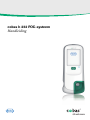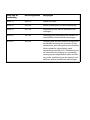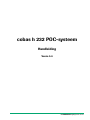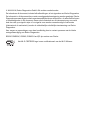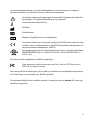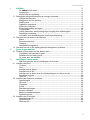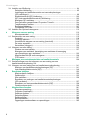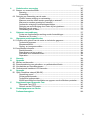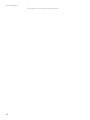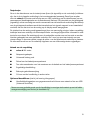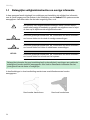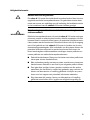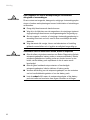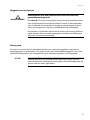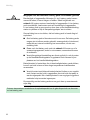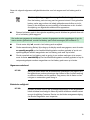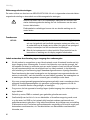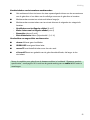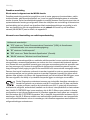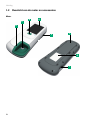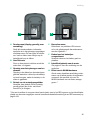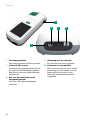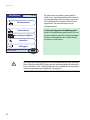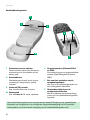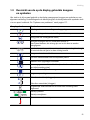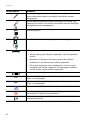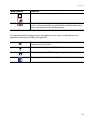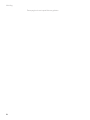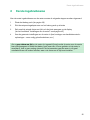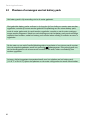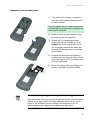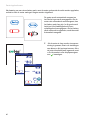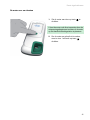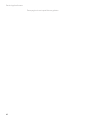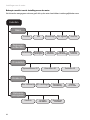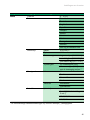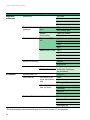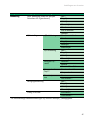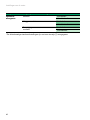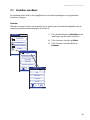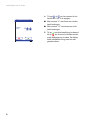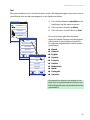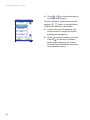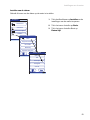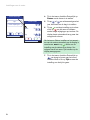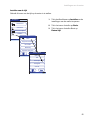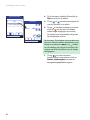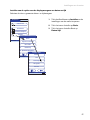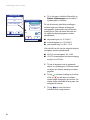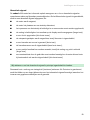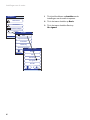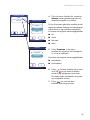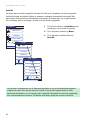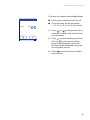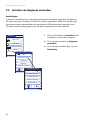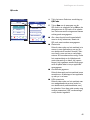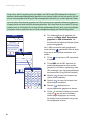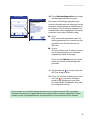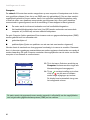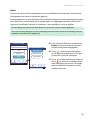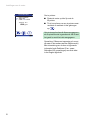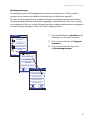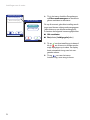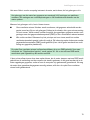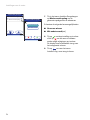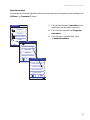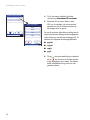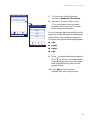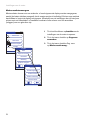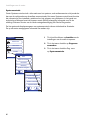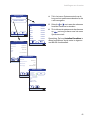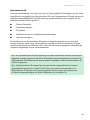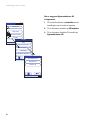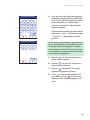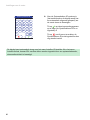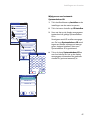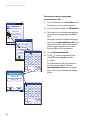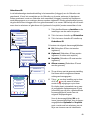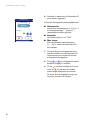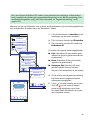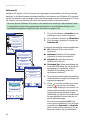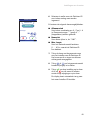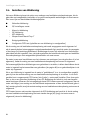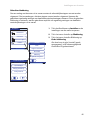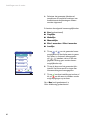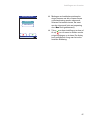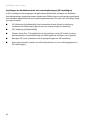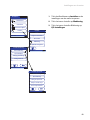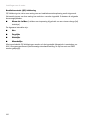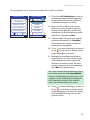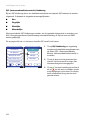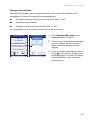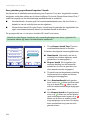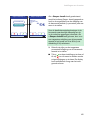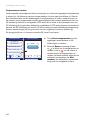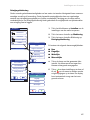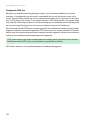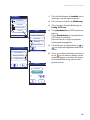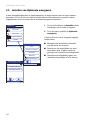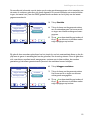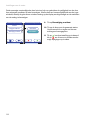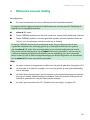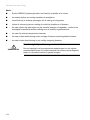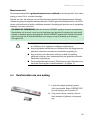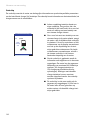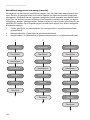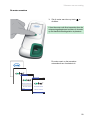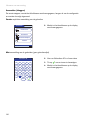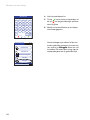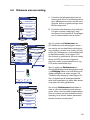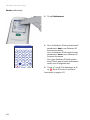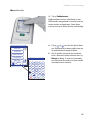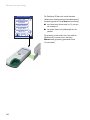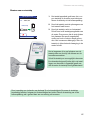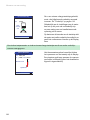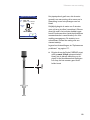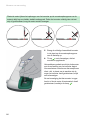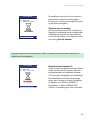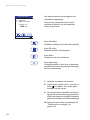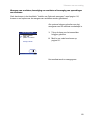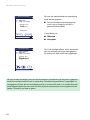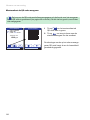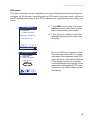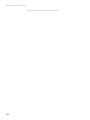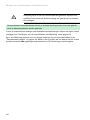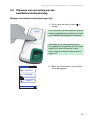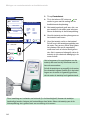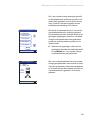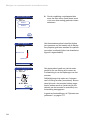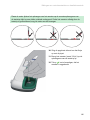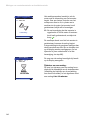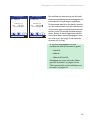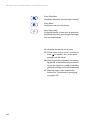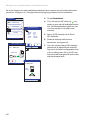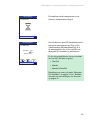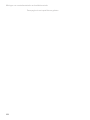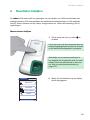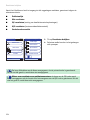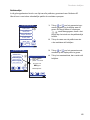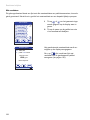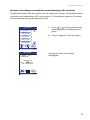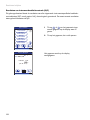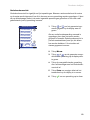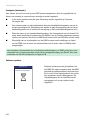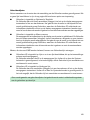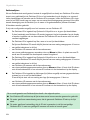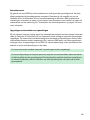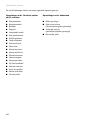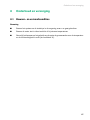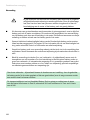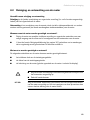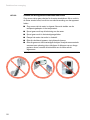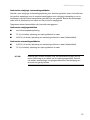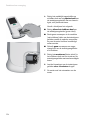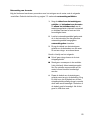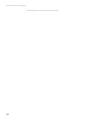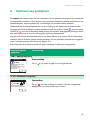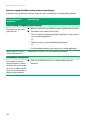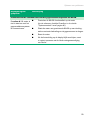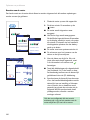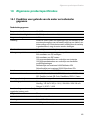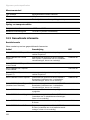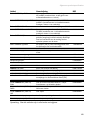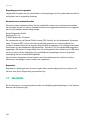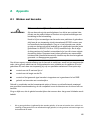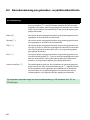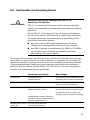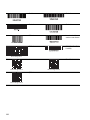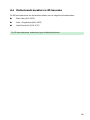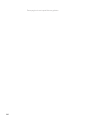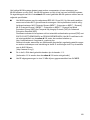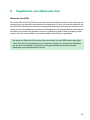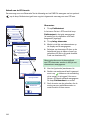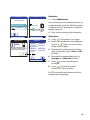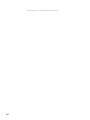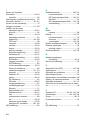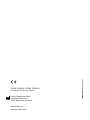cobas h 232 POC-systeem
Handleiding

Versie van de
Handleiding
Herzieningsdatum Wijzigingen
Versie 1.0 2006-10 Nieuw document
Versie 2.0 2009-09 Kleine herzieningen na interne beoordeling
Versie 3.0 2011-09 Actualisering naar SW 03; verbeterde fout-
meldingen
Versie 4.0 2014-05 Toevoeging van beschrijving van nieuwe OTS-
functionaliteit; diverse kleine herzieningen
Versie 5.0 2016-06 Overgang naar nieuwe hardware van de meter:
vernieuwde behuizing van de meter; 2D-bar-
codescanner; optie voor gebruik van draadloze
lokale netwerken; nieuw battery pack.
Actualisering naar SW 04.00. Actualisering van
de informatie over reiniging en ontsmetting;
toevoeging van veiligheidsinformatie over bat-
tery packs; verwijdering van de appendix met
adressen; diverse redactionele herzieningen.

0 7469233001 (01) 2016-06 NL
cobas h 232 POC-systeem
Handleiding
Versie 5.0

© 2006-2016, Roche Diagnostics GmbH. Alle rechten voorbehouden.
De inhoud van dit document, inclusief alle afbeeldingen, is het eigendom van Roche Diagnostics.
De informatie in dit document kan zonder voorafgaande kennisgeving worden gewijzigd. Roche
Diagnostics aanvaardt geen enkele verantwoordelijkheid voor technische- of redactionele fouten
of onvolledigheden in dit document. Geen enkel onderdeel van dit document mag, voor welk
doel dan ook, op enigerlei wijze of in enigerlei vorm worden verveelvoudigd of verzonden
(elektronisch of mechanisch) zonder de uitdrukkelijke schriftelijke toestemming van Roche
Diagnostics.
Voor vragen en opmerkingen over deze handleiding kunt u contact opnemen met de lokale
vertegenwoordiging van Roche Diagnostics.
ROCHE CARDIAC, COBAS, COBAS H en IQC zijn merken van Roche.
Het Wi-Fi CERTIFIED-logo is een certificatiemerk van de Wi-Fi Alliance.

5
Op het verpakkingsmateriaal en het identificatieplaatje van de meter kunnen de volgende
symbolen voorkomen. De betekenis hiervan is hieronder weergegeven:
Op meters met de mogelijkheid om WLAN te gebruiken:
Voor overige WLAN-certificeringen: zie het etiket op de bodem van het batterijencompartiment
en de aanvulling voor informatie m.b.t. WLAN-registratie.
De verantwoordelijkheid voor installatie, gebruik en onderhoud van de cobas h 232-meter ligt
geheel bij de gebruiker.
Voorzichtig, raadpleeg de bijgevoegde documentatie! Raadpleeg de veiligheids-
aanwijzingen in de gebruiksaanwijzing van het apparaat.
Temperatuurlimiet (Bewaren bij)
Fabrikant
Artikelnummer
Medisch hulpmiddel voor in-vitrodiagnostiek
Dit product voldoet aan de Europese richtlijnen 98/79/EG inzake medische hulp-
middelen voor in-vitrodiagnostiek en 1999/5/EG betreffende radioapparatuur en
telecommunicatie-eindapparatuur (R&TTE).
Het systeem voldoet aan de veiligheidseisen van Canada en de Verenigde Staten
(GEREGISTREERD door UL, conform UL 61010A-1:02 en CAN/CSA C22.2 nr.
61010-1-04).
Deze apparatuur voldoet aan de eisen van Part 15 van de FCC Rules en van
RSS-210 van Industry Canada.
IVD

Deze pagina is met opzet blanco gelaten.

Inhoudsopgave
7
1 Inleiding 11
De cobas h 232-meter.................................................................................................................. 11
Testprincipe........................................................................................................................................ 13
Inhoud van de verpakking............................................................................................................ 13
1.1 Belangrijke veiligheidsinstructies en overige informatie........................................................... 14
Veiligheidsinformatie ...................................................................................................................... 15
Weggooien van het systeem........................................................................................................ 17
Battery pack ....................................................................................................................................... 17
Algemeen onderhoud..................................................................................................................... 19
Elektrische veiligheid ..................................................................................................................... 19
Elektromagnetische storingen..................................................................................................... 20
Touchscreen....................................................................................................................................... 20
Lokale netwerken: bescherming tegen toegang door onbevoegden .......................... 20
Draadloze aansluiting..................................................................................................................... 22
Informatie over blootstelling aan radiofrequentiestraling................................................. 22
1.2 Overzicht van de meter en accessoires........................................................................................... 24
Meter ................................................................................................................................................... 24
Stroomvoorziening........................................................................................................................... 27
Teststrip ............................................................................................................................................... 29
Handhelddockingstation ............................................................................................................... 30
1.3 Overzicht van de op de display gebruikte knoppen en symbolen......................................... 31
2 Eerste ingebruikname 35
2.1 Plaatsen of vervangen van het battery pack.................................................................................. 36
Verwijderen van het battery pack.............................................................................................. 37
Plaatsen van het battery pack..................................................................................................... 38
De meter aan- en uitzetten .......................................................................................................... 41
3 Instellingen van de meter 43
Beknopt overzicht van de instellingen van de meter ......................................................... 44
3.1 Instellen van Basis ................................................................................................................................... 49
Contrast ............................................................................................................................................... 49
Taal ........................................................................................................................................................ 51
Instellen van de datum................................................................................................................... 53
Instellen van de tijd ......................................................................................................................... 55
Instellen van de opties voor de displayweergave van datum en tijd............................ 57
Akoestisch signaal........................................................................................................................... 59
Auto Uit................................................................................................................................................ 62
3.2 Instellen van Gegevens verwerken .................................................................................................... 64
Aansluitingen ................................................................................................................................... 64
QR-code............................................................................................................................................... 65
Computer............................................................................................................................................. 68
Printer ................................................................................................................................................... 69
Resultatengeheugen....................................................................................................................... 71
Eenheid resultaat.............................................................................................................................. 75
Modus resultatenweergave.......................................................................................................... 78
Systeemcontrole ............................................................................................................................... 80
3.3 Instellen van ID instellen ....................................................................................................................... 82
Systeembeheer-ID ........................................................................................................................... 83
Gebruikers-ID.................................................................................................................................... 89
Patiënten-ID....................................................................................................................................... 92

Inhoudsopgave
8
3.4 Instellen van Blokkering......................................................................................................................... 94
Gebruiker-blokkering ..................................................................................................................... 95
Instellingen van kwaliteitscontrole met controleoplossingen
(QC-instellingen).............................................................................................................................. 98
Kwaliteitscontrole (QC)-blokkering........................................................................................ 100
IQC (instrumentkwaliteitscontrole)-blokkering ................................................................. 102
Weergave QC-resultaten............................................................................................................ 103
Door gebruiker gespecificeerd Troponine T-bereik......................................................... 104
Testparameters resetten............................................................................................................. 106
Reinigingsblokkering ................................................................................................................... 107
Configuratie CITO-test ................................................................................................................ 108
3.5 Instellen van Optionele weergaven................................................................................................. 110
4 Uitvoeren van een meting 113
Monstermateriaal .......................................................................................................................... 115
4.1 Voorbereiden van een meting.......................................................................................................... 115
Codechip .......................................................................................................................................... 116
Codechip plaatsen ....................................................................................................................... 117
Verschillende stappen van een meting (overzicht).......................................................... 118
De meter aanzetten...................................................................................................................... 119
Aanmelden (inloggen)................................................................................................................. 120
4.2 Uitvoeren van een meting.................................................................................................................. 123
Plaatsen van een teststrip ......................................................................................................... 127
Weergave van resultaten, bevestiging van resultaten of toevoeging
van opmerkingen aan resultaten............................................................................................. 133
Meetresultaat als QR-code weergeven ................................................................................ 136
CITO-testen...................................................................................................................................... 137
5 Metingen van controlematerialen en kwaliteitscontrole 139
5.1 Voorbereidingen voor het uitvoeren van een meting van een
kwaliteitscontroleoplossing 139
5.2 Uitvoeren van een meting van een kwaliteitscontroleoplossing......................................... 141
Metingen van kwaliteitscontroleoplossingen (QC) .......................................................... 141
Instrumentkwaliteitscontrole (IQC)......................................................................................... 149
6 Resultaten bekijken 153
Meetresultaten bekijken............................................................................................................. 153
Patiëntenlijst.................................................................................................................................... 155
Alle resultaten................................................................................................................................. 156
Resultaten van metingen van kwaliteitscontroleoplossingen
(QC-resultaten) .............................................................................................................................. 157
Resultaten van instrumentkwaliteitscontrole (IQC).......................................................... 158
Onderhoudsoverzicht................................................................................................................... 159
7 Uitgebreidere functies 161
Gegevensverwerking.................................................................................................................... 161
Computer (Insteloptie) ................................................................................................................ 162
Software-updates ......................................................................................................................... 162
Gebruikerslijsten............................................................................................................................ 163
Patiëntenlijsten............................................................................................................................... 164
Barcodescanner............................................................................................................................. 165
Opgeslagen meetresultaten en opmerkingen.................................................................... 165

Inhoudsopgave
9
8 Onderhoud en verzorging 167
8.1 Bewaar- en verzendcondities........................................................................................................... 167
Bewaring .......................................................................................................................................... 167
Verzending....................................................................................................................................... 168
8.2 Reiniging en ontsmetting van de meter ....................................................................................... 169
Verschil tussen reiniging en ontsmetting ............................................................................ 169
Wanneer moet de meter worden gereinigd en ontsmet?.............................................. 169
Wat moet er worden gereinigd en ontsmet?...................................................................... 169
Aanbevolen reinigings-/ontsmettingsmiddelen ................................................................ 171
Reiniging na verontreiniging door fouten bij het pipetteren........................................ 172
Reiniging van de meter............................................................................................................... 173
Ontsmetting van de meter......................................................................................................... 175
9 Oplossen van problemen 177
Fouten en ongebruikelijke werking zonder foutmeldingen .......................................... 178
Resetten van de meter ................................................................................................................ 180
10 Algemene productspecificaties 181
10.1 Condities voor gebruik van de meter en technische gegevens .......................................... 181
Technische gegevens.................................................................................................................. 181
Monstermateriaal.......................................................................................................................... 182
Opslag- en transportcondities ................................................................................................. 182
10.2 Aanvullende informatie....................................................................................................................... 182
Bestelinformatie............................................................................................................................. 182
Beperkingen van het product................................................................................................... 184
Informatie over softwarelicenties ........................................................................................... 184
Reparaties........................................................................................................................................ 184
11 Garantie 184
A Appendix 185
A.1 Werken met barcodes......................................................................................................................... 185
A.2 Barcodemaskering van gebruikers- en patiëntenidentificatie............................................. 186
A.3 Voorbeelden van barcodesystemen............................................................................................... 187
A.4 Ondersteunde karakters in 2D-barcodes .................................................................................... 189
B Appendix 191
B.1 Optie: Draadloos netwerk (WLAN)................................................................................................. 191
Opmerking vooraf ......................................................................................................................... 191
Achtergrondinformatie................................................................................................................ 191
Technische implementatie......................................................................................................... 192
WLAN-specifieke functionaliteiten en opgaven van de effectieve prestaties ....... 194
C Supplement voor Observatie Test 197
Observatie Test (OTS).................................................................................................................. 197
Gebruik van de OTS-functie ..................................................................................................... 198
D Contactgegevens van Roche 201
Trefwoordenregister 203

Inhoudsopgave
10
Deze pagina is met opzet blanco gelaten.

Inleiding
11
1 Inleiding
De cobas h 232-meter
De cobas h 232-meter is een apparaat voor de kwantitatieve bepaling van immunologische
testen, waarbij gebruik wordt gemaakt van de goud-labelingstechniek. De voor deze meter in de
vorm van teststrips beschikbare diagnostische sneltesten ondersteunen de efficiënte diagnose
en beoordeling van cardiovasculaire aandoeningen. Bij de beoordeling van deze testen met de
cobas h 232-meter worden de voordelen van een snelle bepaling gecombineerd met die van
een (vergeleken met kwalitatieve testen) betere klinische interpretatie van kwantitatieve resulta-
ten. Daarnaast levert geautomatiseerde beoordeling betrouwbaardere resultaten doordat de
potentiële oorzaken van aan visuele aflezing verbonden fouten worden geëlimineerd. Voor gede-
tailleerde informatie over een specifieke test wordt verwezen naar de bijsluiter van de verpakking
van de betreffende teststrip.
De metingen kunnen direct worden uitgevoerd op de plaats, waar het bloed wordt afgenomen.
Daarom is de cobas h 232-meter niet alleen uitermate geschikt voor gebruik op de plaats van
zorgverlening door eerstehulpafdelingen, intensive care-afdelingen en in ambulances, maar ook
voor gebruik door cardiologen en huisartsen. De cobas h 232-meter is snel en gemakkelijk te
bedienen: plaats een ongebruikte teststrip in de meter en breng het monster op. Als de reactie-
tijd is verstreken, geeft de meter een kwantitatief resultaat; daarnaast wordt bij sommige testen,
nog voordat de test is voltooid, een kwalitatief resultaat weergegeven.
De cobas h 232-meter kan door middel van draadloze communicatie (als de meter is uitgerust
met WLAN-functionaliteit) of via het (separaat verkrijgbare) handhelddockingstation van Roche
Diagnostics worden aangesloten op een gegevensbeheersysteem (DMS). De cobas h 232-
meter ondersteunt gegevensoverdracht via de POCT1A- standaard. Naast de beveiligings-
functies van de meter kunnen gegevensbeheersystemen over aanvullende beveiligingsfuncties
beschikken, zoals b.v. het instellen van gebruiker-blokkeringen. Door middel van gegevens-
beheersystemen is het ook mogelijk om gegevens over te dragen naar een LIS of HIS. Raadpleeg
de gebruiksaanwijzing van het handhelddockingstation en van uw DMS voor technische details.

Inleiding
12
Lees deze handleiding en de bijsluiters van alle relevante verbruiksmaterialen zorgvuldig door,
voordat de meter voor het eerst wordt gebruikt. U moet de cobas h 232-meter voor de eerste
ingebruikname naar uw eigen wensen configureren. Raadpleeg hoofdstuk 3, ”Instellingen van de
meter”. Lees voor de eerste ingebruikname van het systeem eerst de paragraaf ”Belangrijke veilig-
heidsinstructies en overige informatie” in dit hoofdstuk goed door.
Voor alle vragen over het cobas h 232-systeem, die niet in deze handleiding worden beant-
woord, kunt u contact opnemen met de lokale vertegenwoordiging van Roche (zie ”Contactge-
gevens van Roche” op pagina 201). Om de problemen zo snel mogelijk op te kunnen lossen,
verzoeken wij u om uw cobas h 232-meter, het serienummer hiervan, deze handleiding en alle
bijbehorende verbruiksmaterialen bij de hand te houden, als u contact met ons opneemt.
Als u uw cobas h 232-meter aansluit op een cobas IT 1000-gegevensbeheersysteem of een
ander PC/DMS, kunt u niet direct vanaf de meter printen. Gebruik printers, die op het desbe-
treffende PC/DMS zijn aangesloten om gegevens van de meter af te drukken.

Inleiding
13
Testprincipe
Als er in de detectiezone van de teststrip twee lijnen (de signaallijn en de controlelijn) zichtbaar
zijn, dan is de te bepalen verbinding in het monstermateriaal aanwezig. Deze lijnen worden
door de cobas h 232-meter met behulp van een LED (verlichting van de detectiezone) en een
camerasensor (beeldregistratie van de detectiezone) herkend. De intensiteit van het testsignaal
(signaallijn) neemt evenredig toe met de concentratie van de betreffende verbinding. Met behulp
van de geïntegreerde software wordt de intensiteit van het signaal omgezet in een kwantitatief
resultaat, dat aan het eind van de meting op de display wordt weergegeven.
De juistheid van de meting wordt gewaarborgd door een eenvoudig principe: iedere verpakking
teststrips bevat een codechip, die alle testspecifieke- en charge(lot)specifieke informatie in elek-
tronische vorm bevat. De teststrips zijn aan de onderzijde voorzien van een barcode en worden
hierdoor gekoppeld aan een specifieke codechip. Als u voor het eerst een teststrip van een
nieuwe charge in de meter plaatst, vraagt de meter u om de bijbehorende codechip te plaatsen.
De informatie wordt nu van de codechip uitgelezen en voor toekomstige testen opgeslagen.
Inhoud van de verpakking
■ cobas h 232-meter
■ Netspanningadapter
■ Universeel battery pack
■ Deksel van het batterijencompartiment
■ Torx-schroevendraaier voor het monteren van de deksel van het batterijencompartiment
■ Engelstalige handleiding
■ Beknopte gebruiksaanwijzing
■ Cd-rom met de handleiding in andere talen
Optioneel beschikbaar (niet bij de levering inbegrepen):
■ Handhelddockingstation voor gegevensoverdracht binnen een netwerk of via een USB
(Universal Serial Bus)
Neem voor een gedrukte versie van de handleiding in uw eigen taal contact op met de lokale
vertegenwoordiging van Roche (zie hoofdstuk A).

Inleiding
14
1.1 Belangrijke veiligheidsinstructies en overige informatie
In deze paragraaf wordt uitgelegd, hoe meldingen met betrekking tot veiligheid en informatie
over de juiste omgang met het systeem in de handleiding van het cobas h 232-systeem worden
weergegeven. Lees deze delen van de tekst zorgvuldig door, a.u.b.
Het symbool voor veiligheidswaarschuwingen alleen (zonder alarme-
rende tekst) vestigt de aandacht op gevaren van algemene aard of wijst
de lezer op de bijbehorende veiligheidsinformatie.
WAARSCHUWING
Geeft een gevaarlijke situatie aan, die, indien deze niet wordt vermeden,
zou kunnen leiden tot de dood of ernstige verwondingen.
VOORZICHTIG!
Geeft een gevaarlijke situatie aan, die, indien deze niet wordt vermeden,
zou kunnen leiden tot lichte of middelzware verwondingen.
LET OP!
Geeft een gevaarlijke situatie aan, die, indien deze niet wordt vermeden,
zou kunnen leiden tot schade aan het systeem.
Belangrijke informatie, die geen betrekking heeft op de veiligheid, wordt tegen een gekleurde
achtergrond (zonder symbool) weergegeven. Hier vindt u aanvullende informatie over het
juiste gebruik van de meter of nuttige tips.
In de afbeeldingen in deze handleiding worden twee verschillende soorten handen
weergegeven:
Hand zonder handschoen Hand met handschoen

Inleiding
15
Veiligheidsinformatie
Kwalificaties van de gebruiker
De cobas h 232-meter dient uitsluitend te worden bediend door hiervoor
opgeleide medische beroepsbeoefenaren. De gebruikers moeten daar-
naast met succes een opleiding voor de bediening, de kwaliteitscontrole
en het onderhoud van de cobas h 232-meter hebben gevolgd.
WAARSCHUWING
Bescherming tegen infecties en via het bloed overdraagbare
ziekteverwekkers
Medische beroepsbeoefenaren, die met de cobas h 232-meter metingen
uitvoeren, moeten er rekening mee houden, dat alle voorwerpen, die met
humaan bloed in contact kunnen komen, als potentieel infectieuze mate-
rialen moeten worden beschouwd. Gebruikers dienen zich bij de omgang
met of het gebruik van het cobas h 232-meter te houden aan de stan-
daardvoorzorgsmaatregelen. Alle onderdelen van dit systeem dienen als
potentieel infectieus materiaal te worden beschouwd en kunnen via
bloed overdraagbare ziekteverwekkers overdragen tussen patiënten en
tussen patiënten en medische beroepsbeoefenaren.
■ Gebruik handschoenen. Draag voor het testen van iedere patiënt een
nieuw paar schone handschoenen.
■ Was uw handen grondig met zeep en water, voordat u een nieuw paar
handschoenen aantrekt en een test bij een volgende patiënt uitvoert.
■ Gooi gebruikte spuitjes, buizen, pipetten, teststrips en alle andere
materialen, die met bloed in contact zijn gekomen, weg conform de
binnen uw laboratorium of instelling geldende richtlijnen en proce-
dures voor het omgaan met potentieel infectieuze materialen.
■ Volg daarnaast alle overige, binnen uw laboratorium of instelling
geldende voorschriften m.b.t. hygiëne en veiligheid zorgvuldig op.

Inleiding
16
VOORZICHTIG!
Door reagentia en andere werkoplossingen veroorzaakte
allergieën of verwondingen
Direct contact met reagentia, detergentia, reinigings-/ontsmettingsoplos-
singen of andere werkoplossingen kunnen huidirritaties of ontstekingen
veroorzaken.
■ Draag altijd beschermende handschoenen.
■ Volg de in de bijsluiters van de reagentia en de reinigings-/ontsmet-
tingsoplossingen beschreven voorzorgsmaatregelen zorgvuldig op.
■ Als een reagens-, controle- of reinigings-/ontsmettingsoplossing in
aanraking komt met uw huid, moet u deze onmiddellijk met water
afwassen.
■ Volg daarnaast alle overige, binnen uw laboratorium of instelling
geldende voorschriften m.b.t. hygiëne en veiligheid zorgvuldig op.
WAARSCHUWING
Voorkomen van een elektrische schok, brand en explosies
■ Gebruik alleen originele accessoires van Roche Diagnostics (kabels,
netspanningadapters, battery packs en reserveonderdelen). Kabels,
netspanningadapters en battery packs van derden kunnen er toe
leiden, dat het battery pack explodeert of dat de meter wordt
beschadigd.
■ Gebruik geen loszittende stopcontacten of beschadigde
netspanningadapters, kabels, stekkers of battery packs.
■ Voorkom kortsluiting van de netspanningadapter, van de contacten
van het handhelddockingstation of van het battery pack.
■ Laat de cobas h 232-meter, de netspanningadapter of het battery
pack niet vallen en bescherm deze tegen schudden en trillingen.

Inleiding
17
Weggooien van het systeem
Battery pack
De meter is voorzien van een oplaadbaar battery pack, dat wordt opgeladen, zodra de net-
spanningadapter is aangesloten of de meter op een actief handhelddockingstation (d.w.z. een
handhelddockingstation, dat is aangesloten op de netspanningadapter) wordt geplaatst.
WAARSCHUWING
Infectiegevaar door een potentieel met infectieus materiaal
gecontamineerd apparaat
De cobas h 232-meter of onderdelen hiervan dient als potentieeel infec-
tieus (afval)materiaal te worden behandeld. Daarom is decontaminatie
(een combinatie van processen als reiniging, ontsmetting en/of sterili-
satie) voor hergebruik, recycling of afvalverwijdering noodzakelijk.
Het systeem of onderdelen hiervan dient conform de hiervoor geldende
lokale voorschriften te worden weggegooid. Verwijder het battery pack
altijd vóór thermische ontsmetting.
LET OP!
Gebruik uitsluitend het speciaal ontwikkelde battery pack, dat door
Roche Diagnostics wordt geleverd. Het systeem kan beschadigd raken bij
gebruik van een ander type batterij.

Inleiding
18
WAARSCHUWING
Mogelijke door het lithiumion-battery pack veroorzaakte gevaren
Beschadigde of opgezwollen lithiumion (Li-ion)-battery packs kunnen
oververhit raken, in brand vliegen of lekken. Staak het gebruik van
cobas h 232-meters met een beschadigd of opgezwollen Li-ion-battery
pack onmiddellijk. Laad meters met een beschadigd of opgezwollen
Li-ion-battery pack in geen geval op door deze op het handhelddocking-
station te plaatsen of op de netspanningadapter aan te sluiten.
Oververhitting kan er toe leiden, dat het battery pack in brand vliegt of
explodeert.
■ Gooi het battery pack of de meters nooit in een vuur. De battery packs
mogen niet uit elkaar worden gehaald, samengedrukt of doorboord,
omdat dit een interne kortsluiting kan veroorzaken, die tot over-
verhitting leidt.
■ Plaats noch het battery pack noch de cobas h 232-meter op of in
verwarmingsapparaten, zoals b.v. microwaves, conventionele ovens
of radiatoren.
■ Vermijd langdurige blootstelling aan direct zonlicht, b.v. als de meter
op het handhelddockingstation is geplaatst. Denk hieraan bij het
plaatsen van het handhelddockingstation.
Batterijvloeistof of materialen, die uit beschadigde battery packs lekken,
kunnen uw huid irriteren of door hoge temperaturen brandwonden
veroorzaken.
■ Vermijd contact met lekkende batterijvloeistof. Indien er per ongeluk
toch contact met de huid is opgetreden, dient de huid met water te
worden afgespoeld. Als u batterijvloeistof in uw oog/ogen krijgt dient
medische hulp te worden ingeroepen.
Ga zorgvuldig met de battery packs om en gooi deze op verantwoorde
wijze weg.
Extreme temperaturen verminderen de oplaadcapaciteit en de gebruiksperiode van de meter
en het battery pack.

Inleiding
19
Neem de volgende algemene veiligheidsinstructies voor het omgaan met het battery pack in
acht:
■ Bewaar het battery pack in de originele verpakking van de fabrikant en gebruik deze ook
als u het battery pack weggooit.
■ Zet de meter altijd uit, voordat u het battery pack verwijdert.
■ Als de waarschuwing Batterij bijna leeg op de display wordt weergegeven, moet de meter
zo spoedig mogelijk op het handhelddockingstation worden geplaatst of op de net-
spanningadapter worden aangesloten om het battery pack weer op te laden.
■ Als de capaciteit van het battery pack te gering is om verdere metingen uit te voeren,
moet de meter onmiddellijk op het handhelddockingstation worden geplaatst of op de
netspanningadapter worden aangesloten om het battery pack weer op te laden.
Algemeen onderhoud
Elektrische veiligheid
Afvalverwijdering: weggooien van gebruikte battery packs
Gooi het battery pack niet weg met het gewone huisvuil. Gooi gebruikte
battery packs weg conform de lokaal geldende voorschriften en richt-
lijnen en de richtlijnen van uw instelling of laboratorium m.b.t. de afval-
verwijdering van afgedankte elektronische apparatuur.
Om verlies van gegevens te voorkomen, moeten de gegevens worden opgeslagen of van de
meter worden gedownload, voordat het battery pack wordt vervangen (zie hoofdstuk 7).
LET OP!
Reinig de meter alleen met de aanbevolen oplossingen (zie pagina 167).
Het gebruik van andere oplossingen kan leiden tot een onjuiste werking
en zelfs tot uitvallen van het systeem. Zorg ervoor, dat de meter na het
reinigen en ontsmetten goed droog is.
LET OP!
Schakel de meter nooit in als de netspanningadapter of de aangesloten
kabel zichtbaar beschadigd is. Neem bij iederer zichtbare schade contact
op met de afdeling Customer Service van de lokale vertegenwoordiging
van Roche Diagnostics voor inspecties.

Inleiding
20
Elektromagnetische storingen
De meter voldoet aan de eisen van NEN-EN-IEC 61326-2-6 m.b.t. uitgezonden storende elektro-
magnetische straling en immuniteit voor elektromagnetische storingen.
Touchscreen
Lokale netwerken: bescherming tegen toegang door onbevoegden
■ Als dit product is aangesloten op een lokaal netwerk, moet dit netwerk beschermd zijn
tegen toegang door onbevoegden. Er moet in het bijzonder voor worden gezorgd, dat
het netwerk niet direct is verbonden met een ander netwerk of met het internet. Klanten
zijn zelf verantwoordelijk voor de veiligheid van hun lokale netwerk, in het bijzonder
met betrekking tot bescherming tegen kwaadaardige software en vijandige aanvallen.
Deze bescherming kan zowel maatregelen om het apparaat van ongecontroleerde net-
werken te scheiden ( zoals het instellen van een firewall) omvatten, als maatregelen om
te waarborgen, dat het aangesloten netwerk geen schadelijke codes bevat.
■ Als u een op maat gemaakt gegevensbeheersysteem gebruikt, moet u waarborgen dat er
afdoende beveiligingsmaatregelen zijn getroffen om gevoelige gegevens, die via de
POCT1-A-interface worden overgedragen, te beveiligen.
■ Zorg ervoor, dat het apparaat is beveiligd tegen fysieke toegang door onbevoegden en
tegen diefstal.
■ Gebruik op meter, DMS en netwerk geen gedeelde gebruikersaccounts.
■ Onafhankelijk van het feit of u in een bekabelde- of draadloze omgeving werkt, moet
u op de meter, het DMS en het netwerk altijd een betrouwbaar wachtwoord voor
gebruikersaccounts gebruiken.. Volg, indien beschikbaar, de richtlijnen van uw instelling
of laboratorium m.b.t. het beheer met wachtwoorden zorgvuldig op of houd de regels voor
betrouwbare wachtwoorden, zie ”Karakteristieken van betrouwbare wachtwoorden”
hieronder, aan.
Gebruik de meter niet in de onmiddellijke nabijheid van bronnen met
sterke elektromagnetische straling, die het functioneren van de meter
kunnen beïnvloeden.
Elektrostatische ontladingen kunnen tot een slechte werking van de
meter leiden.
LET OP!
■
Gebruik alleen uw vinger (ook als u handschoenen draagt) of speci-
aal voor het gebruik met handheld-apparaten ontworpen stiften om
de onderdelen op de display aan te raken. Het gebruik van puntige of
scherpe voorwerpen kan de touchscreen beschadigen.
■ Gebruik het systeem niet in direct zonlicht. Direct zonlicht kan de
levensduur en werking van de display negatief beïnvloeden.

Inleiding
21
Karakteristieken van betrouwbare wachtwoorden
■ Het wachtwoord dient niet meer dan twee opeenvolgende tekens van de accountnaam
van de gebruiker of van delen van de volledige naam van de gebruiker te bevatten.
■ Wachtwoorden moeten ten minste acht tekens lang zijn.
■ Wachtwoorden moeten tekens van ten minste drie van de volgende vier categorieën
bevatten:
– Hoofdletters van het Engelse alfabet (A tot Z)
– Kleine letters van het Engelse alfabet (a tot z)
– Numerieke tekens (0 tot 9)
– Niet-alfabetische tekens (bijvoorbeeld !, $, #, %)
Voorbeelden van ongeschikte wachtwoorden
■ uhxwze11 bevat geen hoofdletter.
■ UHXW13SF bevat geen kleine letter.
■ uxxxxx7F bevat hetzelfde teken meer dan vier maal.
■ x12useridF bevat een gedeelte van de gebruikersidentificatie, dat langer is dan
vier tekens.
Neem de condities voor gebruik en de bewaarcondities in hoofdstuk ”Algemene product-
specificaties”, vanaf pagina 181 in acht om de goede werking van uw cobas h 232-meter te
waarborgen.

Inleiding
22
Draadloze aansluiting
Als de meter is uitgerust met de WLAN-functie:
Draadloze aansluiting maakt het mogelijk om met de meter gegevens (meetresultaten, patiën-
tenidentificaties, gebruikersidentificaties, enz.) naar het gegevensbeheersysteem te verzenden
zonder de meter op het handhelddockingstation te moeten plaatsen. Deze functie moet door de
systeembeheerder worden geconfigureerd. Neem de richtlijnen van uw instelling of laboratorium
met betrekking tot het gebruik van draadloze lokale netwerkaansluitingen zorgvuldig in acht.
Voor een beschrijving van de mogelijkheden om de cobas h 232-meter op een draadloos
netwerk (WLAN, Wi-Fi) aan te sluiten, zie appendix B.
Informatie over blootstelling aan radiofrequentiestraling
De industriële, wetenschappelijke en medische radiofrequenties kunnen emissies omvatten van
microgolfovens, verwarmingsapparatuur en andere niet voor communicatie bestemde appara-
tuur. Hoewel dit soort apparaten meestal geen storingen veroorzaken omdat het apparaten met
een laag vermogen zijn, bestaat de mogelijkheid dat sommige industriële systemen met een
hoog vermogen iedere poging tot gebruik van een WLAN voor communicatie onmogelijk maken.
Daarom dient op de locatie een onderzoek te worden ingesteld en met een spectrumanalyser
een storingsanalyse van het gehele spectrum te worden uitgevoerd, waarbij niet alleen wordt
gekeken naar signalen, die binnen het frequentiebereik van de betreffende WLAN liggen, maar
ook naar signalen, die vlakbij of op dezelfde frequentie liggen en storingen veroorzaken.
Roche Diagnostics ondersteunt normen voor industriële draadloze netwerken en
beveelt het gebruik van producten met Wi-Fi-certificatie aan. Bij deze certificatie
worden producten conform de industriële norm 802.11 getest op de basale aan-
sluitbaarheid, veiligheid, authenticiteit, kwaliteit van de dienst, interoperabiliteit en betrouwbaar-
heid. Het Wi-Fi CERTIFIED-logo is een waarborg, dat de Wi-Fi Alliance een product in diverse
configuraties en met diverse steekproeven bij meerdere apparaten heeft getest om compatibi-
liteit met andere Wi-Fi CERTIFIED-apparaten, die in dezelfde frequentieband werkzaam zijn, te
waarborgen. Het Wi-Fi Alliance-netwerk van onafhankelijke testlaboratoria voert programma's
met interoperabiliteitstesten uit om te waarborgen, dat draadloze apparaten samenwerken en
veilige verbindingen ondersteunen.
Verklarende woordenlijst:
■ ”FCC” staat voor ”Federal Communications Commission” (USA), de Amerikaanse
overheidsinstantie voor communicatieregelgeving.
■ ”RF” staat voor ”radiofrequentie”
■ ”RSS” staat voor ”Radio Standards Specification” (Canada).
■ ”WLAN” staat voor ”Wireless Local Area Network”

Inleiding
23
Het cobas h 232-systeem voldoet aan de eisen van de FCC met betrekking tot de grenswaarden
van blootstelling aan straling, zoals deze zijn vastgesteld voor een niet-gecontroleerde omgeving.
Bij plaatsing en gebruik van deze apparatuur dient een minimum afstand van 20 cm (8 inches)
tussen het straling uitzendende gedeelte en uw lichaam te worden aangehouden.
Het zendgedeelte dient niet naast een antenne of een andere zender te worden geplaatst of in
combinatie hiermee te worden gebruikt.
Door wijzigingen of modificaties aan de apparatuur aan te brengen, die niet nadrukkelijk door
Roche Diagnostics zijn goedgekeurd, kan de goedkeuring van de FCC voor het gebruik van deze
apparatuur komen te vervallen.
Deze apparatuur voldoet aan de eisen van Part 15 van de FCC Rules en van RSS-210 van Industry
Canada. Het gebruik ervan is onderworpen aan de volgende twee voorwaarden:
(1) deze apparatuur mag geen schadelijke storingen veroorzaken
en
(2) deze apparatuur moet bestand zijn tegen storingen van buitenaf, met inbegrip van storingen,
die een ongewenste werking van de apparatuur kunnen veroorzaken.
Het cobas h 232-systeem voldoet aan de eisen m.b.t. elektromagnetische straling en storings-
gevoeligheid, zoals beschreven in NEN-EN-IEC 61326-2-6. Het is ontworpen en getest conform
CISPR 11 Klasse B.
Overeenkomstig Part 15 van de FCC Rules is deze apparatuur getest en lagen de resultaten
binnen de grenswaarden voor een digitaal apparaat van klasse B. Deze grenswaarden zijn zoda-
nig gekozen, dat er bij installatie in een woonhuis een behoorlijke bescherming tegen schade-
lijke storingen wordt geboden. Deze apparatuur produceert, gebruikt en straalt radiofrequentie-
energie uit en kan, als het niet volgens de instructies is geïnstalleerd en wordt gebruikt, ernstige
storingen van de radiocommunicatie veroorzaken. Er kan echter niet worden gegarandeerd, dat
er bij een bepaalde installatie geen storingen zullen optreden. Als deze apparatuur de ontvangst
van radio of televisie stoort, hetgeen kan worden vastgesteld door de apparatuur uit en aan te
zetten, kan de gebruiker proberen om de storing op te lossen door een of meerdere van de
volgende maatregelen te treffen:
■ Stel de ontvangende antenne anders in of verplaats deze.
■ Vergroot de afstand tussen de apparatuur en de ontvanger.
■ Sluit de apparatuur aan op een stopcontact, dat is aangesloten op een ander elektrisch
circuit, dan dat waarop de ontvanger is aangesloten.
■ Raadpleeg uw leverancier of een deskundige radio/tv-monteur.
Dit digitale apparaat van klasse B voldoet aan de eisen van de Canadese norm ICES-003.

Inleiding
25
* Om vast te stellen of uw meter deze functie bezit, moet u het REF-nummer op het identificatie-
plaatje van de meter vergelijken met de betreffende bestelinformatie (lijst van REF-nummers) op
pagina 183.
A Touchscreen (display, gevoelig voor
aanraking)
Geeft alle meetresultaten, informatie,
symbolen en in het geheugen opgeslagen
resultaten weer. Om een optie te selecte-
ren, hoeft u alleen maar lichtjes op de
betreffende knop te tikken.
B Aan/Uit-toets
Door op deze toets te drukken wordt de
meter aan- of uitgezet .
C Opening voor het opbrengen van het
monster
Opening in de deksel van de teststrippen-
geleider, waardoor u bloed op de teststrip
op kunt brengen, nadat de teststrip in de
meter is geplaatst.
D Deksel van de teststrippengeleider
Verwijder deze deksel om het onderlig-
gende gebied (als dit b.v. met bloed
vervuild is) te reinigen.
E Barcodescanner
Gebruikers- en patiënten-ID's kunnen
m.b.v. de geïntegreerde barcodescanner
worden ingelezen. *
F Deksel van het batterijen-
compartiment
Verwijder deze om het battery pack te
plaatsen.
G Identificatieplaatje van de meter
Zie pagina 5 voor een verklaring van de
symbolen.
H Etiket van de WLAN-hardware
Als de meter draadloze aansluiting onder-
steunt: op dit etiket worden de registratie-
nummers, die specifiek zijn voor de
WLAN-hardware van de meter, weerge-
geven. *
H N

Inleiding
26
I Teststrippengeleider
Hier moet de teststrip worden ingevoerd.
J Infrarood (IR)-venster
Ondersteunt de gegevensoverdracht met
het (optionele) handhelddockingstation.
Bevindt zich achter het halfdoorzichtige
achterpaneel.
K Bus voor het aansluiten van de
netspanningadapter
Hier kunt u de netspanningadapter
aansluiten.
L Uitsparing voor de codechip
De codechip wordt hierin geplaatst.
M Contacten voor het opladen
Deze contacten dienen voor de stroom-
voorziening en/of het opladen van het
battery pack, als de meter op het
(optionele) handhelddockingstation
is geplaatst.
I
J
K L M

Inleiding
27
Stroomvoorziening
De meter kan met het oplaadbare battery pack alleen of tezamen met de netspanningadapter of
het (optionele) dockingstation, die beide na plaatsing het battery pack opladen, worden gebruikt.
Zelfs als u altijd de netspanningadapter of het handhelddockinstation gebruikt, moet het battery
pack toch in de meter worden geplaatst. Op deze manier gaan bij stroomuitval de instellingen
van de datum en de tijd niet verloren. Meetresultaten, inclusief de bijbehorende meetdatum en
tijd, en alle andere instellingen van de meter blijven, ook als er geen battery pack is geplaatst, in
het geheugen opgeslagen.
Om energie te sparen kan de meter zichzelf uitschakelen of naar de stand-by-modus over-
schakelen, als er geen toets wordt ingedrukt of als er geen nieuwe teststrip wordt geplaatst.
Als de meter zichzelf uitschakelt, worden alle, tot dat moment verkregen, meetresultaten in het
geheugen opgeslagen en blijven alle instellingen van de meter behouden (zie ”Auto Uit” in
hoofdstuk ”Instellen van Gegevens verwerken” op pagina 62).
N Universeel battery pack
Zorgt voor de energievoorziening van de
meter.
O Netspanningadapter
Zorgt voor de energievoorziening van de
meter en laadt het battery pack op.
N O

Inleiding
28
Bij gebruik van het battery pack geeft de
meter d.m.v. het batterijsymbool voortdurend
de ladingstoestand van het battery pack aan.
Het batterijsymbool bestaat hiertoe uit vier
segmenten, die overeenkomen met de
ladingstoestand.
Bij het vervangen van het battery pack
moet het nieuwe battery pack binnen 24 uren
na het verwijderen van het oude zijn geplaatst.
Anders is het mogelijk, dat u datum en tijd
opnieuw in moet voeren.
Gooi gebruikte battery packs op een milieuverantwoorde wijze (met het
klein chemisch afval (KCA)) weg conform de lokaal geldende voorschrif-
ten en richtlijnen. Zie ”Infectiegevaar door een potentieel met infectieus
materiaal gecontamineerd apparaat” op pagina 17.
Hoofdmenu
Controletest
Resultaten bekijken
Instellen
Patiëntentest
09:15
19.04.2016
Uitloggen

Inleiding
29
Teststrip
P Testveld
Deze zone wordt door de meter d.m.v.
de camera afgelezen.
Q Monsteropbrengzone
Hier wordt het monster opgebracht, nadat
de teststrip in de meter is geplaatst.
R Barcode
Koppelt de teststrip aan de bijbehorende
codechip. De barcode wordt automatisch
door de meter afgelezen, als de teststrip in
de teststrippengeleider wordt geplaatst.
S Codechip
Bevat charge(lot)specifieke gegevens van
de teststrip.
P
Q
S
R

Inleiding
30
Handhelddockingstation
T Contacten voor het opladen
Deze contacten dienen voor de stroom-
voorziening en/of het opladen van het
battery pack.
U Statusindicator
Statusweergave (brandt als de stroom-
voorziening is aangesloten), oplaad-
indicator.
V Infrarood (IR)-venster
Voor communicatie met de meter.
W Verlengstuk
Voor de cobas h 232-meter, optioneel.
X Gegevenspoorten (Ethernet/RJ45
en USB)
Voor aansluiting op een gegevensbeheer-
systeem (Data Management System,
DMS).
Y Bus voor het aansluiten van de
netspanningadapter
Hier kunt u de netspanningadapter van
het dockingstation aansluiten.
Z Afneembare deksel voor de
configuratieschakelaar
Met de schakelaar wordt de werkings-
modus van het handhelddockingstation
ingesteld.
Het handhelddockingstation kan separaat worden besteld. Raadpleeg voor gedetailleerde
informatie over het gebruik en de configuratie de gebruiksaanwijzing van het handheld-
dockingstation en de technische aanwijzing op het handhelddockingstation zelf.
T
U
V
Y
Z
W
X

Inleiding
31
1.3 Overzicht van de op de display gebruikte knoppen
en symbolen
Hier vindt u de bij normaal gebruik op de display weergegeven knoppen en symbolen en een
algemene verklaring. Foutmeldingen en de beschrijving van de hierbij behorende symbolen vindt
u in een apart hoofdstuk. Zie ”Oplossen van problemen” vanaf pagina 177.
Knop/symbool Betekenis
OK, de geselecteerde instelling wordt opgeslagen
Annuleren, de geselecteerde instelling wordt verworpen
Terug (naar het voorafgaande menu)
Verlagen/verhogen van een numerieke waarde of
door lijsten bladeren, die te lang zijn om in één keer te worden
weergegeven.
Inactieve knop; de waarde kan niet verder worden verlaagd/verhoogd
of het einde van de lijst is in deze richting bereikt
Terug naar het scherm Hoofdmenu
Lijst met meetresultaten van een bepaalde patiënt
Bladeren door opgeslagen resultaten
Het weergegeven resultaat afdrukken (via de infrarood-interface naar
een bijbehorende printer)
Meetresultaat als QR-code weergeven
Voeg een opmerking toe
Gebruiker afmelden (uitloggen)
Gebruiker aanmelden (inloggen)
De gebruiker moet wachten tot de meter een handeling heeft
uitgevoerd.
Teststrip plaatsen
Teststrip verwijderen
Opwarmen van de teststrip

Inleiding
32
Monster opbrengen (de hiervoor nog resterende tijd wordt in het
scherm voortdurend naast de benodigde hoeveelheid monster
weergegeven)
Monster kwaliteitscontroleoplossing opbrengen (de hiervoor nog
resterende tijd wordt in het scherm voortdurend naast de benodigde
hoeveelheid monster weergegeven)
Codechip plaatsen
Open de deksel van de teststrippengeleider voor reiniging
Batterijenstatus:
• Als het battery pack volledig is opgeladen, zijn alle segmenten
verlicht.
• Naarmate de lading van het battery pack verder afneemt,
verdwijnen er ook steeds meer verlichte segmenten.
• Als er geen segmenten meer zichtbaar zijn, kunnen er geen
metingen meer worden uitgevoerd. De opgeslagen resultaten
kunnen echter nog wel worden opgeroepen.
Gebruik met netspanningadapter
Tijd tussen middernacht en twaalf uur ’s middags
(bij de 12 uursweergave)
Tijd tussen twaalf uur ’s middags en middernacht
(bij de 12 uursweergave)
Markeert een bericht met informatie
Markeert een foutmelding of een waarschuwing
(zie hoofdstuk 9”Oplossen van problemen”)
De kamertemperatuur resp. de temperatuur van de meter ligt buiten
het toegestane bereik.
Knop/symbool Betekenis
QC
am
pm

Inleiding
33
De volgende symbolen kunnen worden weergegeven als de meter in combinatie met een
gegevensbeheersysteem (DMS) wordt gebruikt.
De deksel van de teststrippengeleider is open.
Als er een QC-blokkering van kracht is, geeft dit symbool aan dat
er één of meer parameters zijn geblokkeerd, terwijl de andere para-
meters nog steeds kunnen worden gemeten.
De infrarood-interface is ingeschakeld (voor communicatie met de
computer en/of de printer)
Communicatie vindt plaats via WLAN
Een aanvraag voor een OTS is nog niet uitgevoerd
Reiniging/ontsmetting is noodzakelijk
Knop/symbool Betekenis
QC!

Inleiding
34
Deze pagina is met opzet blanco gelaten.

Eerste ingebruikname
35
2 Eerste ingebruikname
Voor de eerste ingebruikname van de meter moeten de volgende stappen worden uitgevoerd:
1 Plaats het battery pack (zie pagina 38)
2 Sluit de netspanningadapter aan om het battery pack op te laden
3 Stel zowel de actuele datum en tijd in als de juiste weergave op de display
(zie het hoofdstuk ”Instellingen van de meter” vanaf pagina 43)
4 Voer de gewenste instellingen van de meter in (taal, metingen van kwaliteitscontrole-
oplossingen – waar nodig, gebruikersbeheer, enz.)
Als er geen datum en tijd op de meter zijn ingesteld (hetzij omdat de meter voor de eerste
keer wordt aangezet of omdat het battery pack meer dan 24 uren geleden uit de meter is
verwijderd), kunt u geen meting uitvoeren. Na het aanzetten gaat de meter in dit geval
automatisch naar de modus Instellen, waar u de datum en de tijd moet instellen.

Eerste ingebruikname
36
2.1 Plaatsen of vervangen van het battery pack
Het battery pack is bij verzending niet in de meter geplaatst.
Niet-gebruikte battery packs verliezen in de loop der tijd hun lading en moeten weer worden
opgeladen, voordat zij kunnen worden gebruikt. Na plaatsing van een nieuw battery pack,
moet de meter gedurende de nacht worden opgeladen, voordat er met de meter metingen
mogen worden uitgevoerd. Houdt u er wel rekening mee, dat het battery pack pas de volledige
capaciteit kan bereiken, nadat het battery pack enkele malen volledig is ontladen en weer is
opgeladen.
Als de meter op een actief handhelddockingstation is geplaatst of van stroom wordt voorzien
door de netspanningadapter, wordt het symbool weergegeven. Dit symbool geeft aan,
dat het dockingstation van stroom wordt voorzien en de meter, indien noodzakelijk, kan
worden opgeladen.
Let erop, dat het toegestane temperatuurbereik voor het opladen van het battery pack
(12-32 °C of 54-90 °F) tijdens het plaatsen en de eerste configuratie niet wordt overschreden.

Eerste ingebruikname
37
Verwijderen van het battery pack
1 Zorg ervoor, dat de meter is uitgescha-
keld, als er zich reeds een battery pack in
de meter bevindt.
Neem de stekker van de externe stroomvoor-
ziening altijd uit het stopcontact, voordat u het
battery pack verwijdert.
2 Plaats de meter met de bovenkant naar
beneden op een vlak oppervlak.
3 Gebruik de Torx-kruiskopschroeven-
draaier (die met de verpakking van de
cobas h 232-meter geleverd is) om de
vier schroefjes, waarmee de deksel van
het batterijencompartiment is bevestigd,
los te draaien.
4 Verwijder de deksel van het batterijen-
compartiment van de meter. Het nu zicht-
bare battery pack is door een stekker met
de meter verbonden.
5 Neem het battery pack voorzichtig uit de
meter en verwijder de aansluitstekker.
Afvalverwijdering: weggooien van gebruikte battery packs
Gooi het battery pack niet weg met het gewone huisvuil. Gooi gebruikte
battery packs weg conform de lokaal geldende voorschriften en richt-
lijnen en de richtlijnen van uw instelling of laboratorium m.b.t. de
afvalverwijdering van afgedankte elektronische apparatuur.

Eerste ingebruikname
38
Plaatsen van het battery pack
1 Draai de schroeven van de deksel van het
batterijencompartiment zover los, dat ze
circa 4–5 mm (2/10 inch) uitsteken.
Neem de stekker van de externe stroomvoor-
ziening altijd uit het stopcontact, voordat u de
aansluitstekker van het battery pack aansluit.
2 Houd het battery pack in uw hand, met de
draden en de stekker tussen uw duim en
wijsvinger.
3 Steek de aansluitstekker in de bus en zorg
ervoor dat deze volledig in de bus is
ingebracht.
4 Plaats het battery pack in het batterijen-
compartiment, zoals weergegeven.
Om het battery pack correct te plaatsen, moet
u de ribbels aan de zijkant van het battery
pack en de groeven aan de binnenkant van
het batterijencompartiment altijd in elkaar
laten passen.
Gebruik uitsluitend battery packs van versie
1.1 en latere versies (raadpleeg het etiket op
het batterry pack voor deze informatie).

Eerste ingebruikname
39
5 Plaats de deksel op het batterijencompar-
timent. Zorg ervoor, dat de draden van de
aansluitstekker niet tussen de meter en
de deksel bekneld raken.
6 Draai de vier schroeven vast tot de
aanslag (handvast, niet te strak).

Eerste ingebruikname
40
Na plaatsing van een nieuw battery pack, moet de meter gedurende de nacht worden opgeladen,
voordat er met de meter metingen mogen worden uitgevoerd.
De meter wordt automatisch aangezet en
het Roche-logo wordt weergegeven. Als de
meter niet automatisch wordt aangezet, kan
het battery pack leeg zijn. In dit geval wordt
hetzij een rood batterijsymbool of een
oplaadsymbool weergegeven. Als het battery
pack voldoende is opgeladen, wordt de meter
automatisch aangezet.
7 Als de meter te lang zonder stroomvoor-
ziening is geweest, moet u de instellingen
van datum en tijd opnieuw invoeren. Als u
de juiste informatie heeft ingevoerd, moet
u de informatie in elke displayweergave
met bevestigen.
Datum instellen
Maand:
1
Dag:
1
Jaar:
2016
19.04.2016
Minuten:
49
Uur:
3
Tijd instellen
19.04.2016
AM PM

Eerste ingebruikname
41
De meter aan- en uitzetten
1 Zet de meter aan door op toets te
drukken.
U kunt de meter ook direct aanzetten door de
netspanningadapter aan te sluiten of de meter
op het handhelddockingstation te plaatsen.
2 Om de meter na gebruik uit te zetten,
moet u circa 1 seconde op toets
drukken.

Eerste ingebruikname
42
Deze pagina is met opzet blanco gelaten.

Instellingen van de meter
43
3 Instellingen van de meter
Knoppen zijn systeemoproepen op de display, die zorgen, dat er iets gebeurt, als ze worden aan-
geraakt. In deze handleiding worden de namen van alle knoppen hetzij als vet gedrukte tekst
weergegeven of als het symbool, dat op de knop wordt gebruikt (b.v. voor OK ).
Als in de tekst wordt verwezen naar andere onderdelen van de display (b.v. de titels van menu's)
worden deze cursief weergegeven. Deze onderdelen van de display zijn niet actief.
U kunt iedere weergegeven functie openen
door de bijbehorende knop met uw vinger (of
een speciaal hiervoor ontwikkelde stift) aan te
raken (of hierop te tikken). ”Tikken” betekent:
raak de knop aan en haal vervolgens uw
vinger van de touchscreen. Het volgende
scherm verschijnt, zodra uw vinger de knop
heeft losgelaten.
1 Tik op Instellen om het menu Instellen op
te roepen.
2 Selecteer de gewenste groep instellingen
(zie het onder deze paragraaf weergege-
ven beknopte overzicht van de instellingen
van de meter).
Voor een beschrijving van de op de display
weergegeven knoppen en symbolen, zie
pagina 31.
Gegevens verwerken
ID instellen
Blokkering
Basis
Optionele weergaven
Instellen
19.04.2016
Hoofdmenu
Controletest
Resultaten bekijken
Instellen
Patiëntentest
19.04.2016
09:15

Instellingen van de meter
44
Beknopt overzicht van de instellingen van de meter
Het hieronder weergegeven schema geeft alle op de meter beschikbare instelmogelijkheden weer.
Instellen
Gegevens
verwerken
ID instellen
Basis
TaalContrast
Systeembeheer-ID
Gebr.-blokkering
Startinfo
Datum/tijd
QC-instellingen
Inloggen
resultaten
Ak. signaal
Gebruikers-ID
Reinigings-
blokkering
Bevestiging
resultaat
Auto Uit
Patiënten-ID
Confi g.
CITO-test
Blokkering
Optionele
weergaven
Aansluiting
Resultaten-
geheugen
Modus
result.weerg.
Eenheid
resultaat
Systeem-
controle

Instellingen van de meter
45
* De fabrieksmatige standaardinstellingen zijn met een sterretje (*) weergegeven.
Groep Subgroep Instelling Waarde *
Basis Contrast
0 – 10 (5*)
Taal
Dansk
Deutsch
English *
Español
Français
Italiano
Nederlands
Norsk
Português
Svenska
Een nog te installeren taal
Datum/tijd
Datum 01/01/2011 *
Tijd 12:00 am *
Datumweergave dag.maand.jaar (31.12.2011)
maand/dag/jaar (12/31/2011) *
jaar-maand-dag (2011-12-31)
Tijdweergave 24 uursweergave (24U)
12 uursweergave (12U),
met de toevoeging am/pm *
Ak. signaal
Volume Uit
Zacht
Normaal *
Hard
Toetstoon Inschakelen
Uitschakelen *
Auto Uit
[minuten] Uit
1 … 10 (fabrieksinstelling:
5 min *)
15, 20, 25, 30
40, 50, 60

Instellingen van de meter
46
* De fabrieksmatige standaardinstellingen zijn met een sterretje (*) weergegeven.
Groep Subgroep Instelling Waarde *
Gegevens
verwerken
Aansluiting
QR Code
Uit *
Computer
Printer
Resultaten-
geheugen
Filter result.weer-
gave
Alle resultaten *
Res. huidige gebr.
Modus
result.opslag
Geen res. wissen *
Wis oudste result.
Eenheid resultaat
Select. eenh. DD-
res.
g/mL *
ng/mL
mg/L
g/L
Select. eenh. TT-res. ng/L *
pg/mL
ng/mL
g/L
Modus result.weerg.
Statisch *
Knipperend
Systeemcontrole Software
Alleen weergeve van
bestaande instellingen
en parameters
Instellen Draadloos
ID instellen Systeembeheer-ID
Leeg (uit) *
Gebruikers-ID (met DMS en op
meter beschikbare
lijst)
Geen *
Lijst
Verborgen lijst
(Geen lijst beschik-
baar op meter)
Geen *
Optioneel
Verplicht
Alleen scannen
Patiënten-ID
Geen
Optioneel *
Verplicht
Verborgen lijst

Instellingen van de meter
47
* De fabrieksmatige standaardinstellingen zijn met een sterretje (*) weergegeven.
Groep Subgroep Instelling Waarde *
Blokkering Gebr.-blokkering (alleen als de optie
Gebruikers-ID is geactiveerd)
Nee *
Dagelijks
Wekelijks
Maandelijks
Elke 3 maanden
Elke 6 maanden
Jaarlijks
QC-instellingen
QC-blokkering Nieuw lot: Ja/Nee *
Nee *
Dagelijks
Wekelijks
Maandelijks
IQC-blokkering Nee *
Dagelijks
Wekelijks
Maandelijks
Weergave QC-
result.
Pass/Fail *
Waarde
Waarde & Pass/Fail
Gespec. bereik
Trop. T
Standaardbereik*
Gespec. bereik
Reset testparame-
ters
Reset
Niet resetten *
Reinigingsblokkering
Nee *
Dagelijks
Wekelijks
Maandelijks
Config. CITO-test
Inschakelen
Uitschakelen *

Instellingen van de meter
48
* De fabrieksmatige standaardinstellingen zijn met een sterretje (*) weergegeven.
Groep Subgroep Instelling Waarde *
Optionele
weergaven
Startinfo
Inschakelen
Uitschakelen *
Inloggen resultaten
Inschakelen
Uitschakelen *
Bevestiging
resultaat
Inschakelen
Uitschakelen *

Instellingen van de meter
49
3.1 Instellen van Basis
De instelknop Basis biedt u de mogelijkheid om de basale instellingen van de gebruikers-
interface te wijzigen.
Contrast
Gebruik het menu Contrast om de display aan te passen aan de lichtomstandigheden van de
omgeving, waardoor deze makkelijker af te lezen is.
1 Tik in het Hoofdmenu op Instellen om de
instellingen van de meter te openen.
2 Tik in het menu Instellen op Basis.
3 Tik in het menu Instellen-Basis op
Contrast.
Hoofdmenu
Controletest
Resultaten bekijken
Instellen
Patiëntentest
19.04.2016
09:15
Gegevens verwerken
ID instellen
Blokkering
Basis
Optionele weergaven
Instellen
19.04.2016
Taal
Datum/tijd
Ak. signaal
Contrast
Auto Uit
Instellen-Basis
19.04.2016

Instellingen van de meter
50
4 Tik op of om het contrast in het
bereik van 0 tot 10 te wijzigen.
■ Met contrast ”0” wordt een zeer donker
beeld verkregen.
■ Met contrast ”10” wordt een zeer licht
beeld verkregen.
5 Tik op om deze instelling op te slaan of
tik op om dit menu te verlaten zonder
enige wijzigingen op te slaan. De display
keert automatisch terug naar het voor-
gaande scherm.
Selecteer contrast
Contrast:
(0-10)
5
19.04.2016

Instellingen van de meter
51
Taal
Met deze instelknop kunt u de taal selecteren, waarin alle displayweergaven (voor zover deze in
verschillende talen worden weergegeven) op de display verschijnen.
1 Tik in het Hoofdmenu op Instellen om de
instellingen van de meter te openen.
2 Tik in het menu Instellen op Basis.
3 Tik in het menu Instellen-Basis op Taal.
De op dit moment gebruikte taal wordt
tegen een blauwe achtergrond weergegeven
(witte letters op een blauwe achtergrond).
De volgende mogelijkheden kunnen worden
geselecteerd:
■ Dansk
■ Deutsch
■ English
■ Español
■ Français
■ Italiano
■ Nederlands
■ Norsk
■ Português
■ Svenska
Op verzoek kan (direct in de fabriek of ach-
teraf door een geautoriseerde technicus van
Roche Diagnostics) een optionele taal worden
geïnstalleerd.
Hoofdmenu
Controletest
Resultaten bekijken
Instellen
Patiëntentest
19.04.2016
09:15
Gegevens verwerken
ID instellen
Blokkering
Basis
Optionele weergaven
Instellen
19.04.2016
Taal
Datum/tijd
Ak. signaal
Contrast
Auto Uit
Instellen-Basis
19.04.2016

Instellingen van de meter
52
4 Tik op of om de gewenste taal op
de display weer te geven.
Als een pijl alleen in contouren wordt weer-
gegeven , heeft u in de betreffende
richting het einde van de lijst bereikt.
5 Tik op de knop met de gewenste taal.
Uw keuze wordt nu tegen een blauwe
achtergrond weergegeven.
6 Tik op om deze instelling op te slaan
of tik op om dit menu te verlaten
zonder enige wijzigingen op te slaan.
De display keert automatisch terug naar
het voorgaande scherm.
Français
Italiano
Nederlands
Norsk
Português
Selecteer taal
19.04.2016

Instellingen van de meter
53
Instellen van de datum
Gebruik dit menu om de datum op de meter in te stellen.
1 Tik in het Hoofdmenu op Instellen om de
instellingen van de meter te openen.
2 Tik in het menu Instellen op Basis.
3 Tik in het menu Instellen-Basis op
Datum/tijd.
Hoofdmenu
Controletest
Resultaten bekijken
Instellen
Patiëntentest
19.04.2016
09:15
Gegevens verwerken
ID instellen
Blokkering
Basis
Optionele weergaven
Instellen
19.04.2016
Taal
Datum/tijd
Ak. signaal
Contrast
Auto Uit
Instellen-Basis
19.04.2016

Instellingen van de meter
54
4 Tik in het menu Instellen-Datum/tijd op
Datum om de datum in te stellen.
5 Tik op of om achtereenvolgens het
jaar, de maand en de dag in te stellen.
6 Tik op om deze instelling op te slaan
of tik op om dit menu te verlaten
zonder enige wijzigingen op te slaan. De
display keert automatisch terug naar het
voorgaande scherm.
Als het menu Datum instellen na het aanzet-
ten van de meter automatisch op de display is
verschenen, moet u op tikken om de
instelling van de datum af te sluiten. Ver-
volgens wordt het menu Tijd instellen op de
display weergegeven.
7 Tik in het menu Instellen-Datum/tijd op
om terug te keren naar het menu
Instellen-Basis of tik op Tijd om naar de
instelling van de tijd te gaan.
Instellen-Datum/tijd
Tijd
Datum-/tijdweergave
Datum
19.04.2016
Datum instellen
Maand:
1
Dag:
1
Jaar:
2016
19.04.2016

Instellingen van de meter
55
Instellen van de tijd
Gebruik dit menu om de tijd op de meter in te stellen.
1 Tik in het Hoofdmenu op Instellen om de
instellingen van de meter te openen.
2 Tik in het menu Instellen op Basis.
3 Tik in het menu Instellen-Basis op
Datum/tijd.
Hoofdmenu
Controletest
Resultaten bekijken
Instellen
Patiëntentest
19.04.2016
09:15
Gegevens verwerken
ID instellen
Blokkering
Basis
Optionele weergaven
Instellen
19.04.2016
Taal
Datum/tijd
Ak. signaal
Contrast
Auto Uit
Instellen-Basis
19.04.2016

Instellingen van de meter
56
4 Tik in het menu Instellen-Datum/tijd op
Tijd om de tijd in te stellen.
5 Tik op of om achtereenvolgens de
uren en minuten in te stellen.
6 Tik op om deze instelling op te slaan
of tik op om dit menu te verlaten
zonder enige wijzigingen op te slaan.
De display keert automatisch terug naar
het voorgaande scherm.
Als het menu Tijd instellen na het verlaten van
het menu Datum instellen automatisch op de
display is verschenen, moet u op tikken
om de instelling van de tijd af te sluiten. Ver-
volgens wordt het Hoofdmenu op de display
weergegeven.
7 Tik op om naar het menu
Instellen-Basis terug te keren of tik op
Datum-/tijdweergave om naar de
weergavemogelijkheden te gaan.
Instellen-Datum/tijd
Tijd
Datum-/tijdweergave
Datum
19.04.2016
Minuten:
49
Uur:
3
Tijd instellen
19.04.2016
AM PM

Instellingen van de meter
57
Instellen van de opties voor de displayweergave van datum en tijd
Selecteer de door u gewenste datum- en tijdweergave.
1 Tik in het Hoofdmenu op Instellen om de
instellingen van de meter te openen.
2 Tik in het menu Instellen op Basis.
3 Tik in het menu Instellen-Basis op
Datum/tijd.
Hoofdmenu
Controletest
Resultaten bekijken
Instellen
Patiëntentest
19.04.2016
09:15
Gegevens verwerken
ID instellen
Blokkering
Basis
Optionele weergaven
Instellen
19.04.2016
Taal
Datum/tijd
Ak. signaal
Contrast
Auto Uit
Instellen-Basis
19.04.2016

Instellingen van de meter
58
4 Tik in het menu Instellen-Datum/tijd op
Datum-/tijdweergave om de datum-/
tijdweergave in te stellen.
De op dit moment gebruikte instellingen
worden tegen een blauwe achtergrond
weergegeven (witte letters op een blauwe
achtergrond). Voor de datum kan één van
de volgende displayweergaven worden
geselecteerd:
■ dag.maand.jaar, b.v. 31.12.2011
■ maand/dag/jaar, b.v. 12/31/2011
■ jaar-maand-dag, b.v. 2011-12-31
Voor de tijd kan één van de volgende display-
weergaven worden geselecteerd:
■ 24U (24 uursweergave), b.v. 14:52
■ 12U (12 uursweergave, met de toevoeging
am/pm), b.v. 2:52 pm
5 Tik op de knoppen met de gewenste
datum- en tijdweergave. Uw keuze wordt
nu tegen een blauwe achtergrond weer-
gegeven.
6 Tik op om deze instelling op te slaan
of tik op om dit menu te verlaten
zonder enige wijzigingen op te slaan. De
display keert automatisch terug naar het
voorgaande scherm.
7 Tik op om naar het menu
Instellen-Basis terug te keren.
Instellen-Datum/tijd
Tijd
Datum-/tijdweergave
Datum
19.04.2016
Selecteer datumweergave
Datum DD.MM.JJJJ
MM/DD/JJJJ
JJJJ-MM-DD
Tijd 24U 12U
19.04.2016

Instellingen van de meter
59
Akoestisch signaal
De cobas h 232-meter kan informatie optisch weergeven en u d.m.v. akoestische signalen
opmerkzaam maken op bijzondere omstandigheden. Als het Akoestische signaal is ingeschakeld,
wordt er een akoestisch signaal afgegeven, als:
■ de meter wordt aangezet,
■ de meter het plaatsen van een teststrip detecteert,
■ het opwarmen van de teststrip is beëindigd en er een monster moet worden opgebracht,
■ de meting is beëindigd en het resultaat op de display wordt weergegeven (lange toon),
■ er een fout is opgetreden (drie korte tonen),
■ de netspanningadapter wordt aangesloten, terwijl de meter is ingeschakeld,
■ er een barcode met succes is gescand (korte toon),
■ de barcodescanner wordt uitgeschakeld (twee korte tonen),
■ er een positief resultaat kan worden verwacht, terwijl de meting nog niet is voltooid
(lange toon),
■ een meetresultaat door de gebruiker moet worden bevestigd en de meter binnen korte
tijd automatisch zal worden uitgeschakeld (drie korte tonen).
Daarnaast kunt u ook nog een toetsgeluid (toetstoon) activeren. Als Toetstoon is geactiveerd,
wordt het tikken op een knop telkens door een kort akoestisch signaal bevestigd, waardoor het
invoeren van gegevens makkelijker wordt gemaakt.
Wij adviseren u om het akoestische signaal in principe ingeschakeld te houden.

Instellingen van de meter
60
1 Tik in het Hoofdmenu op Instellen om de
instellingen van de meter te openen.
2 Tik in het menu Instellen op Basis.
3 Tik in het menu Instellen-Basis op
Ak. signaal.
Hoofdmenu
Controletest
Resultaten bekijken
Instellen
Patiëntentest
19.04.2016
09:15
Gegevens verwerken
ID instellen
Blokkering
Basis
Optionele weergaven
Instellen
19.04.2016
Taal
Datum/tijd
Ak. signaal
Contrast
Auto Uit
Instellen-Basis
19.04.2016

Instellingen van de meter
61
4 Tik in het menu Instellen-Ak. signaal op
Volume om het geluidsniveau van het
akoestische signaal in te stellen.
De op dit moment gebruikte instelling wordt
tegen een blauwe achtergrond weergegeven
(witte letters op een blauwe achtergrond).
Er bestaan de volgende keuzemogelijkheden:
■ Uit
■ Zacht
■ Normaal
■ Hard
5 Tik op Toetstoon in het menu
Instellen-Ak. signaal om het toetsgeluid
in- of uit te schakelen.
Er bestaan de volgende keuzemogelijkheden:
■ Inschakelen
■ Uitschakelen
6 Tik op om deze instelling op te slaan
of tik op om dit menu te verlaten
zonder enige wijzigingen op te slaan.
De display keert automatisch terug naar
het voorgaande scherm.
7 Tik op om naar het menu
Instellen-Basis terug te keren.
Uitschakelen
Inschakelen
Toetstoon
19.04.2016
Toetstoon
Volume
Instellen-Ak. signaal
19.04.2016
Uit
Zacht
Normaal
Hard
Selecteer volume
19.04.2016

Instellingen van de meter
62
Auto Uit
Uw meter kan zo worden ingesteld, dat deze zich zelf na een bepaalde, van tevoren geselec-
teerde tijd zonder activiteiten (tikken op knoppen, metingen) automatisch uitschakelt. Het
gebruik van deze functie wordt aanbevolen om energie te sparen resp. om de gebruiksduur
van het battery pack te verlengen, voordat dit moet worden opgeladen.
1 Tik in het Hoofdmenu op Instellen om de
instellingen van de meter te openen.
2 Tik in het menu Instellen op Basis.
3 Tik in het menu Instellen-Basis op
Auto Uit.
Als de meter is aangesloten op de netspanningadapter of op het handhelddockingstation
schakelt de meter over naar de stand-by-modus en wordt niet uitgeschakeld als deze
gedurende de tijdsduur van 10 minuten niet is gebruikt. Daarnaast kan de meter regelmatig
een onderhoudsreboot uitvoeren. Dit laatste vindt alleen plaats als de meter inactief is.
Hoofdmenu
Controletest
Resultaten bekijken
Instellen
Patiëntentest
19.04.2016
09:15
Gegevens verwerken
ID instellen
Blokkering
Basis
Optionele weergaven
Instellen
19.04.2016
Taal
Datum/tijd
Ak. signaal
Contrast
Auto Uit
Instellen-Basis
19.04.2016

Instellingen van de meter
63
Er bestaan de volgende keuzemogelijkheden:
■ Uit (de meter schakelt zichzelf niet uit)
■ Tijd tot de meter zichzelf uitschakelt:
1…10, 15, 20, 25, 30, 40, 50, 60 minuten
4 Tik op en om de gewenste tijd in
minuten in te stellen resp. om de functie
uit te schakelen.
5 Tik op om deze instelling op te slaan
of tik op om dit menu te verlaten
zonder enige wijzigingen op te slaan.
De display keert automatisch terug naar
het voorgaande scherm.
6 Tik op om naar het menu Instellen
terug te keren.
Tijd Auto Uit instellen
Minuten:
5
19.04.2016

Instellingen van de meter
64
3.2 Instellen van Gegevens verwerken
Aansluitingen
In het menu Aansluiting kunt u de gegevensoverdracht met externe apparatuur configureren.
De meter kan op een computer of een printer worden aangesloten. Naast deze directe gege-
vensuitvoer kunnen meetresultaten ook gecodeerd als QR-code worden weergeven; deze
QR-codes kunnen worden gescand om met andere applicaties te worden gebruikt.
1 Tik in het Hoofdmenu op Instellen om de
instellingen van de meter te openen.
2 Tik in het menu Instellen op Gegevens
verwerken.
3 Tik in het menu Instellen-Geg. verw. op
Aansluiting.
Hoofdmenu
Controletest
Resultaten bekijken
Instellen
Patiëntentest
19.04.2016
09:15
Gegevens verwerken
ID instellen
Blokkering
Basis
Optionele weergaven
Instellen
19.04.2016
Resultatengeheugen
Eenheid resultaat
Modus result.weerg.
Instellen-Geg. verw.
Aansluiting
19.04.2016
Systeemcontrole

Instellingen van de meter
65
QR-code
4 Tik in het menu Selecteer aansluiting op
QR Code.
5 Tik op Aan om de weergave van de
QR-code in te schakelen of op Uit om de
weergave van de QR-code uit te schake-
len. Uw keuze wordt nu tegen een blauwe
achtergrond weergegeven.
■ Als u deze functie heeft ingeschakeld,
moet u de stijl selecteren, waarin de
QR-code moet worden weergegeven.
■ Platte tekst
Gebruik deze optie om het resultaat in te
voeren in een applicatie op een pc (b.v.
een elektronisch medisch dossier). Hier-
voor heeft u een met uw pc verbonden
externe 2D-barcodescanner nodig. Zodra
het meetresultaat en de bijbehorende
meta-informatie (b.v. datum, tijd, opmer-
kingen) zijn ingelezen, worden deze gege-
vens als platte tekst in uw pc-applicatie
weergegeven.
■ Gecodeerde gegevens
Gebruik deze optie om het resultaat in een
smartphone- of tabletapp of een applicatie
op een pc in te lezen.
■ URL-transmissie
Gebruik deze optie om het resultaat naar
een webgebaseerde service (zoals b.v.
een elektronisch patiëntendossier, enz.)
te uploaden. Voor deze optie moeten nog
andere parameters (URL, versleutelings-
code) worden ingesteld.
Selecteer aansluiting
19.04.2016
Printer
Computer
Uit
QR Code
QR Code
19.04.2016
Weergave
QR-code:
Aan Uit
Platte tekst
Gecodeerde gegevens
URL-transmissie

Instellingen van de meter
66
Zorg ervoor, dat de omgeving voor het aflezen van QR-codes (QR-codereader, besturings-
systeem, tekstverwerkingsapplicatie) geschikt is voor uw taal. Indien dit niet het geval is, kan dit
tot een onvoorspelbare werking van het ontvangende onderdeel (pc, mobiel apparaat) leiden.
Voor de opties Gecodeerde gegevens en URL-transmissie zijn speciale softwareprogramma's
of apps vereist om deze functie te kunnen gebruiken. Als u een klant of een externe IT-dienst-
verlener bent en in het gebruik van deze functie geïnteresseerd bent, kunt u voor aanvullende
informatie contact opnemen met de lokale vertegenwoordiging van Roche Diagnostics.
6 Tik, afhankelijk van de gewenste toe-
passing, op Platte tekst, Gecodeerde
gegevens of URL-transmissie. Uw
keuze wordt nu tegen een blauwe achter-
grond weergegeven.
Als u URL-transmissie heeft geselecteerd,
wordt de knop geactiveerd. Gebruik deze
knop om de aanvullende parameters in te
stellen.
7 Tik op om het menu URL-transmissie
te openen.
8 Tik op URL om de URL, waarnaar de
meetresultaatgegevens zullen worden
geüpload, in te voeren (opmerking: deze
URL ontvangt u van uw gespecialiseerde
serviceprovider (Zorg Service Provider)).
■ Gebruik om naar het invoeren van
cijfers om te schakelen.
■ Gebruik om naar het invoeren van
tekst terug te schakelen.
■ Gebruik (backspace) om
onjuist ingevoerde gegevens te wissen.
9 Tik op om deze instelling op te slaan
of tik op om dit menu te verlaten
zonder enige wijzigingen op te slaan.
De display keert automatisch terug naar
het voorgaande scherm.
QR Code
19.04.2016
Weergave
QR-code:
Aan Uit
Platte tekst
Gecodeerde gegevens
URL-transmissie
URL-transmissie
19.04.2016
URL
V
ersleutelingscode
URL
ABCDE
FGHI J
KLMNO
P
QRS T
UVWX Y
Z
. / 123
123
ABC

Instellingen van de meter
67
10 Tik op Versleutelingscode om het menu
Versleutelingscode weer te geven.
Het menu Versleutelingscode geeft twee
soorten informatie weer, die vereist zijn om de
verzonden meetresultaten te identificeren en
te decoderen. Het IT-systeem, waarnaar het
meetresultaat via de aangegeven URL wordt
verzonden, heeft deze informatie nodig.
■ Code
Deze code wordt automatisch door de
meter gegenereerd en is vereist voor het
ontcijferen van de informatie van de
QR-code.
■ Serienr.
Het serienummer van de meter is vereist
om het meetresultaat en de versleute-
lingscode bij elkaar te brengen.
Tik op de knop Nieuw als u wilt, dat de
meter een nieuwe versleutelingscode
genereert.
11 Tik tweemaal op om naar het menu
QR Code terug te keren.
12 Tik op om deze instelling op te slaan
of tik op om dit menu te verlaten
zonder enige wijzigingen op te slaan.
De display keert automatisch terug naar
het voorgaande scherm.
De informatie van de Versleutelingscode dient voor het gebruik van de URL-transmissie-
methode eenmaal met uw gespecialiseerde serviceprovider te worden uitgewisseld. Neem
contact op met uw gespecialiseerde serviceprovider om deze informatie uit te wisselen.
URL-transmissie
19.04.2016
URL
V
ersleutelingscode
Versleutelingscode
19.04.2016
Opmerking:
De versleutelingscode en
het serienummer zijn vereist
om QR-code-meldingen van
deze meter te ontcijferen.
Zorg ervoor dat deze
beschikbaar zijn op het
doelsysteem.
Code:
Serienr.:
JD5G29F6U8V2WC4L
KQ0327832

Instellingen van de meter
68
Computer
De cobas h 232-meter kan worden aangesloten op een computer of hostsysteem met de hier-
voor geschikte software (d.w.z. dat er een DMS moet zijn geïnstalleerd). Om van deze aansluit-
mogelijkheid gebruik te kunnen maken, heeft u het optionele handhelddockingstation nodig
of moet de meter voor draadloze communicatie geconfigureerd zijn. Als er geen draadloze
communicatie is geconfigureerd, wordt de aansluiting in twee stappen tot stand gebracht.
■ De meter wordt via infrarood verbonden met het handhelddockingstation.
■ Het handhelddockingstation kan hetzij (via USB) worden verbonden met een enkele
computer of (via Ethernet) met een netwerk/hostsysteem.
De optie Computer (indien geactiveerd) kan tezamen met een gegevensbeheersysteem (DMS)
worden gebruikt voor het aanmaken van:
■ gebruikerslijsten of
■ patiëntenlijsten (lijsten van patiënten van wie een test moet worden uitgevoerd)
Hierdoor komt de noodzaak om deze gegevens handmatig in te voeren te vervallen. Daarnaast
kunt u in de meter opgeslagen meetresultaten naar andere systemen downloaden voor opslag of
verdere bewerking. De optie Computer controleert de mogelijkheden van de meter om met een
computer of een netwerk te communiceren.
13 Tik in het menu Selecteer aansluiting op
Computer. Uw keuze wordt nu tegen een
blauwe achtergrond weergegeven.
14 Tik op om deze instelling op te slaan
of tik op om dit menu te verlaten
zonder enige wijzigingen op te slaan.
De display keert automatisch terug naar
het voorgaande scherm.
De mate, waarin de gegevens kunnen worden verwerkt, is afhankelijk van de mogelijkheden
van het gebruikte gegevensbeheersysteem (DMS) en kan variëren.
Selecteer aansluiting
19.04.2016
Printer
Computer
Uit
QR Code

Instellingen van de meter
69
Printer
De meter kan direct worden aangesloten op drie verschillende infraroodprinters. Het handheld-
dockingstation kan hiervoor niet worden gebruikt.
De mogelijkheid om af te drukken wordt bij de displayweergave van een meetresultaat aangege-
ven, zowel direct na een meting als bij het oproepen van opgeslagen resultaten. Met de hier
ingevoerde instellingen activeert of deactiveert u de mogelijkheid om af te drukken.
De verbinding met een printer kan alleen via infrarood tot stand worden gebracht.
Door het tot stand brengen van een verbinding met een printer wordt de verbinding met een
computer verbroken (en omgekeerd).
15 Tik in het menu Selecteer aansluiting op
Printer. Uw keuze wordt nu tegen een
blauwe achtergrond weergegeven.
16 Tik op om uw keuze te bevestigen.
In het volgende scherm kunt u het type
printer, dat u gebruikt, selecteren.
17 Tik op om deze instelling op te slaan of
tik op om dit menu te verlaten zonder
enige wijzigingen op te slaan. De display
keert automatisch terug naar het menu
Instellen-Geg. verw..
Selecteer aansluiting
19.04.2016
Printer
Computer
Uit
QR Code
Citizen CMP-10
GeBE GPT-437x
Zebra MZ320
Selecteer printer
19.04.2016

Instellingen van de meter
70
Om te printen:
■ Plaats de meter op één lijn met de
IR-printer.
■ Tik in het scherm van een te printen meet-
resultaat of resultaat uit het geheugen
op .
Het printersymbool wordt alleen weergegeven,
als de printerfunctie is geactiveerd. Als dit niet
het geval is, wordt het niet weergegeven.
Opmerking: (Alleen van toepassing, als u met
de meter in een andere taal dan Engels werkt.)
Met uitzondering van de door u ingevoerde
informatie (zoals Patiënten-ID en -naam,
Gebruikers-ID, opmerkingen) wordt de tekst
in het Engels afgedrukt.
Pat.test-Resultaat
620
pg/mL
proBNP PB1234
SCHULZ, MANFRED
JONES, TOM
Par:
Gebr:
Code:
PID111SCHULZM457Pat:
19.04.2016
19.04.2016 10:17

Instellingen van de meter
71
Resultatengeheugen
De instellingen van het resultatengeheugen maken het mogelijk om een Filter resultaten-
weergave toe te passen en de Modus resultatenopslag in te stellen (zie pagina73).
Alle door de meter geregistreerde resultaten (metingen van patiëntenmonsters en kwaliteits-
controleoplossingen) worden automatisch opgeslagen. Gebruik het menu Sel. filter res.weerg.
om te selecteren of (als u de functie Geheugen oproept) resultaten moeten worden weergegeven
van alle bestaande metingen of alleen die van de huidige gebruiker.
1 Tik in het Hoofdmenu op Instellen om de
instellingen van de meter te openen.
2 Tik in het menu Instellen op Gegevens
verwerken.
3 Tik in het menu Instellen-Geg. verw.
op Resultatengeheugen.
Hoofdmenu
Controletest
Resultaten bekijken
Instellen
Patiëntentest
19.04.2016
09:15
Gegevens verwerken
ID instellen
Blokkering
Basis
Optionele weergaven
Instellen
19.04.2016
Resultatengeheugen
Eenheid resultaat
Modus result.weerg.
Instellen-Geg. verw.
Aansluiting
19.04.2016
Systeemcontrole

Instellingen van de meter
72
4 Tik in het menu Instellen-Res.geheugen
op Filter result.weergave om de weer te
geven resultaten te selecteren.
De op dit moment gebruikte instelling wordt
tegen een blauwe achtergrond weergegeven
(witte letters op een blauwe achtergrond).
Er bestaan de volgende keuzemogelijkheden:
■ Alle resultaten
■ Res(ultaten) huidige gebr(uiker)
5 Tik op om deze instelling op te slaan of
tik op om dit menu te verlaten zonder
enige wijzigingen op te slaan. De display
keert automatisch terug naar het voor-
gaande scherm.
6 Tik op om naar het menu
Instellen-Geg. verw. terug te keren.
Modus result.opslag
Filter result.weergave
Instellen-Res.geheugen
19.04.2016
Sel. fi lter res.weerg.
Res. huidige gebr.
Alle resultaten
19.04.2016

Instellingen van de meter
73
Het menu Select. modus res.opslag instrueert de meter, wat te doen, als het geheugen vol is.
Wanneer het geheugen vol is, kunt u kiezen tussen:
■ Geen resultaten wissen. Hierdoor wordt voorkomen, dat gegevens onbedoeld worden
gewist, maar kan (bij een vol geheugen) leiden tot de situatie, dat u geen nieuwe meting
uit kunt voeren. Verder meten is alleen mogelijk, als opgeslagen gegevens worden over-
gedragen naar het gegevensbeheersysteem (DMS) of als u automatisch wissen toestaat.
■ Wis oudste resultaat. Gebaseerd op het principe oud voor nieuw, wordt het oudste
resultaat automatisch gewist, indien dit nodig is. Dit is de enige optie, als de meter zonder
gegevensbeheersysteem (DMS) wordt gebruikt (d.w.z. dat er geen overdracht en archi-
vering van gegevens plaatsvindt).
U kunt echter alleen tussen deze twee opties kiezen, als de meter tezamen met een DMS wordt
gebruikt en de verbinding met de computer tot stand is gekomen. In dit geval worden de in de
meter opgeslagen gegevens, zodra ze naar de computer zijn gedownoad, gemarkeerd. Nu mag
de meter deze gemarkeerde gegevens zonodig wissen, zelfs als u de optie Geen resultaten
wissen heeft geselecteerd.
Het geheugen van de meter kan gegevens van maximaal 2.000 metingen van patiënten-
monsters, 500 metingen van controleoplossingen en 200 kwaliteitscontroletesten van de
meter opslaan.
De optie Geen resultaten wissen is alleen beschikbaar, als u een DMS gebruikt. Voor meer
informatie, zie ”Uitgebreidere functies”, vanaf pagina 161. Als u niet met een DMS werkt,
wordt deze optie ingesteld op Wis oudste resultaat.

Instellingen van de meter
74
7 Tik in het menu Instellen-Res.geheugen
op Modus result.opslag om de
gewenste opslagmodus te selecteren.
Er bestaan de volgende keuzemogelijkheden:
■ Geen res. wissen
■ Wis oudste result(aat)
8 Tik op om deze instelling op te slaan
of tik op om dit menu te verlaten
zonder enige wijzigingen op te slaan.
De display keert automatisch terug naar
het voorgaande scherm.
9 Tik op om naar het menu
Instellen-Geg. verw. terug te keren.
Modus result.opslag
Filter result.weergave
Instellen-Res.geheugen
19.04.2016
Select. modus res.opslag
Wis oudste result.
Geen res. wissen
19.04.2016

Instellingen van de meter
75
Eenheid resultaat
De instellng van Eenheid resultaat is alleen van toepassing op de weergave van de resultaten van
D-Dimer- en Troponine T-testen.
1 Tik in het Hoofdmenu op Instellen om de
instellingen van de meter te openen.
2 Tik in het menu Instellen op Gegevens
verwerken.
3 Tik in het menu Instellen-Geg. verw.
op Eenheid resultaat.
Hoofdmenu
Controletest
Resultaten bekijken
Instellen
Patiëntentest
19.04.2016
09:15
Gegevens verwerken
ID instellen
Blokkering
Basis
Optionele weergaven
Instellen
19.04.2016
Resultatengeheugen
Eenheid resultaat
Modus result.weerg.
Instellen-Geg. verw.
Aansluiting
19.04.2016
Systeemcontrole

Instellingen van de meter
76
4 Tik in het menu Instellen-Eenheid
resultaat op Eenheden DD-resultaat.
5 Selecteer in het menu Select. eenh.
DD-res. de eenheid, die moet worden
gebruikt om het D-dimeerresultaat op
de display weer te geven.
De op dit moment gebruikte instelling wordt
tegen een blauwe achtergrond weergegeven
(witte letters op een blauwe achtergrond). Er
bestaan de volgende keuzemogelijkheden:
■ g/mL
■ ng/mL
■ mg/L
■ g/L
6 Tik op om deze instelling op te slaan of
tik op om dit menu te verlaten zonder
enige wijzigingen op te slaan. De display
keert automatisch terug naar het voor-
gaande scherm.
Eenheden TT-resultaat
Instellen-Eenheid resultaat
Eenheden DD-resultaat
19.04.2016
ng/mL
mg/L
µg/L
Select. eenh. DD-res.
µg/mL
19.04.2016

Instellingen van de meter
77
7 Tik in het menu Instellen-Eenheid
resultaat op Eenheden TT-resultaat.
8 Selecteer in het menu Select. eenh.
TT-res. de eenheid, die moet worden
gebruikt om het Troponine T-resultaat
op de display weer te geven.
De op dit moment gebruikte instelling wordt
tegen een blauwe achtergrond weergegeven
(witte letters op een blauwe achtergrond).
Er bestaan de volgende keuzemogelijkheden:
■ ng/L
■ pg/mL
■ ng/mL
■ g/L
9 Tik op om deze instelling op te slaan of
tik op om dit menu te verlaten zonder
enige wijzigingen op te slaan. De display
keert automatisch terug naar het voor-
gaande scherm.
10 Tik op om naar het menu
Instellen-Geg. verw. terug te keren.
Eenheden TT-resultaat
Instellen-Eenheid resultaat
Eenheden DD-resultaat
19.04.2016
ng/L
ng/mL
µg/L
Select. eenh. TT-res.
pg/mL
19.04.2016

Instellingen van de meter
78
Modus resultatenweergave
Meetresultaten kunnen met een statische- of een knipperende display worden weergegeven,
waarbij de laatste zichtbaar aangeeft, dat de meetprocedure is beëindigd. Zodra er een resultaat
beschikbaar is, begint de display te knipperen. Afhankelijk van de instellingen kan dit hetzij een
scherm met een kwantitatief- of kwalitatief resultaat of een scherm voor het aanmelden
(inloggen) van een gebruiker zijn.
1 Tik in het Hoofdmenu op Instellen om de
instellingen van de meter te openen.
2 Tik in het menu Instellen op Gegevens
verwerken.
3 Tik in het menu Instellen-Geg. verw.
op Modus result.weerg..
Hoofdmenu
Controletest
Resultaten bekijken
Instellen
Patiëntentest
19.04.2016
09:15
Gegevens verwerken
ID instellen
Blokkering
Basis
Optionele weergaven
Instellen
19.04.2016
Resultatengeheugen
Eenheid resultaat
Modus result.weerg.
Instellen-Geg. verw.
Aansluiting
19.04.2016
Systeemcontrole

Instellingen van de meter
79
4 Selecteer in het menu Select. modus
res.weerg. uw weergavemodus.
De op dit moment gebruikte instelling wordt
tegen een blauwe achtergrond weergegeven
(witte letters op een blauwe achtergrond).
Er bestaan de volgende keuzemogelijkheden:
■ Statisch
■ Knipperend
5 Tik op om deze instelling op te slaan of
tik op om dit menu te verlaten zonder
enige wijzigingen op te slaan. De display
keert automatisch terug naar het voor-
gaande scherm.
6 Tik op om naar het menu
Instellen-Geg. verw. terug te keren.
Knipperend
Select. modus res.weerg.
Statisch
19.04.2016

Instellingen van de meter
80
Systeemcontrole
Onder Systeemcontrole vindt u informatie over het systeem, zoals softwareversie en bijzonderhe-
den van de configuratie voor draadloze communicatie. Het menu Systeemcontrole bevat functies
die relevant zijn voor installatie, onderhoud en het oplossen van problemen. In het geval van
technische problemen bevat de firmware-versie (Build) belangrijke informatie voor de de
afdeling Customer Service van de lokale vertegenwoordiging van Roche Diagnostics.
De hier getoonde displayweergaven van systeemcontrole dienen uitsluitend ter illustratie.
De op uw meter weergegeven informatie kan anders zijn.
1 Tik in het Hoofdmenu op Instellen om de
instellingen van de meter te openen.
2 Tik in het menu Instellen op Gegevens
verwerken.
3 Tik in het menu Instellen-Geg. verw.
op Systeemcontrole.
Hoofdmenu
Controletest
Resultaten bekijken
Instellen
Patiëntentest
19.04.2016
09:15
Gegevens verwerken
ID instellen
Blokkering
Basis
Optionele weergaven
Instellen
19.04.2016
Resultatengeheugen
Eenheid resultaat
Modus result.weerg.
Instellen-Geg. verw.
Aansluiting
19.04.2016
Systeemcontrole

Instellingen van de meter
81
4 Tik in het menu Systeemcontrole op de
knop van het systeemcontrolescherm, dat
u wilt weergeven.
5 Gebruik en om tussen de schermen
Instellen Draadloos te wisselen.
6 Tik in elk van de systeemcontroleschermen
op om terug te keren naar het menu
Systeemcontrole.
Opmerking: De knop Instellen Draadloos is
alleen beschikbaar, als de meter is uitgerust
met WLAN-functionaliteit.
Gebruik DNS:
Gebruik DHCP:
Ingeschakeld
Uitgeschakeld
SSID:
cobas h 232
WLAN:
01 23 45 67 89 AB
Instellen Draadloos - Netwerk
19.04.2016
Instellen Draadloos
MAC:
Instellen Draadloos
Systeemcontrole
Software
19.04.2016
Software
Build:
19.04.2016
Boot:
MM-FW:
MM-BL:
App:
RootFS:
Kernel:
04.00.00
06.03.00
03.00.00
03.00.00
04.00.00
06.03.00
06.03.00
DMS-poortnummer:
DMS-naam:
POCTServer
4711
DMS-IP-adres:
0.0.0.0
RF-beveiliging:
WPA2-PSK (AES)
Instellen Draadloos -Verbinding
19.04.2016
Instellen Draadloos
Test
Geauthenticeerd:
RF geactiveerd:
Aangesloten:
IP geconfi gureerd:
IP:
Subnet:
Gateway:
DNS:
Contact met DMS:
Verbonden met DMS:
Voltooid:
255.255.255.0
Instellen Draadloos - Test
19.04.2016
Instellen Draadloos
192.168.0.123

Instellingen van de meter
82
3.3 Instellen van ID instellen
Met het menu ID instellen heeft u de mogelijkheid om instellingen voor gebruikers- en patiënten-
beheer in te voeren. Deze instellingen zijn optioneel en van fabriekswege standaard ingesteld op
Uit/Inactief; deze instellingen zijn voor het gebruik van de meter niet noodzakelijk.
Er zijn drie soorten identificaties, die met de meter kunnen worden gebruikt:
■ Systeembeheerder: De beheerder heeft bijzondere rechten om bepaalde instellingen
van de meter in te voeren en is de enige, die deze instellingen in kan voeren en kan wij-
zigen. Om de cobas h 232-meter te kunnen gebruiken, is het niet nodig om een identifi-
catie van de beheerder te activeren. Afhankelijk van de lokaal geldende regelgeving en
de locatie, waar de meter gebruikt wordt, kan dit echter gewenst of zelfs noodzakelijk zijn.
■ Gebruiker: De Gebruikers-ID wordt toegewezen aan personen, die de meter gebruiken
om metingen uit te voeren. Als u Gebruikers-ID's wilt gebruiken, heeft u verschillende
mogelijkheden:
– U kunt Gebruikers-ID's gebruiken om de gebruikers van de meter te beperken tot
gekwalificeerd personeel of een vooraf gedefinieerde groep gebruikers. In dit geval moet
een m.b.v. een DMS vervaardigde gebruikerslijst worden overgedragen naar de meter,
waardoor u een Gebruikers-ID kunt selecteren, als u zich aanmeldt (inlogt). Voor meer
informatie, zie ”Gegevensverwerking” vanaf pagina 161.
– U kunt Gebruikers-ID's ook uitsluitend voor informatieve doeleinden gebruiken om van
opgeslagen meetresultaten vast te kunnen stellen, welke gebruiker de meting heeft
uitgevoerd. In dit geval kunnen Gebruikers-ID's direct op de meter (d.m.v. toetsenbord
of scanner) worden ingevoerd, waarbij een gebruikerslijst al dan niet beschikbaar is.
■ Patiënt: De Patiënten-ID wordt toegekend aan de persoon, wiens meetresultaten worden
opgeslagen. U kunt of:
– het invoeren van een unieke Patiënten-ID blokkeren (in dit geval, worden alle metingen
eenvoudigweg doorlopend genummerd),
– een unieke Patiënten-ID als optioneel instellen of
– voor iedere meting een unieke Patiënten-ID verplicht stellen. Ook hier kunnen m.b.v. een
DMS vervaardigde patiëntenlijsten naar de meter worden gedownload, waardoor het
mogelijk is om de Patiënten-ID's voor een meting in deze lijsten te selecteren. Voor meer
informatie, zie ”Gegevensverwerking”, vanaf pagina 161.
Gebruikers-ID's kunnen (indien beschikbaar) worden geselecteerd in een lijst of d.m.v. de bar-
codescanner worden ingelezen. Als er wachtwoorden zijn ingesteld, moeten deze via het
toetsenbord op de display worden ingevoerd. Patiënten-ID's kunnen d.m.v. het toetsenbord
op de display of de barcodescanner worden ingevoerd.

Instellingen van de meter
83
Systeembeheer-ID
In de standaardinstelling is de meter niet door een Systeembeheer-ID beveiligd en zijn alle instel-
mogelijkheden toegankelijk voor alle gebruikers. Als u een Systeembeheer-ID instelt, kunnen de
volgende instelmogelijkheden uitsluitend door de systeembeheerder (d.w.z. degene, die het
wachtwoord kent) worden ingevoerd:
■ Display: Datum/tijd
■ Gegevens verwerken
■ ID instellen
■ Kwaliteitscontrole en de bijbehorende blokkeringen
■ Optionele weergaven
De instelling van een Systeembeheer-ID beperkt of wijzigt het gebruik van de meter voor
metingen op geen enkele wijze. Verder heeft het inrichten van een Systeembeheer-ID geen
invloed op het gebruik van Gebruikers-ID's. Alleen de hierboven weergegeven instelopties zijn
uitsluitend toegankelijk voor de systeembeheerder.
Als u een Systeembeheer-ID heeft ingevoerd, moet deze identificatie voortaan eerst worden
ingevoerd, voordat u (ergens in het menu ID instellen) enige identificatie in kunt voeren. De
Systeembeheer-ID zelf kan ook pas worden gewist of gewijzigd, nadat de Systeembeheer-ID
correct is ingevoerd.
Als u de Systeembeheer-ID vergeet, kan de meter worden ontgrendeld via het externe
gegevensbeheersysteem (b.v. cobas IT 1000). Als u zo'n systeem niet gebruikt en de
Systeembeheer-ID opnieuw moet worden ingesteld, dient u contact op te nemen met
de lokale vertegenwoordiging van Roche Diagnostics (zie hoofdstuk 10).

Instellingen van de meter
84
Als er nog geen Systeembeheer-ID
is ingevoerd:
1 Tik in het Hoofdmenu op Instellen om de
instellingen van de meter te openen.
2 Tik in het menu Instellen op ID instellen.
3 Tik in het menu Instellen-ID instellen op
Systeembeheer-ID.
Hoofdmenu
Controletest
Resultaten bekijken
Instellen
Patiëntentest
19.04.2016
09:15
Gegevens verwerken
ID instellen
Blokkering
Basis
Optionele weergaven
Instellen
19.04.2016
Gebruikers-ID
Patiënten-ID
Systeembeheer-ID
Instellen-ID instellen
19.04.2016

Instellingen van de meter
85
4 Voer met het op de display weergegeven
toetsenbord de gewenste Systeembeheer-
ID (of het door Roche Diagnostics bijgele-
verde wachtwoord) in. Identificaties
kunnen uit maximaal 20 alfanumerieke
karakters bestaan.
Alfanumerieke karakters zijn iedere combi-
natie van A - Z en 0 - 9. Daarnaast mogen
”.” (punt) of ”-” (koppelteken) worden
gebruikt.
Hierbij moet u goed opletten, op welke knop-
pen u drukt, aangezien de karakters niet op
de display worden weergegeven. In plaats
hiervan worden (net als bij het invoeren van
een wachtwoord op een computer) sterretjes
op de display weergegeven.
5 Gebruik om naar het invoeren van
cijfers om te schakelen.
6 Gebruik om naar het invoeren van
tekst terug te schakelen.
7 Gebruik (backspace) om onjuist
ingevoerde gegevens te wissen.
8 Tik op om deze Systeembeheer-ID
op te slaan of tik op om dit menu te
verlaten zonder enige wijzigingen op te
slaan.
A
****|
BCDE
FGHI J
KLMNO
P
QRST
UVWX Y
Z
123
Syst.beheer-ID invoeren
Syst.beheer-ID invoeren
01
234
56789
ABC
****|
123
ABC

Instellingen van de meter
86
9 Voer de Systeembeheer-ID opnieuw in
(het toetsenbord op de display wordt hier-
toe automatisch nogmaals geopend) om
de eerste invoer te bevestigen.
Tik op om deze ingevoerde gegevens
op te slaan (de Systeembeheer-ID is nu
ingesteld) of
Tik op om dit menu te verlaten, de
Systeembeheer-ID is niet ingesteld en dus
nog steeds inactief.
De display keert automatisch terug naar het menu Instellen-ID instellen. Als u het menu
Instellen verlaat, kunnen ID's voortaan alleen worden ingesteld door een systeembeheerder,
wiens authenticiteit is bevestigd.
Herhaal syst.beheer-ID
A
****|
BCDE
FGHI J
KLMNO
P
QRST
UVWX Y
Z
123

Instellingen van de meter
87
Wijzigen van een bestaande
Systeembeheer-ID:
1 Tik in het Hoofdmenu op Instellen om de
instellingen van de meter te openen.
2 Tik in het menu Instellen op ID instellen.
3 Voer met het op de display weergegeven
toetsenbord de geldige Systeembeheer-
ID in.
Vervolgens wordt ID instellen weergege-
ven. De knop Systeembeheer-ID wordt
tegen een blauwe achtergrond weerge-
geven, hetgeen betekent, dat er een
Systeembeheer-ID is geactiveerd.
4 Tik op de knop Systeembeheer-ID en
voer met behulp van het op de display
weergegeven toetsenbord de gewenste
nieuwe ID (opnieuw tweemaal) in.
Hoofdmenu
Controletest
Resultaten bekijken
Instellen
Patiëntentest
19.04.2016
09:15
Gegevens verwerken
ID instellen
Blokkering
Basis
Optionele weergaven
Instellen
19.04.2016
A
****|
BCDE
FGHI J
KLMNO
P
QRS T
UVWX Y
Z
123
Syst.beheer-ID invoeren
Gebruikers-ID
Patiënten-ID
Systeembeheer-ID
Instellen-ID instellen
19.04.2016

Instellingen van de meter
88
Deactiveren van een bestaande
Systeembeheer-ID:
1 Tik in het Hoofdmenu op Instellen om de
instellingen van de meter te openen.
2 Tik in het menu Instellen op ID instellen.
3 Voer met het op de display weergegeven
toetsenbord de geldige Systeembeheer-
ID in.
Vervolgens wordt ID instellen weergege-
ven. De knop Systeembeheer-ID wordt
tegen een blauwe achtergrond weerge-
geven, hetgeen betekent, dat er een
Systeembeheer-ID is geactiveerd.
4 Tik op Systeembeheer-ID.
5 Tik op om het toetsenbord op de
display te sluiten zonder een ID in
te voeren.
De Systeembeheer-ID is nu gewist en
hierdoor gedeactiveerd. De knop
Systeembeheer-ID wordt niet langer
tegen een blauwe achtergrond weerge-
geven.
Hoofdmenu
Controletest
Resultaten bekijken
Instellen
Patiëntentest
19.04.2016
09:15
Gegevens verwerken
ID instellen
Blokkering
Basis
Optionele weergaven
Instellen
19.04.2016
A
****|
BCDE
FGHI J
KLMNO
P
QRS T
UVWX Y
Z
123
Syst.beheer-ID invoeren
Gebruikers-ID
Patiënten-ID
Systeembeheer-ID
Instellen-ID instellen
19.04.2016
A
|
BCDE
FGHI J
KLMNO
P
QRS T
UVWX Y
Z
123
Syst.beheer-ID invoeren

Instellingen van de meter
89
Gebruikers-ID
In de fabrieksmatige standaardinstelling is het aanmelden (inloggen) van de Gebruiker niet
geactiveerd. U kunt het aanmelden van de Gebruiker op de meter activeren of deactiveren.
Indien geactiveerd, moet een Gebruiker zich aanmelden (inloggen), voordat het Hoofdmenu
wordt weergegeven en er metingen kunnen worden uitgevoerd. Zonder gebruikerslijst kunnen
de gebruikers direct inloggen door hun gebruikersnaam in te voeren. Met behulp van dit instel-
menu kunt u selecteren of gebruikers zich (optioneel of verplicht) moeten aanmelden of niet.
1 Tik in het Hoofdmenu op Instellen om de
instellingen van de meter te openen.
2 Tik in het menu Instellen op ID instellen.
3 Tik in het menu Instellen-ID instellen op
Gebruikers-ID.
Er bestaan de volgende keuzemogelijkheden:
■ Uit (Gebruikers-ID kan niet worden
ingevoerd)
■ Optioneel (Gebruikers-ID kan worden
ingevoerd, is echter niet verplicht)
■ Verplicht (Gebruikers-ID moet worden
ingevoerd)
■ Alleen scannen (Gebruikers-ID moet
worden gescand)
4 Tik op de knop met de gewenste instelling.
Uw keuze wordt nu tegen een blauwe
achtergrond weergegeven.
5 Tik op om deze instelling op te slaan
of tik op om dit menu te verlaten
zonder enige wijzigingen op te slaan.
De display keert automatisch terug naar
de voorgaande displayweergave of gaat
(afhankelijk van de door u geselecteerde
keuzemogelijkheid) verder naar de
volgende displayweergave.
Voor de keuzemogelijkheid Uit is de
invoer hiermee beëindigd. Voor de keuze-
mogelijkheden Optioneel en Verplicht
gaat u verder met het selecteren van de
wijze van invoeren van de identificatie.
Hoofdmenu
Controletest
Resultaten bekijken
Instellen
Patiëntentest
19.04.2016
09:15
Gegevens verwerken
ID instellen
Blokkering
Basis
Optionele weergaven
Instellen
19.04.2016
Gebruikers-ID
Patiënten-ID
Systeembeheer-ID
Instellen-ID instellen
19.04.2016
Selecteer gebruikers-ID
Uit
Optioneel
Verplicht
Alleen scannen
19.04.2016

Instellingen van de meter
90
6 Selecteer in welke vorm de Gebruikers-ID
moet worden ingevoerd.
Er bestaan de volgende keuzemogelijkheden:
■ Alfanumeriek
Voer iedere combinatie van A - Z en 0 - 9
in. Daarnaast mogen ”.” (punt) of ”-”
(koppelteken) worden gebruikt.
■ Numeriek
Voer alleen cijfers in, b.v. ”3387”.
■ Max. lengte
Voer het maximale aantal karakters
(1 … 20) in, waaruit de Gebruikers-ID
kan bestaan.
7 Tik op de knop met de gewenste vorm
voor het instellen van de Gebruikers-ID.
Uw keuze wordt nu tegen een blauwe
achtergrond weergegeven.
8 Tik op of om het gewenste aantal
karakters (lengte) in te stellen.
9 Tik op om deze instelling op te slaan
of tik op om dit menu te verlaten
zonder enige wijzigingen op te slaan.
De meter keert automatisch terug naar
het menu Instellen-ID instellen.
Gebruikers-ID
Alfanumeriek
Numeriek
Max. lengte:
20
19.04.2016

Instellingen van de meter
91
Wanneer een lijst van Gebruikers naar de meter wordt gedownload, zijn de keuzemogelijkheden
van de Gebruikers-ID anders dan in de ”standalone” modus.
Als u een lijst van Gebruikers-ID's, waarin u een gebruiker kunt selecteren, wilt aanmaken,
heeft u aanvullende software (een gegevensbeheersysteem) en een WLAN-aansluiting of het
handhelddockingstation nodig (voor meer informatie, zie ”Gegevensverwerking”, vanaf
pagina 161).
1 Tik in het Hoofdmenu op Instellen om de
instellingen van de meter te openen.
2 Tik in het menu Instellen op ID instellen.
3 Tik in het menu Instellen-ID instellen op
Gebruikers-ID.
Er bestaan de volgende keuzemogelijkheden:
■ Lijst (Gebruikers-ID moet worden gese-
lecteerd uit de lijst of gescand met de bar-
codescanner).
■ Geen (Gebruikers-ID kan niet worden
ingevoerd of geselecteerd)
■ Verborgen lijst Gebruikers-ID moet
worden ingevoerd met de barcode-
scanner of het toetsenbord op de display)
4 Tik op de knop met de gewenste instelling.
Uw keuze wordt nu tegen een blauwe
achtergrond weergegeven.
5 Tik op om deze instelling op te slaan
of tik op om dit menu te verlaten
zonder enige wijzigingen op te slaan.
De display keert automatisch terug naar
het voorgaande scherm.
Hoofdmenu
Controletest
Resultaten bekijken
Instellen
Patiëntentest
19.04.2016
09:15
Gegevens verwerken
ID instellen
Blokkering
Basis
Optionele weergaven
Instellen
19.04.2016
Gebruikers-ID
Patiënten-ID
Systeembeheer-ID
Instellen-ID instellen
19.04.2016
Selecteer gebruikers-ID
Lijst
Geen
Verborgen lijst
19.04.2016

Instellingen van de meter
92
Patiënten-ID
Patiënten-ID's helpen u bij het koppelen van opgeslagen meetresultaten aan de afzonderlijke
patiënten. In de fabrieksmatige standaardinstelling is het invoeren van Patiënten-ID's ingesteld
op Nee. Dit betekent, dat aan iedere meting een doorlopend nummer wordt toegekend. U kunt
het invoeren van een Patiënten-ID echter ook verplicht stellen of optioneel maken.
Als u een lijst van Patiënten-ID's, waarin u een patiënt kunt selecteren, wilt aanmaken, heeft
u aanvullende software (een gegevensbeheersysteem) en een WLAN-aansluiting of het
handhelddockingstation nodig (voor meer informatie, zie pagina 161).
1 Tik in het Hoofdmenu op Instellen om de
instellingen van de meter te openen.
2 Tik in het menu Instellen op ID instellen.
3 Tik in het menu Instellen-ID instellen op
Patiënten-ID.
Er bestaan de volgende keuzemogelijkheden:
■ Uit (Patiënten-ID kan niet worden
ingevoerd)
■ Optioneel (Patiënten-ID kan worden
ingevoerd, is echter niet verplicht)
■ Verplicht (De gebruiker moet de
Patiënten-ID invoeren)
■ Verborgen lijst (Alleen beschikbaar als
u met een DMS werkt. De lijst wordt niet
weergegeven. De gebruiker moet de
Patiënten-ID handmatig of via een
barcodescan invoeren.)
4 Tik op de knop met de gewenste instelling.
Uw keuze wordt nu tegen een blauwe ach-
tergrond weergegeven.
5 Tik op om deze instelling op te slaan
of tik op om dit menu te verlaten
zonder enige wijzigingen op te slaan. De
display keert automatisch terug naar de
voorgaande displayweergave of gaat
(afhankelijk van de door u geselecteerde
keuzemogelijkheid) verder naar de vol-
gende displayweergave.
Voor de keuzemogelijkheid Uit is de
invoer hiermee beëindigd. Voor de keuze-
mogelijkheden Optioneel en Verplicht
gaat u verder met het selecteren van de
wijze van invoeren van de identificatie.
Hoofdmenu
Controletest
Resultaten bekijken
Instellen
Patiëntentest
19.04.2016
09:15
Gegevens verwerken
ID instellen
Blokkering
Basis
Optionele weergaven
Instellen
19.04.2016
Gebruikers-ID
Patiënten-ID
Systeembeheer-ID
Instellen-ID instellen
19.04.2016
Uit
Optioneel
Verplicht
Verborgen lijst
Selecteer patiënten-ID
19.04.2016

Instellingen van de meter
93
6 Selecteer in welke vorm de Patiënten-ID
voor iedere meting moet worden
ingevoerd.
Er bestaan de volgende keuzemogelijkheden:
■ Alfanumeriek
Voer iedere combinatie van A - Z en 0 - 9
in. Daarnaast mogen ”.” (punt) of ”-”
(koppelteken) worden gebruikt.
■ Numeriek
Voer alleen cijfers in, b.v. ”3387”.
■ Max. lengte
Voer het maximale aantal karakters
(1 … 20) in, waaruit de Patiënten-ID
kan bestaan.
7 Tik op de knop met de gewenste vorm
voor het instellen van de Patiënten-ID.
Uw keuze wordt nu tegen een blauwe
achtergrond weergegeven.
8 Tik op of om het gewenste aantal
karakters (lengte) in te stellen.
9 Tik op om deze instelling op te slaan
of tik op om dit menu te verlaten
zonder enige wijzigingen op te slaan.
De display keert automatisch terug naar
het menu Instellen-ID instellen.
Alfanumeriek
Numeriek
Max. lengte:
20
Patiënten-ID
19.04.2016

Instellingen van de meter
94
3.4 Instellen van Blokkering
Het menu Blokkering bevat de opties voor metingen van kwaliteitscontroleoplossingen, die de
gebruiker met vastgestelde intervallen of op grond van bepaalde aanleidingen uit moet voeren.
Hier is een lijst van beschikbare blokkeringsopties:
■ Gebruiker-blokkering
■ QC-instellingen, omvat
– Nieuw lot-blokkering
– QC-blokkering
– IQC-blokkering
– Gespecificeerd bereik Trop. T
■ Reinigingsblokkering
■ Configuratie CITO-test (opheffen van een blokkering in noodgevallen)
Als de meting van de kwaliteitscontroleoplossing niet zoals aangegeven wordt uitgevoerd of
als de waarde buiten het aangegeven controlewaardenbereik ligt, wordt de meter, de parameter
of de charge (lot) teststrips geblokkeerd. Blokkeringen kunnen ook selectief voor afzonderlijke
gebruikers worden ingesteld, d.w.z. dat iedere gebruiker de betreffende metingen van kwaliteits-
controleoplossingen met vastgestelde tijdsintervallen uit moet voeren.
De meter is pas weer beschikbaar voor het uitvoeren van metingen (voor de gebruiker of in het
algemeen), nadat de meting van een kwaliteitscontroleoplossing met succes is uitgevoerd.
De keuzemogelijkheid om blokkeringen voor gebruikers in te stellen, is alleen beschikbaar als de
meter is ingesteld op het aanmelden van gebruikers (zie pagina 89) en er gebruikerslijsten in de
meter zijn ingevoerd.
Als er een blokkering is ingesteld en de meter is "geblokkeerd", is er in noodgevallen mogelijk
geen tijd om de vereiste meting van een kwaliteitscontroleoplossing uit te voeren. In dit soort
gevallen kunt u zogenoemde CITO-testen (cito (Latijn) = met spoed) instellen. Door deze optie
kunt u, als er een gebruiker-blokkering of een QC-blokkering van kracht is, toch een beperkt
aantal metingen uitvoeren. Als het vastgelegde aantal CITO-testen eenmaal is uitgevoerd, kan de
meter niet langer (voor meting van de betreffende testparameter of door de betreffende gebrui-
ker) worden gebruikt, tenzij de vereiste meting van een kwaliteitscontroleoplossing met succes is
uitgevoerd.
CITO-testen kunnen niet worden uitgevoerd, als IQC-blokkering van kracht is of als de meting
van een kwaliteitscontroleoplossing met een nieuwe charge (lot) (nog) niet met succes is
uitgevoerd (nieuw lot-blokkering).

Instellingen van de meter
95
Gebruiker-blokkering
Om een meting met de meter uit te voeren moeten de afzonderlijke stappen correct worden
uitgevoerd. Om te waarborgen, dat deze stappen correct worden uitgevoerd, kunnen alle
gebruikers regelmatig metingen van kwaliteitscontroleoplossingen uitvoeren. Door de gebruiker-
blokkering te activeren, worden gebruikers verplicht om regelmatig metingen van kwaliteits-
controleoplossingen uit te voeren.
1 Tik in het Hoofdmenu op Instellen om de
instellingen van de meter te openen.
2 Tik in het menu Instellen op Blokkering.
3 Tik in het menu Instellen-Blokkering op
Gebr.-blokkering.
Als deze knop in grijs (inactief) wordt
weergegeven, is de keuzemogelijkheid
Gebruikers-ID gedeactiveerd.
Hoofdmenu
Controletest
Resultaten bekijken
Instellen
Patiëntentest
19.04.2016
09:15
Gegevens verwerken
ID instellen
Blokkering
Basis
Optionele weergaven
Instellen
19.04.2016
QC-instellingen
Reinigingsblokkering
Confi g. CITO-test
Gebr.-blokkering
Instellen-Blokkering
19.04.2016

Instellingen van de meter
96
4 Selecteer het gewenste tijdsinterval,
waarbinnen de verplichte metingen van
kwaliteitscontroleoplossingen moeten
worden uitgevoerd.
Er bestaan de volgende keuzemogelijkheden:
■ Nee (gedeactiveerd)
■ Dagelijks
■ Wekelijks
■ Maandelijks
■ Elke 3 maanden of Elke 6 maanden
■ Jaarlijks
5 Tik op of om de gewenste keuze-
mogelijkheid op de display weer te geven.
Een alleen in contouren weergegeven
pijl betekent, dat er in de aan-
gegeven richting geen verdere keuze-
mogelijkheden zijn.
6 Tik op de knop met het gewenste tijds-
interval. Uw keuze wordt nu tegen een
blauwe achtergrond weergegeven.
7 Tik op om deze instelling op te slaan of
tik op om dit menu te verlaten zonder
enige wijzigingen op te slaan.
Als u Nee heeft geselecteerd, is
Gebr.-blokkering gedeactiveerd.
Nee
Dagelijks
Wekelijks
Maandelijks
Elke 3 maanden
Selecteer gebr.-blok.
19.04.2016

Instellingen van de meter
97
8 Metingen van kwaliteitscontroleoplos-
singen kunnen met één of twee niveaus
controleoplossing worden uitgevoerd.
Selecteer het aantal niveaus, dat moet
worden uitgevoerd (niet van toepassing
als u Nee heeft geselecteerd).
9 Tik op om deze instelling op te slaan of
tik op om dit menu te verlaten zonder
enige wijzigingen op te slaan. De display
keert automatisch terug naar het menu
Instellen-Blokkering.
Twee niveaus
Één niveau
Aantal niveaus
Selecteer gebr.-blok.
19.04.2016

Instellingen van de meter
98
Instellingen van kwaliteitscontrole met controleoplossingen (QC-instellingen)
In QC-instellingen wordt vastgelegd, dat gebruikersonafhankelijke metingen van kwaliteits-
controleoplossingen regelmatig moeten plaatsvinden. Blokkeringen kunnen worden geactiveerd
door instelbare tijdsperiodes en door bepaalde gebeurtenissen. Het menu QC-instellingen bevat
de volgende opties:
■ QC-blokkering (tijdsafhankelijk), met de aanvullende optie Nieuw lot-blokkering
(is telkens van toepassing bij gebruik van een nieuwe charge (lot) teststrips)
■ IQC-blokkering (tijdsafhankelijk)
■ Gespec. bereik Trop. T (mogelijkheid voor de gebruiker om het QC-bereik (controle-
waardenbereik) in overeenstemming met lokaal geldende richtlijnen aan te passen)
■ Weergave QC-result. (selecteren van de displayweergave van QC-resultaten)
■ Reset testparameters (resetten van alle testparameters, incl. de codechipgegevens en
QC-blokkeringen)

Instellingen van de meter
99
1 Tik in het Hoofdmenu op Instellen om de
instellingen van de meter te openen.
2 Tik in het menu Instellen op Blokkering.
3 Tik in het menu Instellen-Blokkering op
QC-instellingen.
Hoofdmenu
Controletest
Resultaten bekijken
Instellen
Patiëntentest
19.04.2016
09:15
Gegevens verwerken
ID instellen
Blokkering
Basis
Optionele weergaven
Instellen
19.04.2016
QC-instellingen
Reinigingsblokkering
Confi g. CITO-test
Gebr.-blokkering
Instellen-Blokkering
19.04.2016
QC-blokkering
IQC-blokkering
Weergave QC-result.
Gespec. bereik Trop. T
Reset testparameters
Instellen-QC-instell.
19.04.2016

Instellingen van de meter
100
Kwaliteitscontrole (QC)-blokkering
QC-blokkering eist, dat er een meting van een kwaliteitscontroleoplossing wordt uitgevoerd.
Het aantal niveaus van deze meting kan ook door u worden ingesteld. Er bestaan de volgende
keuzemogelijkheden:
■ Nieuw lot: Ja/Nee (is telkens van toepassing bij gebruik van een nieuwe charge (lot)
teststrips)
De algemene intervallen zijn:
■ Nee
■ Dagelijks
■ Wekelijks
■ Maandelijks
Alle ingeschakelde QC-blokkeringen worden, als de ingestelde tijdsperiode is verstreken, om
8:00 ’s morgens geactiveerd (fabrieksmatige standaardinstelling, de tijd kan met een DMS
worden gewijzigd).

Instellingen van de meter
101
Zie op pagina 99 hoe u in het menu Instellen-QC-instell. kunt komen.
1 Tik op knop QC-blokkering om voor de
beschikbare testparameters regelmatig
terugkerende metingen van kwaliteits-
controleoplossingen in te stellen.
2 Nieuw lot: Tik op Ja als u wilt, dat er,
telkens als er een nieuwe charge (lot)
teststrips wordt gebruikt, verplicht een
meting van een controleoplossing wordt
uitgevoerd. Tik anders op Nee.
3 Tijdsintervallen: Tik op de knop met het
gewenste tijdsinterval (b.v. Dagelijks).
Uw keuze wordt nu tegen een blauwe
achtergrond weergegeven.
4 Tik op om deze instelling op te slaan of
tik op om dit menu te verlaten zonder
enige wijzigingen op te slaan.
5 Metingen van kwaliteitscontroleoplos-
singen kunnen met één of twee niveaus
controleoplossing worden uitgevoerd.
Selecteer het aantal niveaus, dat moet
worden uitgevoerd (niet van toepassing
als u Nee heeft geselecteerd).
Als u twee niveaus heeft geselecteerd, zijn er
voor iedere parameter twee verschillende
niveaus controleoplossing vereist. Het is niet
mogelijk een QC-blokkering te deblokkeren
door meeerdere metingen met hetzelfde
niveau controleoplossing uit te voeren.
6 Tik op om deze instelling op te slaan of
tik op om dit menu te verlaten zonder
enige wijzigingen op te slaan. De display
keert automatisch terug naar het voor-
gaande scherm.
QC-blokkering
IQC-blokkering
Weergave QC-result.
Gespec. bereik Trop. T
Reset testparameters
Instellen-QC-instell.
19.04.2016
Instellen-Blokkering
Nieuw lot:
Ja Nee
Dagelijks
Wekelijks
Maandelijks
Nee
19.04.2016

Instellingen van de meter
102
IQC (instrumentkwaliteitscontrole)-blokkering
Bij een IQC-blokkering dient een kwaliteitscontroletest met speciale IQC-teststrips te worden
uitgevoerd. Er bestaan de volgende keuzemogelijkheden:
■ Nee
■ Dagelijks
■ Wekelijks
■ Maandelijks
Alle ingeschakelde IQC-blokkeringen worden, als de ingestelde tijdsperiode is verstreken, om
8:00 ’s morgens geactiveerd (fabrieksmatige standaardinstelling, de tijd kan met een DMS
worden gewijzigd).
Zie op pagina 99 hoe u in het menu Instellen-QC-instell. kunt komen.
1 Tik op IQC-blokkering om regelmatig
terugkerende kwaliteitscontroletesten van
de meter (IQC = Instrument Quality
Control, instrumentkwaliteitscontrole) in
te stellen.
2 Tik op de knop met het gewenste tijds-
interval. Uw keuze wordt nu tegen een
blauwe achtergrond weergegeven.
3 Tik op om deze instelling op te slaan of
tik op om dit menu te verlaten zonder
enige wijzigingen op te slaan. De display
keert automatisch terug naar het voor-
gaande scherm.
QC-blokkering
IQC-blokkering
Weergave QC-result.
Gespec. bereik Trop. T
Reset testparameters
Instellen-QC-instell.
19.04.2016
Nee
Dagelijks
Wekelijks
Maandelijks
Selecteer IQC-blok.
19.04.2016

Instellingen van de meter
103
Weergave QC-resultaten
Weergave QC-resultaten geeft aan welke informatie in een scherm QC-resultaten wordt
weergegeven. Er bestaan de volgende keuzemogelijkheden:
■ Weergave zonder een waarde, maar met de tekst ”Pass” of ”Fail”
■ Weergave van een waarde
■ Weergave van een waarde en de tekst ”Pass” of ”Fail”
Zie op pagina 99 hoe u in het menu Instellen-QC-instell. kunt komen.
1 Tik op Weergave QC-result. om de
displayweergave in te stellen.
2 Tik op de knop met de gewenste weergave
van de resultaten. Uw keuze wordt nu
tegen een blauwe achtergrond weer-
gegeven.
3 Tik op om deze instelling op te slaan of
tik op om dit menu te verlaten zonder
enige wijzigingen op te slaan. De display
keert automatisch terug naar het voor-
gaande scherm.
QC-blokkering
IQC-blokkering
Weergave QC-result.
Gespec. bereik Trop. T
Reset testparameters
Instellen-QC-instell.
19.04.2016
Pass/Fail
Waarde
Waarde & Pass/Fail
Select. weerg. QC-res.
19.04.2016

Instellingen van de meter
104
Door gebruiker gespecificeerd Troponine T-bereik
Het bereik van de kwaliteitscontroleoplossing voor Troponine T kan door de gebruiker worden
aangepast, zodat deze voldoet aan de lokale richtlijnen. De functie Gespecificeerd bereik Trop. T
maakt het mogelijk om het fabrieksmatige standaardbereik te verkleinen.
■ Standaardbereik: de meter geeft het controlewaardenbereik weer, dat door Roche is
bepaald en van de codechip kan worden afgelezen.
■ Gespecificeerd bereik: De optie Gespec. bereik biedt de gebruiker de mogelijkheid een
eigen controlewaardenbereik binnen het standaardbereik te definiëren.
Zie op pagina 99 hoe u in het menu Instellen-QC-instell. kunt komen.
Gebruik de optie Gespec. bereik niet, als u controleoplossingen van niveau 1 gebruikt. De
benoemde waarde ligt buiten het kwantitatieve meetbereik.
1 Tik op Gespec. bereik Trop. T om het
controlewaardenbereik in te stellen.
Er bestaan de volgende keuzemogelijkheden:
■ Stand.bereik (Het bereik, dat van de
codechip kan worden afgelezen, wordt
geselecteerd en weergegeven.)
■ Gespec. bereik (De toegestane pro-
centuele afwijking van de benoemde
waarde kan nu door de gebruiker aan
diens wensen worden aangepast.)
2 Tik op de knop met de gewenste instelling.
Uw keuze wordt nu tegen een blauwe
achtergrond weergegeven.
■ Als u Standaardbereik heeft geselec-
teerd, moet u op tikken om deze instel-
ling op te slaan of op tikken om dit
menu te verlaten zonder enige wijzigingen
op te slaan.
■ Als u Gespec. bereik heeft geselecteerd,
moet u op tikken om met de bijbeho-
rende instellingen verder te gaan of op
tikken om dit menu te verlaten zonder
enige wijzigingen op te slaan. De display
keert automatisch terug naar het voor-
gaande scherm.
QC-blokkering
IQC-blokkering
Weergave QC-result.
Gespec. bereik Trop. T
Reset testparameters
Instellen-QC-instell.
19.04.2016
Gespec. bereik
Standaardbereik
Gespec. bereik Trop. T
19.04.2016

Instellingen van de meter
105
Als u Gespec. bereik heeft geselecteerd,
wordt het scherm Gespec. bereik geopend en
heeft u de mogelijkheid om de afwijking van
de benoemde waarde (in procenten) naar uw
wens in te stellen.
Voor de kwaliteitscontroleoplossingen is de
benoemde waarde altijd afkomstig van de
in de codechip opgeslagen informatie. Als
u Gespec. bereik heeft gekozen, kunt u nu
een toegestane afwijking van de benoemde
waarde in het bereik van 0 tot 50% (in de
afbeelding 21%) selecteren.
3 Gebruik de pijlen om de toegestane
procentuele afwijking van de benoemde
waarde in te stellen.
■ Tik op om deze instelling op te slaan of
tik op om dit menu te verlaten zonder
enige wijzigingen op te slaan. De display
keert automatisch terug naar het voor-
gaande scherm.
Gespec. bereik
Standaardbereik
Gespec. bereik Trop. T
19.04.2016
Gespec. bereik Trop. T
Afwijking van
benoemde waarde
(in %):
21
19.04.2016

Instellingen van de meter
106
Testparameters resetten
Onder bepaalde omstandigheden kan het nodig zijn om in de meter opgeslagen testparameters
te wissen (b.v. bij blokkering van een charge teststrips, die niet meer beschikbaar is). Gebruik
deze methode echter niet om blokkeringen in het algemeen op te heffen, omdat de meter na
het resetten van de testparameters (indien geconfigureerd) kan worden geblokkeerd door een
QC-blokkering. Gebruik in noodgevallen CITO-testen als de meter of een parameter door een
QC-blokkering of een gebruiker-blokkering is geblokkeerd. CITO-testen kunnen niet worden uit-
gevoerd, als IQC-blokkering van kracht is of als de meting van een kwaliteitscontroleoplossing
met een nieuwe charge (lot) (nog) niet met succes is uitgevoerd (nieuw lot-blokkering).
Zie op pagina 99 hoe u in het menu Instellen-QC-instell. kunt komen
.
4 Tik op Reset testparameters om alle
opgeslagen testparameters en QC-
blokkeringen te resetten.
5 Selecteer Reset en bevestig dit door
op te tikken om de testparameters te
resetten of tik op om het scherm te
verlaten zonder de testparameters te
resetten (dit heeft hetzelfde effect als het
selecteren en bevestigen van Niet
resetten). De display keert automatisch
terug naar het voorgaande scherm.
QC-blokkering
IQC-blokkering
Weergave QC-result.
Gespec. bereik Trop. T
Reset testparameters
Instellen-QC-instell.
19.04.2016
Niet resetten
Reset
Reset testparameter
19.04.2016

Instellingen van de meter
107
Reinigingsblokkering
Onder normale gebruiksomstandigheden zal uw meter niet worden blootgesteld aan noemens-
waardige vervuiling of besmetting. Onder bepaalde omstandigheden kan een regelmatige
controle van de teststrippengeleider en (indien noodzakelijk) reiniging van de meter echter
noodzakelijk zijn. De Reinigingsblokkering biedt gebruikers de mogelijkheid om tijdsintervallen
voor reiniging vast te leggen.
1 Tik in het Hoofdmenu op Instellen om de
instellingen van de meter te openen.
2 Tik in het menu Instellen op Blokkering.
3 Tik in het menu Instellen-Blokkering op
Reinigingsblokkering.
Er bestaan de volgende keuzemogelijkheden:
■ Nee
■ Dagelijks
■ Wekelijks
■ Maandelijks
4 Tik op de knop met het gewenste tijds-
interval. Uw keuze wordt nu tegen een
blauwe achtergrond weergegeven.
5 Tik op om deze instelling op te slaan of
tik op om dit menu te verlaten zonder
enige wijzigingen op te slaan. De display
keert automatisch terug naar het voor-
gaande scherm.
Hoofdmenu
Controletest
Resultaten bekijken
Instellen
Patiëntentest
19.04.2016
09:15
Gegevens verwerken
ID instellen
Blokkering
Basis
Optionele weergaven
Instellen
19.04.2016
QC-instellingen
Reinigingsblokkering
Confi g. CITO-test
Gebr.-blokkering
Instellen-Blokkering
19.04.2016
Dagelijks
Wekelijks
Maandelijks
Nee
Select. reinigingsblok.
19.04.2016

Instellingen van de meter
108
Configuratie CITO-test
Metingen van kwaliteitscontroleoplossingen zorgen voor consistente kwaliteit en accurate
metingen. In noodgevallen kan het echter noodzakelijk zijn om een test zonder uitstel uit te
voeren. Om een actieve blokkering van een testparameter, charge (lot) of gebruiker op te heffen,
kunt u CITO-testen (cito (Latijn) = met spoed) toestaan. CITO-testen kunnen niet worden uitge-
voerd, als IQC-blokkering van kracht is of als de meting van een kwaliteitscontroleoplossing met
een nieuwe charge (lot) (nog) niet met succes is uitgevoerd (nieuw lot-blokkering).
Hiertoe kan het aantal CITO-testen worden ingesteld, dat ondanks een blokkering mag worden
uitgevoerd. Wanneer het aantal toegestane CITO-testen (voor een enkele parameter) is bereikt,
kunnen voor deze parameter geen verdere metingen worden uitgevoerd, totdat u met succes een
meting van een kwaliteitscontroleoplossing heeft uitgevoerd.
CITO-testen worden in de resultatenweergave als zodanig weergegeven.
CITO-testen worden voor iedere testparameter afzonderlijk geteld. Hierdoor kan het actueel
beschikbare aantal CITO-testen van parameter tot parameter verschillen.

Instellingen van de meter
109
1 Tik in het Hoofdmenu op Instellen om de
instellingen van de meter te openen.
2 Tik in het menu Instellen op Blokkering.
3 Tik in het menu Instellen-Blokkering op
Config. CITO-test.
4 Tik op Inschakelen om CITO-testen toe te
staan of
Tik op Uitschakelen om het gebruik van
CITO-testen te verbieden.
Uw keuze wordt nu tegen een blauwe
achtergrond weergegeven.
5 Tik, als de optie is ingeschakeld, op of
om het aantal toegestane testen in te
stellen.
6 Tik op om deze instelling op te slaan of
tik op om dit menu te verlaten zonder
enige wijzigingen op te slaan. De display
keert automatisch terug naar het voor-
gaande scherm.
Hoofdmenu
Controletest
Resultaten bekijken
Instellen
Patiëntentest
19.04.2016
09:15
Gegevens verwerken
ID instellen
Blokkering
Basis
Optionele weergaven
Instellen
19.04.2016
QC-instellingen
Reinigingsblokkering
Confi g. CITO-test
Gebr.-blokkering
Instellen-Blokkering
19.04.2016
Uitschakelen
Inschakelen
Hoev:
3
CITO-test
19.04.2016

Instellingen van de meter
110
3.5 Instellen van Optionele weergaven
In deze displayweergave kunt u displayweergaven en testprocedures aan uw eigen wensen
aanpassen. U kunt er hier voor kiezen om aanvullende informatie weer te geven en keuze-
mogelijkheden voor het beheer van de resultatenweergave te selecteren.
1 Tik in het Hoofdmenu op Instellen om de
instellingen van de meter te openen.
2 Tik in het menu Instellen op Optionele
weergaven.
U kunt in dit menu uit de volgende mogelijk-
heden kiezen:
■ Weergave van aanvullende informatie
over de status van de meter.
■ Selectie van de mogelijkheid om resul-
taten alleen weer te geven, nadat de
gebruiker zich opnieuw heeft aangemeld.
■ Gebruikers de mogelijkheid geven om
resultaten te bevestigen of af te keuren.
Hoofdmenu
Controletest
Resultaten bekijken
Instellen
Patiëntentest
19.04.2016
09:15
Gegevens verwerken
ID instellen
Blokkering
Basis
Optionele weergaven
Instellen
19.04.2016
Instellen-Option. weerg.
Inloggen resultaten
Bevestiging resultaat
Startinfo
19.04.2016

Instellingen van de meter
111
De aanvullende informatie over de status van de meter wordt weergegeven na het aanzetten van
de meter of nadat een gebruiker zich heeft afgemeld. Dit omvat informatie over actuele blokke-
ringen, het aantal niet (naar het DMS) gedownloade resultaten en het tijdstip van de laatste
gegevensoverdracht.
Bij gebruik door meerdere gebruikers kan het zinvol zijn om het meetresultaat alleen op de dis-
play weer te geven in aanwezigheid van de gebruiker, die de meting uitvoert. Door de gebruiker
zich, voordat een resultaat wordt weergegeven, opnieuw aan te laten melden, kan worden
gewaarborgd, dat alleen geautoriseerde personen de resultaten kunnen bekijken.
3 Tik op Startinfo.
4 Tik op de knop met de gewenste status
van de statusweergave. Uw keuze wordt
nu tegen een blauwe achtergrond weer-
gegeven.
5 Tik op om deze instelling op te slaan of
tik op om dit menu te verlaten zonder
enige wijzigingen op te slaan.
6 Tik op Inloggen resultaten.
7 Tik op de knop met de gewenste status.
Uw keuze wordt nu tegen een blauwe
achtergrond weergegeven.
8 Tik op om deze instelling op te slaan of
tik op om dit menu te verlaten zonder
enige wijzigingen op te slaan.
Instellen-Option. weerg.
Inloggen resultaten
Bevestiging resultaat
Startinfo
19.04.2016
Uitschakelen
Inschakelen
Scherm startinfo
19.04.2016
Instellen-Option. weerg.
Inloggen resultaten
Bevestiging resultaat
Startinfo
19.04.2016
Uitschakelen
Inschakelen
Scherm inloggen result.
19.04.2016

Instellingen van de meter
112
Onder sommige omstandigheden kan het zinvol zijn om gebruikers de geldigheid van de door
hun verkregen resultaten te laten bevestigen. Hiertoe kan een keuzemogelijkheid worden inge-
schakeld, waarbij de gebruikers na iedere meting op de display wordt gevraagd om de resultaten
van de meting te bevestigen.
9 Tik op Bevestiging resultaat.
10 Tik op de knop met de gewenste status.
Uw keuze wordt nu tegen een blauwe
achtergrond weergegeven.
11 Tik op om deze instelling op te slaan of
tik op om dit menu te verlaten zonder
enige wijzigingen op te slaan.
Instellen-Option. weerg.
Inloggen resultaten
Bevestiging resultaat
Startinfo
19.04.2016
Uitschakelen
Inschakelen
Scherm bevestig. result.
19.04.2016

Uitvoeren van een meting
113
4 Uitvoeren van een meting
Benodigdheden:
■ Een voor het afnemen van veneus volbloed geschikt bloedafnamesysteem
■ cobas h 232-meter
■ Roche CARDIAC-teststrips voor de uit te voeren test, met de hierbij behorende codechip
■ Roche CARDIAC-pipetten (of andere geschikte pipetten met een pipetteervolume van
150 L) voor het opbrengen van het monster op de teststrip
Altijd …
■ … de meter conform de aangegeven condities voor het gebruik gebruiken (zie pagina 181).
■ … de informatie in de bijsluiter opvolgen voor een juist gebruik en een juiste behandeling
van de teststrips.
■ … de meter tijdens het opbrengen van het monster op de monsteropbrengzone van de test-
strip op een vlakke, stabiele ondergrond plaatsen. Zodra het monster volledig door de
teststrip is geabsorbeerd, mag de meter worden bewogen.
■ … de meter goed schoonhouden. Zie ”Onderhoud en verzorging” op pagina 167.
Er mogen uitsluitend gehepariniseerde bloedafnamebuizen worden gebruikt. Raadpleeg de
bijsluiter van de verpakking teststrips.
De Roche CARDIAC-familie omvat verschillende strips. Zorg er altijd voor, dat de door
u gebruikte materialen voor eenmalig gebruik (b.v. teststrips) bedoeld zijn voor gebruik
met de cobas h 232-meter. Voor sommige testen is een minimale softwareversie vereist.
Zorg ervoor, dat de softwareversie op de cobas h 232 meter compatibel is met de test, die
u uitvoert (raadpleeg de bijbehorende bijsluiter van de verpakking voor meer informatie).
Neem contact op met de lokale vertegenwoordiging van Roche Diagnostics, als de software
van de cobas h 232-meter moet worden geüpdatet.

Uitvoeren van een meting
114
Nooit …
■ … Roche CARDIAC-pipetten gebruiken om bloed bij de patiënt af te nemen.
■ … de teststrip tijdens een meting aanraken of verwijderen.
■ … extra bloed op de teststrip opbrengen, als de meting al is begonnen.
■ … tijdens de uitvoering van een meting de codechip verwijderen of plaatsen.
■ … de meter tijdens het opbrengen van het monster bewegen of oppakken - wacht tot de
benodigde hoeveelheid monster volledig door de teststrip is geabsorbeerd.
■ … de meter bij extreme temperaturen bewaren.
■ … de meter zonder bescherming onder vochtige of klamme omstandigheden bewaren.
■ … de meter zonder bescherming in een stoffige omgeving bewaren.
VOORZICHTIG!
Nauwkeurigheid/precisie van gemeten resultaten:
Het niet opvolgen van bovengenoemde aanwijzingen kan tot onjuiste
meetresultaten leiden. Een onjuist resultaat kan tot een onjuiste diagnose
leiden en de patiënt hierdoor in gevaar brengen.

Uitvoeren van een meting
115
Monstermateriaal
Als monstermateriaal dient gehepariniseerd veneus volbloed te worden gebruikt. Voor iedere
meting is exact 150 L monster benodigd.
Gebruik een voor het afnemen van het bloedmonster geschikt bloedafnamesysteem. Gebruik
uitsluitend gehepariniseerde bloedafnamebuizen. Gebruik geen bloedafnamebuizen, die EDTA,
citraat, natriumfluoride of andere additieven bevatten. Raadpleeg de bijsluiter van de verpakking
teststrips voor meer informatie.
4.1 Voorbereiden van een meting
BELANGRIJKE OPMERKING: Gebruik de Roche CARDIAC-pipetten niet voor rechtstreekse
bloedafname uit de venen, noch voor het toedienen van injecties. De pipetten zijn niet steriel
verpakt en bevatten geen anticoagulantia. Roche CARDIAC-pipetten zijn uitsluitend bedoeld
om het monster uit de bloedafnamebuis op te zuigen en op de teststrip op te brengen.
Zie pagina 129.
■ Volg bij het afnemen van bloedmonsters de geldende voorschriften
en richtlijnen m.b.t. hygiëne en veiligheid zorgvuldig op.
■ Volg de geldende voorschriften en richtlijnen voor het weggooien van
potentieel infectieuze monsters en materialen zorgvuldig op.
■ Volg de binnen uw ziekenhuis, instituut, praktijk of instelling
geldende richtlijnen voor afvalverwijdering van gebruikte verbruiks-
materialen zorgvuldig op.
■ Zie de veiligheidswaarschuwing ”Bescherming tegen infecties en via
het bloed overdraagbare ziekteverwekkers” op pagina 15.
1 Leg de benodigde teststrips gereed
(hier bijvoorbeeld: Roche CARDIAC POC
voor de bepaling van Troponine T).
2 Zorg ervoor, dat de codechip, die met
deze teststrips is geleverd, ook gereed
ligt.

Uitvoeren van een meting
116
Codechip
De codechip voorziet de meter van belangrijke informatie over productiespecifieke parameters
van de betreffende charge (lot) teststrips. De codechip bevat informatie over de testmethode, het
chargenummer en de vervaldatum.
■ Iedere verpakking teststrips bevat een
eigen codechip. Zorg ervoor, dat u de
codechip bij de hand heeft, als u voor het
eerst een meting met een teststrip van
een nieuwe charge uitvoert.
■ Als u voor het eerst een teststrip van een
nieuwe charge in de meter plaatst, vraagt
de meter u om de bijbehorende codechip
te plaatsen. U kunt nu controleren of het
codenummer op de display overeenkomt
met het op de verpakking van de test-
strips gedrukte codenummer. Als beide
codenummers overeenkomen, schuift u
de nieuwe codechip in de hiervoor
bestemde uitsparing van de meter.
■ Als de codechip is geplaatst, wordt de
informatie ervan afgelezen en in de meter
opgeslagen. De meter kan de gegevens-
bestanden van maximaal 200 codechips
opslaan (100 charges teststrips en
100 charges van kwaliteitscontrole-
oplossingen). Metingen met dezelfde
charge teststrips kunnen voortaan
worden uitgevoerd zonder de codechip
opnieuw te plaatsen.
■ De codechip is niet meer nodig, als de
gegevens zijn opgeslagen. U kunt hem in
de meter laten of hem gebruiken op
andere meters, die dezelfde charge test-
strips gebruiken.
Pat.test-Plaats chip
Plaats
codechip
proBNPPar:
19.04.2016
2721

Uitvoeren van een meting
117
Codechip plaatsen
Roche adviseert om de codechip in de meter te laten om verontreiniging van de contacten
te voorkomen. De codechip mag niet worden blootgesteld aan vocht en apparaten, die een
magnetisch veld opwekken en elektrostatische ontladingen veroorzaken. Gooi, als de charge
teststrips opgebruikt is, de oude codechip direct weg om verwisselingen te vermijden.
1 Verwijder de eventueel nog in de meter
aanwezige oude codechip.
2 Controleer altijd of het codenummer op
de codechip overeenkomt met het code-
nummer op het etiket van de verpakking
teststrips.
Door de barcode op de teststrip te scan-
nen, verzamelt de meter informatie over
het nummer van de vereiste codechip.
3 Schuif de nieuwe codechip, zoals hier-
naast weergegeven, in de hiervoor
bestemde uitsparing aan de achterkant
van de meter, tot u duidelijk voelt, dat
deze op zijn plaats zit.
Als de codechip niet bij de charge teststrips hoort, ontbreekt of verkeerd is geplaatst, ver-
schijnt er een foutmelding op de display (zie ”Oplossen van problemen” vanaf pagina 177).

Uitvoeren van een meting
118
Verschillende stappen van een meting (overzicht)
Het volgende overzicht laat de verschillende stappen zien, die tijdens een meting worden door-
lopen. De door de gebruiker actief uit te voeren stappen zijn tegen een donkere achtergrond
weergegeven. Afhankelijk van de ingestelde configuratie kunnen bepaalde aanvullende hande-
lingen (b.v. het invoeren van een wachtwoord) ook onderdeel uitmaken van enkele van de hier
weergegeven stappen. Sommige stappen kunnen afwijken en met of zonder gebruikers-ID's en
patiënten-ID's werken. Op de volgende pagina's worden deze stappen voor iedere configuratie
afzonderlijk uitgelegd.
1 Zonder gebruikers- en patiëntenlijsten (of zowel gebruikers- als patiëntenidentificatie
gedeactiveerd)
2 Met gebruikerslijst (of geactiveerde gebruikersidentificatie)
3 Met gebruikers- en patiëntenlijst (of geactiveerde gebruikers- en patiëntenidentificatie)
Inschakelen
Functietest
Hoofdmenu
Test patiënt
Teststrip
Monster
Resultaat
Inschakelen
Functietest
Hoofdmenu
Log in/list
Test patiënt
Teststrip
Monster
Resultaat
Inschakelen
123
Functietest
Hoofdmenu
Gebruikers-ID/lijst
Test patiënt
Patient ID/list
Teststrip
Monster
Resultaat

Uitvoeren van een meting
119
De meter aanzetten
1 Zet de meter aan door op toets te
drukken.
U kunt de meter ook direct aanzetten door de
netspanningadapter aan te sluiten of de meter
op het handhelddockingstation te plaatsen.
De meter voert na het aanzetten
automatisch een functietest uit.
Functietest
Bezig met functietesten...
19.04.2016
SW-versie: v04.00.00
09:15
Functietest
Functietesten voltooid.
19.04.2016
SW-versie: v04.00.00
09:15

Uitvoeren van een meting
120
Aanmelden (inloggen)
De eerste stappen, voordat het Hoofdmenu wordt weergegeven, hangen af van de configuratie
en worden als volgt uitgevoerd:
Zonder verplichte aanmelding van de gebruiker
Met aanmelding van de gebruiker (geen gebruikerslijst)
2 Wacht tot het hoofdmenu op de display
wordt weergegeven.
2 Voer uw Gebruikers-ID in of scan deze.
3 Tik op om uw invoer te bevestigen.
4 Wacht tot het hoofdmenu op de display
wordt weergegeven.
Hoofdmenu
Controletest
Resultaten bekijken
Instellen
Patiëntentest
19.04.2016
09:15
A
SC123
BCDE
FGHI J
KLMNO
P
QRST
UVWX Y
Z
, 123
Gebruikers-ID
Scan

Uitvoeren van een meting
121
Met aanmelding van de gebruiker (lijst beschikbaar)
2 Als er een gebruikerslijst bestaat, moet u
wachten tot deze lijst op de display wordt
weergegeven.
3 Tik op of om door de lijst te blade-
ren. Selecteer de gewenste gebruiker
door op de betreffende knop te tikken.
Als alternatief heeft de gebruiker bij meters
met de ingebouwde barcodescanner de
mogelijkheid om zich aan te melden m.b.v.
de barcodescanner. Tik op Scan en houd de
kaart met de barcode ca. 10 cm (4 inch) van
de scanner.
Het is niet mogelijk is om een externe bar-
codescanner aan te sluiten op de meter.
De in deze handleiding beschreven met een
scanner uitgeruste cobas h 232-meter
beschikt, in plaats van de in de vorige versies
van de meter gebruikte laserscanner, over
een met een camera uitgeruste 2D-barcode-
scanner. Beproefde scanprocedures moeten
hieraan enigszins worden aangepast:
■ de nominale afstand tussen de scanner
en de barcode is iets gewijzigd
■ vermijd reflecties op de barcode (b.v. door
reflecterende folies, enz.)
■ zorg voor een toereikende grootte en
kwaliteit van de barcode
Zie Appendix A voor meer informatie over de
omgang met barcodes.
OP003
Hall, Molly-Jessica
OP001
Hughes, Adam
OP002
Patel, Alfi e-Adam
Selecteer gebruikers-ID
Scan
19.04.2016

Uitvoeren van een meting
122
4 Voer het wachtwoord in.
5 Tik op om uw invoer te bevestigen of
tik op om de gebruikerslijst opnieuw
weer te geven.
6 Wacht tot het hoofdmenu op de display
wordt weergegeven.
Als de metingen zijn voltooid of als een
andere gebruiker metingen uit moet voe-
ren, moet u op Uitloggen tikken om u af
te melden. De meter keert terug naar de
displayweergave van de gebruikerslijst.
ABCDE
FGHI J
KLMNO
P
QRST
UVWX Y
Z
123
Wachtwoord
****|
Hoofdmenu
Controletest
Resultaten bekijken
Instellen
Patiëntentest
Uitloggen
09:15
19.04.2016

Uitvoeren van een meting
123
4.2 Uitvoeren van een meting
1 Controleer de ladingstoestand van het
battery pack. Als er in het batterijsymbool
geen balksegmenten meer worden weer-
gegeven, kunnen er geen metingen meer
worden uitgevoerd.
2 Controleer of de datum en de tijd juist zijn.
Corrigeer onjuiste instellingen, zoals
beschreven in het hoofdstuk ”Instellingen
van de meter/Instellen van de datum”.
Als er in plaats van Patiëntentest een
QC-blokkering wordt weergegeven, moet u
een meting van een kwaliteitscontroleoplos-
sing uitvoeren, voordat u een meting uit kunt
voeren (zie ”Metingen van controlematerialen
en kwaliteitscontrole” vanaf pagina 139).
Als de meter is geblokkeerd, kan een meting
alleen als CITO-test worden uitgevoerd
(als deze functie is ingeschakeld en er nog
CITO-testen beschikbaar zijn).
Als er in plaats van Patiëntentest een
Reinigingsblokkering wordt weergegeven, moet
u op Reiniging tikken en de instructies op de
display opvolgen en de meter reinigen. Zie
”Onderhoud en verzorging” vanaf pagina 167.
Als u de deksel van de teststrippengeleider
weer heeft bevestigd en de meter weer aanzet,
is de meter niet meer geblokkeerd.
Als de knop Patiëntentest beschikbaar is,
maar er ook een blokkering wordt weerge-
geven, dient u voor bepaalde testparameters
eerst een meting van een kwaliteitscontrole-
oplossing uit te voeren. Andere parameters
worden hierdoor niet beïnvloed.
Hoofdmenu
Controletest
Resultaten bekijken
Instellen
Patiëntentest
09:15
19.04.2016
Uitloggen
Hoofdmenu
Controletest
Resultaten bekijken
Instellen
QC-blokkering
Uitloggen
09:15
19.04.2016
Hoofdmenu
Reinigingsblok.
Reiniging
Resultaten bekijken
Instellen
09:15
19.04.2016
Reinig meter
Verwijder deksel
19.04.2016
Hoofdmenu
Controletest
Resultaten bekijken
Instellen
Patiëntentest
Uitloggen
QC!
09:15
19.04.2016

Uitvoeren van een meting
124
Zonder patiëntenlijst
3 Tik op Patiëntentest.
4 Als u de Patiënten-ID als optioneel heeft
geselecteerd, kunt u een Patiënten-ID
invoeren of scannen.
Als u de Patiënten-ID als verplicht heeft
geselecteerd, moet u een Patiënten-ID
invoeren of scannen.
Als u geen Patiënten-ID heeft geselec-
teerd (Geen), gaat de meter automatisch
verder naar de volgende stap.
5 Tik op om de ID te bevestigen of tik
op om de ID-invoer te annuleren.
Lees verder op pagina 127.
A
PID111SCHULZM457
BCDE
FGHI J
KLMNO
P
QRST
UVWX Y
Z
, 123
Patiënten-ID
Scan

Uitvoeren van een meting
125
Met patiëntenlijst
3 Tik op Patiëntentest.
Patiëntenlijsten kunnen uitsluitend op een
DMS worden aangemaakt en moeten naar de
meter worden overgedragen. Deze lijsten
kunnen niet op de meter worden vervaardigd.
4 Tik op of om door de lijst te blade-
ren. Selecteer de te testen patiënt door op
de desbetreffende knop te tikken.
5 Als de patiënt niet op de lijst voorkomt,
kunt u deze zelf nieuw invoeren door op
Nieuw te tikken. U moet nu handmatig
een Patiënten-ID invoeren of deze met de
barcodescanner scannen.
Selecteer patiënten-ID
Nieuw
PID001GERTA123
Anders, Gert
PID001CHAPLINC123
Chaplin, Charlene
PID001BERNDH123
Bernd, Hans
PID001FRENZENA12
Frenzen, Alice
PID230ONEALJ1234
ONeal, John
Scan
19.04.2016
A
PID111SCHULZM457
BCDE
FGHI J
KLMNO
P
QRS T
UVWX Y
Z
, 123
Patiënten-ID
Scan

Uitvoeren van een meting
126
De Patiënten-ID kan ook via de barcode
(alleen door meters met een barcodescanner)
worden ingevoerd. Tik op Scan en houd hetzij
■ een kaart met de barcode ca. 10 cm van
de scanner of
■ de meter boven het polsbandje van de
patiënt.
De scanner is ook actief, als u het scherm
Patiënten-ID invoeren d.m.v. de knop
Nieuw heeft geopend (gedurende circa
10 seconden).
Selecteer patiënten-ID
Nieuw
PID001GERTA123
Anders, Gert
PID001CHAPLINC123
Chaplin, Charlene
PID001BERNDH123
Bernd, Hans
PID001FRENZENA12
Frenzen, Alice
PID230ONEALJ1234
ONeal, John
Scan
19.04.2016

Uitvoeren van een meting
127
Plaatsen van een teststrip
1 Het teststripsymbool geeft aan, dat u nu
een teststrip in de meter moet schuiven.
Neem de teststrip uit de folieverpakking.
2 Houd de teststrip met de opbrengzone en
het testveld naar boven.
3 Houd de teststrip recht en horizontaal.
Schuif hem in de teststrippengeleider van
de meter. Zorg ervoor, dat de strip tijdens
het plaatsen niet wordt omgedraaid,
onder een hoek of schuin wordt gehou-
den. Het is eveneens belangrijk, dat u de
teststrip in één vloeiende beweging in de
meter schuift.
Het te langzaam of te snel plaatsen van de
teststrip kan een fout bij het aflezen van de
barcode veroorzaken.
Schuif de teststrip zo ver mogelijk in de meter.
Een akoestisch signaal (indien dit in de instel-
lingen van de meter is ingesteld) geeft aan,
dat de meter de teststrip heeft gedetecteerd.
Door inwerking van invloeden van buitenaf (b.v. luchtvochtigheid) kunnen de teststrips
beschadigd worden, hetgeen tot foutmeldingen kan leiden. Neem de teststrip pas uit de
folieverpakking, als u gereed bent om een meting uit te voeren.
Pat.test-Plaats strip
Plaats strip
JONES, TOMGebr:
PID111SCHULZM457
SCHULZ, MANFRED
Pat:
19.04.2016

Uitvoeren van een meting
128
Als u een nieuwe charge teststrips gebruikt,
moet u de bijbehorende codechip eenmaal
invoeren. Zie ”Codechip” op pagina 116.
Afhankelijk van de instellingen van de meter
kan het op dit punt ook noodzakelijk zijn
om een meting van een kwaliteitscontrole-
oplossing uit te voeren.
Op basis van de barcode van de teststrip stelt
de meter vast, welke codechip benodigd is en
geeft het codenummer hiervan op de display
weer.
Voor iedere testparameter en iedere nieuwe charge teststrips wordt een ander codechip-
nummer weergegeven.
Het thermometersymbool verschijnt tijdens
het opwarmen van de teststrip op de display.
Een pieptoon geeft aan, wanneer de opwarm-
procedure is voltooid (indien het akoestische
signaal is ingeschakeld).
Pat.test-Plaats chip
Plaats
codechip
proBNPPar:
19.04.2016
2721
Pat.test-Opwarmen
Wachten a.u.b.
Opwarmen
PID111SCHULZM457
SCHULZ, MANFRED
JONES, TOM
Pat:
Gebr:
proBNPPar: PB1234Code:
19.04.2016

Uitvoeren van een meting
129
Het pipetsymbool geeft aan, dat de meter
gereed is om een meting uit te voeren en in
afwachting is van het opbrengen van het
bloed.
Gelijktijdig begint de meter van 5 minuten
naar nul terug te tellen (countdown). Binnen
deze tijd moet u het monster hebben opge-
bracht. Anders wordt er (nadat het tijdstip van
monsterdetectie is overschreden) een fout-
melding weergegeven. De teststrip is nu
onbruikbaar; herhaal de meting met een
nieuwe teststrip.
In geval van foutmeldingen, zie ”Oplossen van
problemen” op pagina 177.
4 Bij gebruik van de Roche CARDIAC-pipet,
moet u exact 150 L gehepariniseerd
bloed (tot de blauwe markering op de
pipet) uit de bloedafnamebuis opzuigen.
Let erop, dat het monster geen lucht-
bellen bevat.
Selecteer gebruikers-ID
Monster
opbr.
4:10
PID111SCHULZM457
SCHULZ, MANFRED
JONES, TOM
Pat:
Gebr:
proBNPPar:
Min
150 µL
PB1234Code:
19.04.2016
150 µL

Uitvoeren van een meting
130
Plaats de meter tijdens het opbrengen van het monster op de monsteropbrengzone van de
teststrip altijd op een vlakke, stabiele ondergrond. Zodra het monster volledig door de test-
strip is geabsorbeerd, mag de meter worden bewogen.
5 Breng de volledige hoeveelheid monster
in de pipet op de monsteropbrengzone
van de teststrip op.
6 Tik op om te bevestigen, dat het
monster is opgebracht.
Het zandlopersymbool verschijnt, als de meter
met de verwerking van het monster begint.
Voor een betere controle over het meetproces
dient u dit, in plaats van te wachten tot de
meter het monster heeft gedetecteerd, altijd
zelf te bevestigen.
Na uw bevestiging dat het monster is opge-
bracht of als de meter dit automatisch heeft
gedetecteerd, verdwijnt de knop .

Uitvoeren van een meting
131
De zandloper draait rond tot het monster is
gedetecteerd, waarna de meting begint.
De nog voor de meting benodigde tijd wordt
op de display weergeven.
Tijdsduur van een meting:
De voor het uitvoeren van een meting beno-
digde tijd is afhankelijk van de testparameter
(raadpleeg de bijsluiter van de verpakking
voor meer informatie). In het algemeen duurt
een meting 8 tot 12 minuten.
Voeg geen extra bloed toe (nadoseren). Raak de teststrip niet aan tot het resultaat op de
display wordt weergegeven.
Uitsluitend voor Troponine T:
Zodra de meter een signaal detecteert (dit kan
enkele minuten duren), wordt er onder het
zandlopersymbool een kwalitatief resultaat
(TnT verhoogd) weergegeven (zie afbeelding).
Het kwantitatieve resultaat wordt weerge-
geven, als de meting is voltooid. Raadpleeg
de bijsluiter van de Roche CARDIAC T
Quantitative- of Roche CARDIAC POC
Troponin T-verpakking voor meer informatie.
Pat.test-Meting
proBNP PB1234
JONES, TOM
Par:
Gebr:
Code:
SCHULZ, MANFREDPat:
10:20 Min
19.04.2016
Pat.test-Meting
Trop T TT 2721
JONES, TOM
Par:
Gebr:
Code:
SCHULZ, MANFREDPat:
10:20 Min
TnT verhoogd
19.04.2016

Uitvoeren van een meting
132
Het meetresultaat wordt weergegeven en
automatisch opgeslagen.
Lees voor de interpretatie van het meet-
resultaat de bijsluiter van de verpakking
teststrips goed door.
Knop Afdrukken:
Resultaten afdrukken (via infrarood-interface)
Knop QR-code:
Resultaat als QR-code weergeven
Knop Menu:
Terugkeren naar het hoofdmenu
Knop Opmerking:
Voorgedefinieerde of later door de gebruiker
gedefinieerde (extra) opmerkingen toevoegen
aan het meetresultaat
7 Verwijder de teststrip uit de meter.
8 Zet de meter uit door circa 1 seconde op
toets te drukken, als u verder geen
metingen uit wilt voeren.
9 Gooi de gebruikte materialen voor eenma-
lig gebruik en de teststrip weg conform de
binnen uw ziekenhuis, praktijk of instelling
geldende richtlijnen voor afvalverwijdering.
10 Reinig de meter indien noodzakelijk. Zie
”Onderhoud en verzorging” op
pagina 167.
Pat.test-Resultaat
620
pg/mL
proBNP PB1234
SCHULZ, MANFRED
JONES, TOM
Par:
Gebr:
Code:
PID111SCHULZM457Pat:
19.04.2016
19.04.2016 10:17

Uitvoeren van een meting
133
Weergave van resultaten, bevestiging van resultaten of toevoeging van opmerkingen
aan resultaten
Zoals beschreven in het hoofdstuk ”Instellen van Optionele weergaven” vanaf pagina 110,
kunnen er veel opties voor de weergave van resultaten worden geactiveerd.
Als opnieuw Inloggen gebruiker voor het
weergeven van het resultaat noodzakelijk is:
1 Tik op de knop voor het aanmelden
Inloggen gebruiker.
2 Meld u aan, zoals beschreven op
pagina 121.
Het resultaat wordt nu weergegeven.
Pat.test-Inlog. gebr.
Meting voltooid!
proBNP PB1234
SCHULZ, MANFRED
JONES, TOM
Par:
Gebr:
Code:
PID111SCHULZM457Pat:
19.04.2016

Uitvoeren van een meting
134
Als voor het meetresultaat een bevestiging
moet worden gegeven:
■ Als het resultaat wordt weergegeven,
moet u op de knop met de door u
gewenste keuze tikken.
U kunt kiezen uit
■ Afkeuren
■ Accepteer
Als u het resultaat afkeurt, wordt de waarde
van het resultaat niet langer weergegeven.
De meting zelf blijft echter wel opgeslagen.
Als een vereiste bevestiging niet voor het automatisch uitschakelen van de meter is gegeven,
wordt het resultaat tezamen met de opmerking ”Resultaat niet gevalideerd” opgeslagen en
weergegeven. Echter, als een bevestiging vereist is, herinnert de meter u er voordat de meter
wordt uitgeschakeld door een serie van drie pieptonen (eenmaal per minuut gedurende de
laatste 3 minuten) aan deze te geven.
Pat.test-Bevestiging
620
19.04.2016 10:17
pg/mL
proBNP PB1234
SCHULZ, MANFRED
JONES, TOM
Par:
Gebr:
Code:
PID111SCHULZM457Pat:
Meting OK?
Afkeuren Accepteer
19.04.2016
Pat.test-Resultaat
Afgekeurd
19.04.2016 10:17
proBNP PB1234
SCHULZ, MANFRED
JONES, TOM
Par:
Gebr:
Code:
PID111SCHULZM457Pat:
19.04.2016

Uitvoeren van een meting
135
U kunt maximaal drie opmerkingen toevoegen aan een meetresultaat. Opmerkingen kunnen
bijvoorbeeld aanvullende informatie geven over de testomstandigheden of over de patiënt.
Een opmerking mag uit maximaal 20 karakters bestaan. U kunt de functie voor het toevoegen
van opmerkingen direct in de displayweergave met het resultaat openen.
Als u een opmerking wilt toevoegen, mag u de teststrip niet verwijderen. Zodra de teststrip is
verwijderd, keert de meter automatisch terug naar het Hoofdmenu en is het niet meer mogelijk
om een opmerking toe te voegen.
Als u een opmerking aan een meetresultaat
toe wilt voegen:
1 Tik in de displayweergave van een
resultaat op .
2 Selecteer een voorgedefinieerde
opmerking uit de lijst en/of
3 Tik op Extra om uw eigen opmerking
met het op de display weergegeven
toetsenbord in te voeren.
De opmerkingen worden samen met het
meetresultaat opgeslagen.
Pat.test-Resultaat
620
pg/mL
proBNP PB1234
SCHULZ, MANFRED
JONES, TOM
Par:
Gebr:
Code:
PID111SCHULZM457Pat:
19.04.2016
19.04.2016 10:17
Pat.test-Opmerkingen
Asymptomatisch
Borstpijn
Dyspnoe
Symptomatisch
Extra
19.04.2016
Pat.test-Resultaat
620
19.04.2016 10:17
pg/mL
Par:
Gebr:
Code:
Pat:
Test
Symptomatisch
Borstpijn
19.04.2016
proBNP PB1234
SCHULZ, MANFRED
JONES, TOM
PID111SCHULZM457

Uitvoeren van een meting
136
Meetresultaat als QR-code weergeven
De knop van de QR-code wordt alleen weergegeven, als de functie voor het weergeven
van de QR-code is geactiveerd (zie pagina 65 en verder). Als dit niet het geval is, wordt deze
niet weergegeven.
1 Tik op om het meetresultaat als
QR-code weer te geven.
2 Tik op om terug te keren naar de
standaardweergave van het resultaat.
De afmetingen van de op het scherm weerge-
geven QR-code hangt af van de hoeveelheid
gecodeerde gegevens.
Pat.test-Resultaat
620
pg/mL
proBNP PB1234
SCHULZ, MANFRED
JONES, TOM
Par:
Gebr:
Code:
PID111SCHULZM457Pat:
19.04.2016
19.04.2016 10:17
Pat.test-Resultaat
19.04.2016

Uitvoeren van een meting
137
CITO-testen
CITO-testen zijn testen, die bij noodgevallen in een beperkt aantal kunnen worden uitgevoerd,
zie pagina 108. Als de meter is geconfigureerd om CITO-testen uit te voeren, heeft u, zelfs als er
een QC-blokkering van kracht is, door CITO te selecteren de mogelijkheid om een meting uit te
voeren.
1 Tik op CITO om de meting uit te voeren
zonder eerst een meting van een kwali-
teitscontroleoplossing uit te voeren.
2 Tik op om de meting van een kwali-
teitscontroleoplossing uit te voeren voor
de meting.
Als er een CITO-test is uitgevoerd, wordt
deze informatie samen met het resultaat
opgeslagen. Het toegestane aantal CITO-
testen wordt met 1 verminderd. Nadat alle
achterstallige metingen van kwaliteits-
controleoplossingen zijn uitgevoerd, is het
maximale aantal toegestane CITO-testen
in geval van een nieuwe blokkering weer
beschikbaar.
Pat.test-Blokkering
Testparameter geblokkeerd!
QC uitvoeren a.u.b.
PID111SCHULZM457
SCHULZ, MANFRED
JONES, TOM
Pat:
Gebr:
proBNPPar:
CITO
PB1234Code:
19.04.2016
Pat.test-Resultaat
620
pg/mL
proBNP PB1234
SCHULZ, MANFRED
JONES, TOM
Par:
Gebr:
Code:
PID111SCHULZM457Pat:
CITO-test
19.04.2016
19.04.2016 10:17

Uitvoeren van een meting
138
Deze pagina is met opzet blanco gelaten.

Metingen van controlematerialen en kwaliteitscontrole
139
5 Metingen van controlematerialen en
kwaliteitscontrole
Het cobas h 232 POC-systeem gebruikt meerdere methoden om te controleren of de meter en
de teststrips goed functioneren en of de gebruiker de meting correct uitvoert.
De meter bevat een aantal ingebouwde kwaliteitscontrolefuncties:
■ Automatische controle van de elektronische componenten en functies na het aanzetten
van de meter.
■ Controle van de temperatuur van de test tijdens het opwarmen en tijdens de uitvoering
van de meting.
■ Controle van de vervaldatum en de chargespecifieke informatie op de teststrip m.b.v.
de informatie van de codechip.
Daarnaast biedt het cobas h 232 POC-systeem:
■ Configureerbare, verplichte kwaliteitscontroletesten met Roche CARDIAC IQC-teststrips
ter controle van de werking van de interne functies van de meter.
■ Definieerbare, verplichte metingen van controleoplossingen van de beschikbare
testparameters met Roche CARDIAC Control-materialen.
5.1 Voorbereidingen voor het uitvoeren van een meting van een
kwaliteitscontroleoplossing
In principe moet u voor het uitvoeren van een meting van een kwaliteitscontroleoplossing
dezelfde voorbereidingen treffen als voor de meting van een monster van een patiënt. In dit geval
gebruikt u in plaats van bloed echter een controleoplossing.
Voor het uitvoeren van een meting van kwaliteitscontroleoplossingen heeft u het volgende nodig:
■ cobas h 232-meter
■ Teststrips voor de uit te voeren testen, met de hierbij behorende codechip
■ Roche CARDIAC-pipetten (of andere geschikte pipetten met een pipetteervolume
van 150 L)
■ Controleset met twee flesjes Roche CARDIAC Control-materiaal en codechip

Metingen van controlematerialen en kwaliteitscontrole
140
U kunt de frequentie van metingen van kwaliteitscontroleoplossingen volgens uw eigen criteria
vastleggen (zie ”Instellingen van de meter/Instellen van Blokkering” vanaf pagina 94).
Als er een blokkering optreedt voor een charge teststrips, die niet meer beschikbaar is, zie
”Testparameters resetten” op pagina 106. Weest u zich er echter wel van bewust, dat als u deze
procedure toepast, alle opgeslagen testparameters en QC-blokkeringen worden gewist.
Raadpleeg altijd de met het controlemateriaal geleverde bijsluiter voor
specifieke instructies over de behandeling, het gebruik en het uitvoeren
van metingen.
Gereconstitueerd controlemateriaal, dat uit de koelkast wordt genomen, moet voor gebruik
eerst op kamertemperatuur worden gebracht.

Metingen van controlematerialen en kwaliteitscontrole
141
5.2 Uitvoeren van een meting van een
kwaliteitscontroleoplossing
Metingen van kwaliteitscontroleoplossingen (QC)
1 Zet de meter aan door op toets te
drukken.
U kunt de meter ook direct aanzetten door de
netspanningadapter aan te sluiten of de meter
op het handhelddockingstation te plaatsen.
Afhankelijk van de systeeminstellingen is
het mogelijk, dat de gebruiker zich aan moet
melden en/of een wachtwoord in moet
voeren. Volg de procedures beschreven op
pagina 121.
2 Wacht tot het hoofdmenu op de display
wordt weergegeven.
Hoofdmenu
Controletest
Resultaten bekijken
Instellen
Patiëntentest
QC!
09:15
19.04.2016

Metingen van controlematerialen en kwaliteitscontrole
142
3 Tik op Controletest.
4 Tik in het scherm QC-status op om
verder te gaan met de meting van de
kwaliteitscontroleoplossing.
5 Het teststripsymbool geeft aan, dat u nu
een teststrip in de meter moet schuiven.
Neem de teststrip uit de folieverpakking.
6 Houd de teststrip met de opbrengzone en
het testveld naar boven.
7 Houd de teststrip recht en horizontaal.
Schuif hem in de teststrippengeleider van
de meter. Zorg ervoor, dat de strip tijdens
het plaatsen niet wordt omgedraaid,
onder een hoek of schuin wordt gehou-
den. Het is eveneens belangrijk, dat u de
teststrip in één vloeiende beweging in de
meter schuift.
Het te langzaam of te snel plaatsen van de
teststrip kan een fout bij het aflezen van de
barcode veroorzaken.
Schuif de teststrip zo ver mogelijk in de meter.
Een akoestisch signaal (indien dit in de instel-
lingen van de meter is ingesteld) geeft aan,
dat de meter de teststrip heeft gedetecteerd.
Door inwerking van invloeden van buitenaf (b.v. luchtvochtigheid) kunnen de teststrips
beschadigd worden, hetgeen tot foutmeldingen kan leiden. Neem de teststrip pas uit de
folieverpakking, als u gereed bent om een meting uit te voeren.
Hoofdmenu
Controletest
Resultaten bekijken
Instellen
Patiëntentest
QC!
09:15
19.04.2016
QC-test-QC-status
CK-MB
QC-status
Myo
DDimer
- Pass
- Pass
- Pass
Trop T
proBNP
- Geblokk.
- Geblokk.
19.04.2016
QC-test-Plaats strip
Plaats strip
JONES, TOMGebr:
19.04.2016

Metingen van controlematerialen en kwaliteitscontrole
143
Als u een nieuwe charge teststrips gebruikt
en de bijbehorende codechip nog niet in de
meter heeft geplaatst, moet u dit nu alsnog
doen. Anders is het niet mogelijk om een
kwaliteitscontrolemeting uit te voeren.
Net als bij de teststrips wordt er ook met de
controlematerialen een codechip geleverd.
De informatie van deze codechip wordt in het
geheugen opgeslagen, waardoor u dezelfde
charge controlematerialen kunt gebruiken,
zonder de codechip telkens opnieuw in te
moeten lezen.
8 Selecteer de opgeslagen code van het
momenteel gebruikte controlemateriaal of
tik op Nieuw, als u een nieuwe charge
controlemateriaal gaat gebruiken.
Als u een controlemateriaal van een nieuwe
charge gaat gebruiken, moet u eerst de code-
chip van de teststrips uit de meter verwijderen
en in plaats hiervan de codechip, die met het
controlemateriaal is geleverd, in de meter
plaatsen.
QC-test-Select. QC-lot
pro BNP PB1234
JONES,TOM
Par:
Gebr:
Code:
Nieuw
Code PBC014
Code PBC016
Code PBC017
Code PBC018
19.04.2016
QC-test-Plaats chip
Plaats
codechip
PBC014
proBNP PB1234
PBC014
JONES, TOM
Par:
Gebr:
Code:
QC:
19.04.2016
QC

Metingen van controlematerialen en kwaliteitscontrole
144
9 Als de verpakking controlematerialen
meer dan één niveau (level) bevat, moet
u het voor deze meting gewenste niveau
selecteren.
Het thermometersymbool verschijnt tijdens
het opwarmen van de teststrip op de display.
Een pieptoon geeft aan, wanneer de opwarm-
procedure is voltooid (indien het akoestische
signaal is ingeschakeld).
Het pipetsymbool geeft aan, dat de meter
gereed is om een meting uit te voeren en
in afwachting is van het opbrengen van het
monster.
Gelijktijdig begint de meter van 5 minuten
naar nul terug te tellen (countdown). Binnen
deze tijd moet u het monster hebben opge-
bracht, anders wordt er (nadat de tijd voor
detectie van het monster is verstreken) een
foutmelding weergegeven.
In geval van foutmeldingen, zie ”Oplossen van
problemen” op pagina 177.
QC-test-Select. QC-niv.
Niveau 2
Niveau 1
proBNP PB1234
PBC014
JONES, TOM
Par:
Gebr:
Code:
QC:
19.04.2016
QC-test-Opwarmen
Niv.: 1
proBNP, PB1234
PBC014
JONES, TOM
Par:
Gebr:
Code:
QC:
19.04.2016
Wachten a.u.b.
Opwarmen
QC-test-QC opbrengen
QC
opbrengen
Min
150 µL
Niv.: 1
proBNP
PB1234
PBC014
JONES, TOM
Par:
Gebr:
Code:
QC:
4:10
19.04.2016

Metingen van controlematerialen en kwaliteitscontrole
145
Plaats de meter tijdens het opbrengen van het monster op de monsteropbrengzone van
de teststrip altijd op een vlakke, stabiele ondergrond. Zodra het monster volledig door de
teststrip is geabsorbeerd, mag de meter worden bewogen.
10 Zuig de opgeloste inhoud van het flesje
op met de pipet.
11 Breng het monster (exact 150 L) op de
opbrengzone van de teststrip op.
12 Tik op om te bevestigen, dat het
monster is opgebracht.

Metingen van controlematerialen en kwaliteitscontrole
146
Het zandlopersymbool verschijnt, als de
meter met de verwerking van het monster
begint. Voor een betere controle over het
meetproces dient u dit, in plaats van te
wachten tot de meter het monster heeft
gedetecteerd, altijd zelf te bevestigen.
13 Na uw bevestiging dat het monster is
opgebracht of als de meter dit automa-
tisch heeft gedetecteerd, verdwijnt de
knop .
De zandloper draait rond tot het monster is
gedetecteerd, waarna de meting begint.
In tegenstelling tot de gangbare metingen kan
deze procedure zeer kort zijn en hierdoor niet
op de display worden weergegeven (in het
bijzonder bij een ontbrekende of te late
bevestiging, zie stap 12).
De nog voor de meting benodigde tijd wordt
op de display weergeven.
Tijdsduur van een meting:
De voor het uitvoeren van een meting beno-
digde tijd is afhankelijk van de testparameter
(raadpleeg de bijsluiter van de verpakking
voor meer informatie). In het algemeen duurt
een meting 8 tot 12 minuten.
QC-test-In bewerking
In bewerking...
Niv.:
proBNP PB1234
PBC014
JONES, TOM
Par:
Gebr:
Code:
QC: 1
19.04.2016
QC-test-Meting
10:20 Min
Niv.:
proBNP PB1234
PBC014
JONES, TOM
Par:
Gebr:
Code:
QC: 1
19.04.2016

Metingen van controlematerialen en kwaliteitscontrole
147
Het resultaat van deze meting van de kwali-
teitscontroleoplossing wordt weergegeven en
automatisch in het geheugen opgeslagen.
De benoemde waarde en het bereik, waarbin-
nen de meetresultaten voor dit controlemate-
riaal moeten liggen (controlewaardenbereik),
worden onder het actuele resultaat weerge-
geven. Buiten dit bereik liggende kwaliteits-
controleresultaten worden aangegeven door
een naar boven (te hoog) of naar beneden
wijzende pijl (te laag).
Er zijn drie mogelijkheden om een
resultaat van een QC-test weer te geven:
• Pass/Fail
• Waarde
• Waarde & Pass/Fail
Raadpleeg voor meer informatie ”Weer-
gave QC-resultaten” op pagina 103 en
”Beknopt overzicht van de instellingen van
de meter” op pagina 47.
QC-test-Resultaat
329
19.04.2016 10:17
pg/mL
(350 / 300-400 pg/mL)
Niv.:
proBNP PB1234
PBC014
JONES, TOM
Par:
Gebr:
Code:
QC: 1
Pass:
19.04.2016
QC-test-Resultaat
19.04.2016 10:17
(350 / 300-400 pg/mL)
Niv.:
proBNP PB1234
PBC014
JONES, TOM
Par:
Gebr:
Code:
QC: 1
19.04.2016
Fail:
490
pg/mL

Metingen van controlematerialen en kwaliteitscontrole
148
Knop Afdrukken:
Resultaten afdrukken (via infrarood-interface)
Knop Menu:
Terugkeren naar het hoofdmenu
Knop Opmerking:
Voorgedefinieerde of later door de gebruiker
gedefinieerde (extra) opmerkingen toevoegen
aan het meetresultaat
14 Verwijder de teststrip uit de meter.
15 Zet de meter uit door circa 1 seconde op
toets te drukken, als u verder geen
metingen uit wilt voeren.
16 Gooi de gebruikte materialen voor eenma-
lig gebruik en de teststrip weg conform de
binnen uw ziekenhuis, praktijk of instelling
geldende richtlijnen voor afvalverwijdering.
17 Maak de meter, indien noodzakelijk
schoon (zie ”Onderhoud en verzorging”
op pagina 167).

Metingen van controlematerialen en kwaliteitscontrole
149
Instrumentkwaliteitscontrole (IQC)
De Roche CARDIAC IQC-test dient voor de controle van de werking van het optische systeem
van het cobas h 232 POC-systeem. Het apparaat bepaalt de reflectiewaarde van het gemeten
signaal en geeft, afhankelijk van uw instellingen, op de display ”Pass”, ”Fail” of het percentage
remissie weer.
”Pass” betekent, dat het optische systeem van het cobas h 232 POC-systeem goed functioneert.
Als ”Fail” op de display wordt weergegeven, ligt de gemeten reflectiewaarde buiten het betrouw-
baarheidsinterval.
1 Leg de benodigde IQC-teststrips gereed
(hier bijvoorbeeld: Roche CARDIAC IQC
high).
2 Zorg ervoor, dat de codechip, die met
deze teststrips is geleverd, ook gereed
ligt.

Metingen van controlematerialen en kwaliteitscontrole
150
De eerste stappen van deze kwaliteitscontroletest komen overeen met de eerder beschreven
procedure, zie pagina 141. De volgende beschrijving begint daarom bij het hoofdmenu.
3 Tik op Controletest.
4 Tik in het scherm QC-status op om
verder te gaan met de kwaliteitscontrole-
test. Het teststripsymbool geeft aan, dat
u nu een teststrip in de meter moet
schuiven.
5 Neem de IQC-teststrip uit de flacon
IQC-teststrips.
6 Plaats de teststrip zoals hiervoor
beschreven, zie pagina 142.
7 Als u een nieuwe charge IQC-teststrips
gebruikt en de bijbehorende codechip
nog niet in de meter heeft geplaatst, moet
u dit nu alsnog doen. Als u de IQC-test-
strips al eerder heeft gebruikt, kunt u deze
stap achterwege laten.
Hoofdmenu
Controletest
Resultaten bekijken
Instellen
Patiëntentest
QC!
09:15
19.04.2016
QC-test-QC-status
CK-MB
QC-status
Myo
DDimer
- Pass
- Pass
- Pass
Trop T
proBNP
- Geblokk.
- Geblokk.
19.04.2016
QC-test-Plaats strip
Plaats strip
JONES, TOMGebr:
19.04.2016
QC-test-Plaats chip
IQC
JONES, TOM
Par:
Gebr:
Plaats
codechip
19.04.2016
QC

Metingen van controlematerialen en kwaliteitscontrole
151
De zandloper wordt weergegeven en de
(interne) meetprocedure begint.
Het resultaat van deze IQC-kwaliteitscontrole-
test wordt weergegeven met Pass of Fail
(fabrieksmatige standaardinstelling) of in
de weergavevorm, die bij het instellen van
Weergave QC-resultaten is geselecteerd.
Er zijn drie mogelijkheden om een resultaat
van een IQC-test weer te geven:
• Pass/Fail
• Waarde
• Waarde & Pass/Fail
Raadpleeg voor meer informatie ”Weergave
QC-resultaten” op pagina 103 en ”Beknopt
overzicht van de instellingen van de meter”
op pagina 47.
QC-test-Meting
IQC IQC702Code:
JONES, TOM
Par:
Gebr:
Niv
.: 1
19.04.2016
QC-test-Resultaat
IQC Code: IQC702
JONES, TOM
Par:
Gebr:
19.04.2016 10:17
Niv.: 1
19.04.2016
83
%
(85 / 82 - 88 %)

Metingen van controlematerialen en kwaliteitscontrole
152
Deze pagina is met opzet blanco gelaten.

Resultaten bekijken
153
6 Resultaten bekijken
De cobas h 232-meter heeft een geheugen voor het opslaan van 2.000 meetresultaten van
patiëntenmonsters, 500 meetresultaten van kwaliteitscontroleoplossingen en 200 resultaten
van IQC-testen, tezamen met tijd, datum, chargenummer en, indien van toepassing, ID's en
opmerkingen.
Meetresultaten bekijken
1 Zet de meter aan door op toets te
drukken.
U kunt de meter ook direct aanzetten door de
netspanningadapter aan te sluiten of de meter
op het handhelddockingstation te plaatsen.
Afhankelijk van de systeeminstellingen is
het mogelijk, dat de gebruiker zich aan moet
melden en/of een wachtwoord in moet voe-
ren. Volg de procedures beschreven op
pagina 121.
2 Wacht tot het hoofdmenu op de display
wordt weergegeven.
Hoofdmenu
Controletest
Resultaten bekijken
Instellen
Patiëntentest
19.04.2016
09:15

Resultaten bekijken
154
Vanuit het Hoofdmenu heeft u toegang tot alle opgeslagen resultaten, gesorteerd volgens te
selecteren criteria:
■ Patiëntenlijst
■ Alle resultaten
■ QC-resultaten (meting van kwaliteitscontroleoplossingen)
■ IQC-resultaten (instrumentkwaliteitscontrole)
■ Onderhoudsoverzicht
3 Tik op Resultaten bekijken.
4 Selecteer welke functie u in het geheugen
wilt oproepen.
De knop Afdrukken wordt alleen weergegeven, als de printerfunctie is geactiveerd.
Als dit niet het geval is, wordt deze niet weergegeven.
Alleen voor resultaten van patiëntenmonsters: de knop van de QR-code wordt
alleen weergegeven, als de functie voor het weergeven van de QR-code is geactiveerd. Als dit
niet het geval is, wordt deze niet weergegeven.
Hoofdmenu
Controletest
Resultaten bekijken
Instellen
Patiëntentest
19.04.2016
09:15
Resultaten bekijken
Alle resultaten
QC-resultaten
IQC-resultaten
Patiëntenlijst
Onderh.overzicht
19.04.2016

Resultaten bekijken
155
Patiëntenlijst
In dit geheugenbestand vindt u een lijst van alle patiënten, gesorteerd naar Patiënten-ID.
Hieruit kunt u van iedere afzonderlijke patiënt de resultaten oproepen.
1 Tik op of om het gewenste inge-
voerde gegeven op de display weer te
geven. Als de pijl alleen in contouren
wordt weergegeven, heeft u het
begin resp. het einde van de patiëntenlijst
bereikt.
2 Tik op de naam van de patiënt van wie
u de resultaten wilt bekijken.
3 Tik op of om het gewenste meet-
resultaat op de display weer te geven.
4 Tik op het meetresultaat, dat u nader wilt
bekijken.
Pat.lijst-Selecteer ID
Scan
PID001GERTA123
Anders, Gert
PID001CHAPLINC123
Chaplin, Charlene
PID001BERNDH123
Bernd, Hans
PID001FRENZENA12
Frenzen, Alice
PID230ONEALJ1234
ONeal, John
19.04.2016
Resultaten indiv. pat.
Pat:
proBNP 620 pg/mL
08.02.16 09:49
SCHULZ, MANFRED
PID111SCHULZM457
DDimer Hard
12.02.16 08:30
DDimer 1.3 µg/mL
21.01.16 09:15
19.04.2016
Resultaat patiënt
620
08.02.2016 09:49
pg/mL
proBNP PB1234
SCHULZ, MANFRED
JONES, TOM
Par:
Gebr:
Code:
PID111SCHULZM457Pat:
Nieuw strip lotnr.
19.04.2016

Resultaten bekijken
156
Alle resultaten
Dit geheugenbestand bevat een lijst met alle meetresultaten van patiëntenmonsters, chronolo-
gisch gesorteerd. Hieruit kunt u gericht het meetresultaat van een bepaald tijdstip oproepen.
1 Tik op of om het gewenste inge-
voerde gegeven op de display weer te
geven.
2 Tik op de naam van de patiënt van wie
u het resultaat wilt bekijken.
Het geselecteerde meetresultaat wordt ver-
volgens op de display weergegeven.
Als u op tikt, wordt een lijst met
resultaten van de geselecteerde patiënt
weergeven (zie pagina 155).
Alle resultaten
Doe, John
02.16 10:52 Trop-T
Zend, Nora
02.16 09:40 DDimer
Smith, Adam
02.16 10:11 proBNP
Smith, Bob
02.15 11:40 Trop-T
Smithee, Aaron
02.15 10:50 proBNP
19.04.2016
Resultaat patiënt
620
08.02.2016 09:49
pg/mL
proBNP PB1234
SCHULZ, MANFRED
JONES, TOM
Par:
Gebr:
Code:
PID111SCHULZM457Pat:
Nieuw strip lotnr.
19.04.2016

Resultaten bekijken
157
Resultaten van metingen van kwaliteitscontroleoplossingen (QC-resultaten)
Dit geheugenbestand bevat de resultaten van alle uitgevoerde metingen van kwaliteitscontrole-
oplossingen van testparameters (QC, vanaf pagina 141), chronologisch gesorteerd. De meest
recente resultaten staan geheel bovenaan de lijst.
1 Tik op of om het gewenste inge-
voerde gegeven op de display weer te
geven.
2 Tik op het gegeven, dat u wilt openen.
Het gegeven wordt op de display
weergegeven.
QC-resultaten
DDimer L1
12.02.16 08:00
DDimer L2
12.02.16 08:30
proBNP L1
04.02.16 10:17
DDimer L2
10.01.16 07:30
DDimer Hard
10.01.16 07:05
19.04.2016
QC-resultaten
329
04.02.2016 10:17
pg/mL
(350 / 300-400 pg/mL)
Niv.:
proBNP PB1234
PBC014
JONES, TOM
Par:
Gebr:
Code:
QC: 1
Pass:
19.04.2016

Resultaten bekijken
158
Resultaten van instrumentkwaliteitscontrole (IQC)
Dit geheugenbestand bevat de resultaten van alle uitgevoerde instrumentspecifieke kwaliteits-
controletesten (IQC, vanaf pagina 149), chronologisch gesorteerd. De meest recente resultaten
staan geheel bovenaan de lijst.
1 Tik op of om het gewenste inge-
voerde gegeven op de display weer te
geven.
2 Tik op het gegeven, dat u wilt openen.
Het gegeven wordt op de display
weergegeven.
IQC-resultaten
IQC Pass
11.04.16 07:59
IQC Pass
07.04.16 08:16
IQC Fail
07.04.16 08:01
IQC Pass
29.03.16 08:30
IQC Pass
29.03.16 09:02
19.04.2016
QC-test-Resultaat
IQC Code:
JONES, TOM
Par:
Gebr:
19.04.2016 07:59
Niv.: 1
IQC702
83
%
(85 / 82 - 88 %)
19.04.2016

Resultaten bekijken
159
Onderhoudsoverzicht
Onderhoudsoverzicht is eigenlijk een lijst opmerkingen. Wanneer routineonderhoud of service
op de meter wordt uitgevoerd, kan dit in de vorm van een opmerking worden opgeslagen. U kunt
de van fabriekswege reeds in de meter ingestelde opmerkingen gebruiken of een door uzelf
gedefinieerde (extra) opmerking invoeren.
1 Tik op of om het gewenste inge-
voerde gegeven op de display weer te
geven.
Als een onderhoudsopmerking eenmaal is
opgeslagen, kan deze niet meer worden
geopend of bewerkt. Onderhoudsoverzicht is
(net als meetresultaten) een lijst, die alleen
kan worden bekeken. U kunt echter wel
nieuwe gegevens invoeren:
2 Tik op Nieuw.
3 Tik op of om de gewenste voorge-
definieerde opmerking op de display weer
te geven.
4 Tik op de voorgedefinieerde opmerking,
die u wilt toevoegen aan het Onderhouds-
overzicht of:
5 Tik op Extra om uw eigen tekst via het
toetsenbord op de display in te voeren.
6 Tik op om uw opmerking op te slaan.
Onderhoudsoverzicht
Meter gereinigd
13.04.2016 08:00
Meter gereinigd
05.04.2016 08:20
Meter gereinigd
29.03.2016 09:00
Nieuw batt. pack
21.03.2016 08:30
Meter gereinigd
14.03.2016 08:10
19.04.2016
Nieuw

Resultaten bekijken
160
Deze pagina is met opzet blanco gelaten.

Uitgebreidere functies
161
7 Uitgebreidere functies
Gegevensverwerking
Bij gebruik in combinatie met hetzij WLAN (als de meter is uitgerust met WLAN) of met het
(optionele) handhelddockingstation van Roche Diagnostics kan de cobas h 232-meter gemak-
kelijk worden aangesloten op een gegevensbeheersysteem (data management system, DMS).
De belangrijkste voordelen van een dergelijke verbinding tussen de meter en DMS zijn:
■ Overdracht van patiëntenlijsten, gebruikerslijsten en instellingen van het DMS naar de
meter. Op deze wijze kunnen zowel de instellingen voor de dagelijkse werkzaamheden
als de algemene instellingen van de meter (voor één of meerdere meters) snel en
gemakkelijk worden ingevoerd.
■ Overdracht van alle opgeslagen meetresultaten met de bijbehorende Patiënten-ID,
Gebruikers-ID en opmerkingen van de meter naar het DMS. Door deze gegevensover-
dracht is, afhankelijk van uw behoeften, een verdere evaluatie of een geschikte opslag
van de gegevens mogelijk.
Met behulp van het DMS kan de systeembeheerder (zoals b.v. de POC-coördinator) vastleggen,
welke instellingen op een locatie of binnen een eenheid (b.v. ziekenhuizen of zalen) op een set
meters worden ingevoerd. Alle meters, die aan een specifieke locatie en/of eenheid zijn toege-
wezen, beschikken hierdoor over dezelfde instellingen. De verschillende gebruikers- en patiën-
tenlijsten (die op een locatie of eenheid van toepassing zijn) kunnen dan op de betreffende
meters worden gebruikt. Andere instellingen, zoals QC-blokkering en Gebruiker-blokkering
kunnen gemakkelijk (eenmalig) worden ingesteld en naar alle meters worden gedistribueerd.
De mate, waarin de gegevens kunnen worden verwerkt, is afhankelijk van de mogelijkheden
van het gebruikte gegevensbeheersysteem (DMS) en kan variëren.
Gebruik bij voorkeur stapsgewijze updates van de lijst in plaats van volledige updates van de
lijst, als uw DMS deze instelmogelijkheid ondersteunt.
De keuzemogelijkheid om een Gebruiker-blokkering in te stellen, is alleen beschikbaar, als
er gebruikerslijsten op het gegevensbeheersysteem (DMS) zijn aangemaakt en in de meter
zijn opgeslagen en als aanmelding van de Gebruiker is geactiveerd. Voor meer informatie over
het aanmelden van de Gebruiker zie pagina 89, voor informatie over Gebruiker-blokkering
zie pagina 95.

Uitgebreidere functies
162
Computer (Insteloptie)
Voor meters, die voor het eerst op een DMS worden aangesloten, dient de mogelijkheid om
binnen een netwerk te communiceren als volgt te worden ingesteld:
■ In het menu Instellen moet de optie Aansluiting worden ingesteld op Computer
(zie pagina 68).
■ Voor communicatie via het kabelnetwerk dient het handhelddockingstation correct te
worden geconfigureerd. (Raadpleeg voor details de gebruiksaanwijzing van het hand-
helddockingstation en de technische aanwijzing op het handhelddockingstation zelf.)
■ Plaats de meter op een handhelddockingstation, dat is aangesloten op het netwerk. De
meter wordt automatisch herkend door het DMS en kan nu worden toegewezen aan een
locatie en/of eenheid, die door het DMS wordt beheerd (als uw DMS deze functie heeft).
■ Afhankelijk van de functionaliteit van het DMS kunnen zowel instellingen en lijsten
van het DMS naar de meter als meetresultaten van de meter naar het DMS worden
overgedragen.
Software-updates
Voor draadloze communicatie zijn aanvullende installatiestappen via DMS nodig. Voor meer
informatie kunt u contact opnemen met de lokale vertegenwoordiging van Roche. Voor meer
informatie over WLAN-configuratie zie Appendix B.
Software-updates worden geïnstalleerd via
het DMS. De meter accepteert door het DMS
geïnitieerde updates alleen als de meter inac-
tief is en als in het batterijsymbool ten minste
drie segmenten worden weergegeven. De
displayweergave aan de linkerkant wordt
weergegeven, als er een update wordt
uitgevoerd.
Wachten a.u.b.
Software wordt geüpdatet...

Uitgebreidere functies
163
Gebruikerslijsten
Na het aanzetten van de meter kan de aanmelding van de Gebruiker worden geconfigureerd. Als
er geen lijst beschikbaar is, zijn de op pagina 89 beschreven opties van toepassing.
■ Gebruiker is ingesteld op Optioneel of Verplicht:
De Gebruiker kan zich hetzij aanmelden (inloggen) via het op de display weergegeven
toetsenbord of via een barcodescan. Het gebruik van de meter is niet beperkt tot een
vooraf gedefinieerde groep Gebruikers, waardoor de Gebruikers-ID's uitsluitend voor
informatieve doeleinden via het op de display weergegeven toetsenbord worden inge-
voerd of van de barcode worden ingelezen en met de meetresultaten worden opgeslagen.
■ Gebruiker is ingesteld op Alleen scannen:
De weergave van het toetsenbord op de display van de meter is geblokkeerd. De Gebruiker
kan zich alleen aanmelden (inloggen) via een barcodescan, aangezien er geen toetsen-
bord op de display wordt weergegeven. Het gebruik van de meter is niet beperkt tot een
vooraf gedefinieerde groep Gebruikers, waardoor de Gebruikers-ID's uitsluitend voor
informatieve doeleinden van de barcode worden ingelezen en met de meetresultaten
worden opgeslagen.
Meters, die door een DMS worden beheerd, kunnen een Gebruikerslijst ontvangen.
■ Gebruikers-ID is ingesteld op Lijst en er is een lijst beschikbaar, die op het aanmeldings-
scherm wordt weergegeven:
De Gebruiker selecteert de ID in de weergegeven lijst. Indien dit zo door de Systeem-
beheerder is geconfigureerd, is het ook mogelijk, dat de Gebruiker bij het aanmelden een
wachtwoord in moet voeren.
■ Gebruikers-ID is ingesteld op Verborgen lijst:
De Gebruiker kan zich aanmelden (inloggen) via een barcodescan of het op de display
weergegeven toetsenbord. Indien dit zo door de Systeembeheerder is geconfigureerd, is
het ook mogelijk, dat de Gebruiker bij het aanmelden een wachtwoord in moet voeren.
Als er wordt gewerkt met gebruikerslijsten: het gebruik van de meter is uitsluitend toegestaan
aan de gebruikers op deze lijst.

Uitgebreidere functies
164
Patiëntenlijsten
Als een Patiëntentest wordt gestart, bestaat de mogelijkheid om hetzij een Patiënten-ID te selec-
teren in een patiëntenlijst, de Patiënten-ID d.m.v. het toetsenbord op de display in te voeren of,
indien beschikbaar, de barcode met de Patiënten-ID te scannen. Indien de Patiënten-ID is inge-
voerd in het DMS, wordt nog om invoer van een extra identificatiegegeven gevraagd. Voor deze
tweede bevestiging van de identiteit (b.v. de naam of de geboortedatum) kunnen maximaal
20 karakters worden gebruikt.
Er zijn vier configuraties mogelijk voor het invoeren van een Patiënten-ID:
■ De Patiënten-ID is ingesteld op Optioneel of Verplicht en er is geen lijst beschikbaar:
Er kan handmatig een Patiënten-ID worden ingevoerd via het toetsenbord op de display
of worden ingelezen via een barcodescan. De Patiënten-ID wordt samen met het meet-
resultaat opgeslagen.
■ De Patiënten-ID is ingesteld op Nee, maar er is een lijst beschikbaar:
De lijst met Patiënten-ID's wordt altijd bij de start van een meting weergegeven. U kunt nu
– een patiënt selecteren in de lijst;
– een Patiënten-ID scannen met de barcodescanner;
– een nieuw patiëntengegeven aanmaken door op Nieuw te tikken. In plaats van een ID
wordt aan dit resultaat een doorlopend nummer toegekend.
■ De Patiënten-ID is ingesteld op Optioneel of Verplicht en er is een lijst beschikbaar:
De lijst met Patiënten-ID's wordt altijd bij de start van een meting weergegeven. U kunt nu
– een patiënt selecteren in de lijst;
– een Patiënten-ID scannen met de barcodescanner;
– een nieuw patiëntengegeven aanmaken door op Nieuw te tikken. U kunt of de ID inlezen
met de barcodescanner of een nieuwe ID invoeren via het toetsenbord op de display.
■ De Patiënten-ID is ingesteld op Verborgen lijst (alleen mogelijk met een gegevensbeheer-
systeem) en er is een lijst beschikbaar:
Er wordt bij de start van een meting een lege lijst weergegeven. U kunt nu
– een Patiënten-ID scannen met de barcodescanner;
– een nieuw patiëntengegeven aanmaken door op Nieuw te tikken. U kunt of de ID inlezen
met de barcodescanner of een nieuwe ID invoeren via het toetsenbord op de display.
Als er wordt gewerkt met Patiëntenlijsten heeft u de volgende opties:
■ Een Patiënten-ID hoeft niet op de lijst te staan om te kunnen worden gescand en gebruikt.
■ De meter geeft een waarschuwing weer, dat de gescande Patiënten-ID niet op de lijst
staat.
■ De meter geeft een foutmelding, dat de ID niet is gevonden in de lijst met geldige
Patiënten-ID's. U moet een geldige ID invoeren om verder te kunnen gaan.

Uitgebreidere functies
165
Barcodescanner
Bij gebruik van een DMS kan de barcodescanner zodanig worden geconfigureerd, dat deze
alleen geselecteerde barcodesystemen accepteert. Daarnaast is het mogelijk om voor de
Patiënten-ID en de Gebruikers-ID een barcodemaskering te definiëren. Met gedefinieerde
maskeringen controleert de meter na het scannen een barcode en keurt deze af, als deze niet
overeenkomt met de maskering. Zie ”Voorbeelden van barcodesystemen” op pagina 187 voor
meer informatie.
Opgeslagen meetresultaten en opmerkingen
Bij het uitvoeren van een meting, wordt het meetresultaat tezamen met aanvullende informatie,
zoals de Patiënten-ID, Gebruikers-ID, het uitgevoerde soort meting en optioneel Opmerkingen,
opgeslagen. De meter bevat van fabriekswege een standaard set Opmerkingen, die aan ieder
meetresultaat kunnen worden toegevoegd. Als u met een DMS werkt, zijn deze opmerkingen
vervangen door de opmerkingen in het DMS. De nieuwe bewoording is dan beschikbaar voor
selectie in de lijst met Opmerkingen in de meter.
Er kunnen aan ieder resultaat maximaal 3 opmerkingen worden toegevoegd.
De functie Opmerking kan hetzij als optioneel, verplicht voor meetresultaten buiten het bereik
of altijd verplicht worden geconfigureerd. Als de gebruiker verplicht wordt een opmerking in
te voeren/te selecteren, zal het ontbreken van een opmerking door de meter niet worden
geaccepteerd.

Uitgebreidere functies
166
De van fabriekswege reeds in de meter ingestelde opmerkingen zijn:
Opmerkingen m.b.t. Resultaat patiënt
en QC-resultaat
Opmerkingen m.b.t. onderhoud
■ Symptomatisch
■ Asymptomatisch
■ Borstpijn
■ Dyspnoe
■ Intermediair bereik
■ Arts geïnformeerd
■ Afd.hfd geïnform.
■ Onder medicatie
■ Test wordt herh.
■ Geen actie
■ Nieuw strip lotnr.
■ Nieuw strip/kit lot
■ Nieuw lotnummer
■ Labtest aangevr.
■ Gereinigde meter
■ QC-fles verwisseld
■ Herhaal contr.test
■ Contr. acceptabel
■ Nieuw controlelot
■ Procedurefout
■ Meter gereinigd
■ Opbr. zone schoon
(monsteropbrengzone gereinigd)
■ Teststr.gel. schoon
(teststrippengeleider gereinigd)
■ Nieuw batt. pack

Onderhoud en verzorging
167
8 Onderhoud en verzorging
8.1 Bewaar- en verzendcondities
Bewaring
■ Bewaar het systeem en de teststrips in de omgeving, waar u ze gaat gebruiken.
■ Bewaar de meter niet in direct zonlicht of bij extreme temperaturen.
■ Neem bij het bewaren en het gebruik van de meter de grenswaarden voor de temperatuur
en de luchtvochtigheid in acht (zie hoofdstuk 10).

Onderhoud en verzorging
168
Verzending
■ Als de meter over grote afstanden wordt verzonden of getransporteerd, moet u altijd het
battery pack uit de meter verwijderen. Dit voorkomt de mogelijkheid van oververhitting
van het battery pack door een kortsluiting in de meter. Dit voorkomt eveneens een diepe
ontlading en andere schade aan het battery pack of de meter.
■ Verzend uitsluitend onbeschadigde battery packs. Beschadigde battery packs moeten
lokaal worden weggegooid. Zie pagina 18 voor informatie over de aan beschadigde bat-
tery packs verbonden risico's en informatie over afvalverwijdering.
■ Verpak het battery pack voor verzending zodanig, dat het zich niet in de verpakking kan
verplaatsen. Neem daarnaast alle andere van toepassing zijnde nationale voorschriften in
acht.
■ Werk bij verzending via derden (b.v. per luchtvracht- of pakketdienst) samen met de
transporteur om uit te zoeken of er met betrekking tot de lithiumion-battery packs op
grond van nationale- of internationale wetgeving m.b.t. gevaarlijke goederen aan speci-
fieke eisen moet worden voldaan en of er, indien van toepassing, speciale verpakkings-
en etiketteringsvoorschriften van toepassing zijn.
Bij het verzenden van de meter en het battery pack dient met de volgende
veiligheidsinformatie rekening te worden gehouden. Als u dit achterwege
laat, kan hierdoor letsel aan personen worden toegebracht of kan dit
beschadiging van de meter of het battery pack tot gevolg hebben.
Over korte afstanden - bijvoorbeeld tussen de locaties van een instelling - kan de gebruiker
de battery packs (in de meter geplaats of hiervan gescheiden) over de weg vervoeren zonder
aan verdere eisen te hoeven voldoen.
De transportveiligheid van het Handheld Battery Pack is getest en voldoet aan de eisen
van alle testen beschreven in Part III, subsection 38.3 van het Manual of Tests and Criteria
van de VN.

Onderhoud en verzorging
169
8.2 Reiniging en ontsmetting van de meter
Verschil tussen reiniging en ontsmetting
Reiniging is de fysieke verwijdering van organische vervuiling (b.v. vuil of andere ongerechtig-
heden) van het oppervlak van de meter.
Ontsmetting is het verwijderen van de meeste, doch niet alle, ziekteverwekkende- en andere
soorten microorganismen (via bloed overdraagbare ziekteverwekkers) van de meter.
Wanneer moet de meter worden gereinigd en ontsmet?
■ Reinig de meter en verwijder zichtbare vervuiling en organische materialen voor een
veilige omgang met de meter en/of voorafgaand aan het ontsmetten van de meter.
■ U kunt de functie Reinigingsblokkering (zie pagina 107) gebruiken om te waarborgen,
dat er regelmatig wordt gecontroleerd of de meter schoon is.
Wat moet er worden gereinigd en ontsmet?
De volgende onderdelen van de meter kunnen worden gereinigd/ontsmet:
■ het zichtbare deel van de teststrippengeleider
■ de deksel van de teststrippengeleider
■ de behuizing van de meter (gehele oppervlak van de meter -inclusief de display)
■ Volg de binnen uw instelling of laboratorium geldende richtlijnen voor
het ontsmetten zorgvuldig op.
■ Gebruik handschoenen.
LET OP!
Volg de hieronder beschreven procedures voor het reinigen/ontsmetten
van de meter zorgvuldig op. Het niet opvolgen van deze procedures kan
tot een slechte werking van de meter leiden.

Onderhoud en verzorging
170
LET OP!
Schade aan het apparaat veroorzaakt door vocht
Zorg ervoor, dat er geen vloeistof in de meter terechtkomt. Als er vocht in
de meter terecht komt, kan dit tot een slechte werking van het apparaat
leiden.
■ Zorg ervoor, dat de meter is uitgezet. Neem de stekker van de
netspanningadapter uit het stopcontact.
■ Sproei geen vocht op de behuizing van de meter.
■ Sproei geen vocht in de teststrippengeleider.
■ Dompel de meter niet onder in vloeistof.
■ Gebruik uitsluitend gewone, niet-pluizende tissues.
■ Gebruik geen met vocht verzadigde doekjes. Verwijder een eventuele
overmaat aan oplossing door uitknijpen of afdeppen op een droge
papieren tissue, voordat de buitenkant van de meter wordt
afgenomen.

Onderhoud en verzorging
171
Aanbevolen reinigings-/ontsmettingsmiddelen
Voordat u een reinigings-/ontsmettingsoplossing voor de meter gebruikt, moet u het etiket van
het product raadplegen voor de vereiste inwerkingduur voor reiniging/ontsmetting en om te
waarborgen, dat de actieve bestanddelen geschikt zijn voor gebruik. Bereid alle oplossingen,
zoals door de fabrikant op het etiket van het product is aangegeven.
Toegestane actieve bestanddelen zijn hieronder weergegeven.
Aanbevolen reinigingsmiddelen
■ een lichte zeepwateroplossing
■ 70 % (of minder) oplossing van isopropylalcohol in water
■ 0,625 % (of minder) oplossing van natriumhypochloriet in water (bleekmiddel).
Aanbevolen ontsmettingsmiddelen
■ 0,625 % (of minder) oplossing van natriumhypochloriet in water (bleekmiddel)
■ 70 % (of minder) oplossing van isopropylalcohol in water
LET OP!
Gebruik geen andere middelen voor het ontsmetten/reinigen van de
meter (behuizing en de deksel van de teststrippengeleider). Gebruik
van andere ontsmettings-/reinigingsmiddelen kan beschadiging van
de meter tot gevolg hebben.

Onderhoud en verzorging
172
Reiniging na verontreiniging door fouten bij het pipetteren
Om schade aan het systeem te voorkomen, dienen de volgende voorzorgsmaatregelen in acht te
worden genomen:
■ Beweeg de meter niet om te voorkomen, dat de vloeistoffen zich verder verspreiden en
de meter binnendringen.
■ Dep al het zichtbare bloed op (dus ook van de teststrip, echter niet van de opbrengzone).
■ Gebruik de meter niet, zolang de vloeistof / het vocht niet volledig is verwijderd. Tijdens
het drogen van de meter mag de meter niet worden bewogen, omdat de optische
componenten anders vervuild kunnen worden.
Gedetailleerde instructies over het schoonmaken van de afzonderlijke onderdelen van de meter
vindt u op de volgende pagina’s. De onderstaande instructies beschrijven uitsluitend de stappen,
die moeten worden ondernomen, als er fouten zijn gemaakt bij het pipetteren.
■ Verwijder van de uitgeschakelde meter de deksel van de teststrippengeleider.
■ Verwijder de teststrip en gooi deze weg.
■ Reinig de vervuilde delen van de meter met een bevochtigde depper/wattenstaafje
of tissue.
■ Ontsmet de meter.

Onderhoud en verzorging
173
Reiniging van de meter
Gebruik uitsluitend de op pagina 171 aanbevolenreinigingsmiddelen. Ga als volgt te werk voor
het reinigen van de meter.
1 Verwijder de meter, indien noodzakelijk,
van het handhelddockingstation en plaats
hem horizontaal op een tafel.
2 Verwijder de deksel van de teststrippen-
geleider door deze horizontaal naar voren
(in de richting van de pijl) te trekken.
Verwijder de deksel voorzichtig van de
meter en veeg deze schoon met de hier-
boven aanbevolen oplossingen.
Als de deksel van de teststrippengeleider
erg vuil is, kunt u deze met warm water
afspoelen. Droog de deksel af met een
droge- en schone tissue.
3 Reinig de buitenkant van de meter met
een licht bevochtigde tissue. Droog de
meter hierna goed af met een schone
tissue.

Onderhoud en verzorging
174
4 Reinig het makkelijk toegankelijke en
zichtbare deel van het pipetteerveld van
de teststrippengeleider met een bevoch-
tigde, niet-pluizende tissue.
Houdt u hierbij aan het volgende:
■ Reinig alleen het zichtbare deel van
de teststrippengeleider (grote cirkel).
■ Steek geen voorwerpen in de verdekte
(niet zichtbare) delen van de teststrippen-
geleider, omdat de optische componen-
ten van de meter hierdoor beschadigd
zullen worden.
■ Gebruik geen voorwerpen om opge-
droogd vuil van de teststrippengeleider
af te krabben.
5 Reinig het membraan (kleine cirkel) in
het zichtbare deel aan het einde van de
teststrippengeleider met een bevochtigde
tissue.
6 Laat de binnenkant van de teststrippen-
geleider circa 10 minuten drogen.
7 Ga verder met het ontsmetten van de
meter.

Onderhoud en verzorging
175
Ontsmetting van de meter
Volg de hierboven beschreven procedures voor het reinigen van de meter, met de volgende
verschillen: Gebruik uitsluitend de op pagina 171 aanbevolenontsmettingsmiddelen.
1 Veeg de deksel van de teststrippen-
geleider, de buitenkant van de meter
en alleen het zichtbare deel van de
teststrippengeleider driemaal horizontaal
en driemaal verticaal af met een licht
bevochtigde tissue.
2 Laat het ontsmettingsmiddel gedurende
de in de instructies van het gebruikte
ontsmettingsmiddel aangegeven
ontsmettingsduur inwerken.
3 Droog de deksel van de teststrippen-
geleider en de buitenkant van de meter
af met een droge- en schone tissue.
Houdt u hierbij aan het volgende:
■ Schuif geen droge tissues in de test-
strippengeleider.
■ Steek geen voorwerpen in de verdekte
(niet zichtbare) delen teststrippengelei-
der. De optische componenten van de
meter kunnen hierdoor beschadigd
worden.
4 Plaats de deksel van de teststrippen-
geleider weer terug in de behuizing. Zorg
er altijd voor, dat de deksel van de test-
strippengeleider volledig droog is, voordat
deze weer wordt bevestigd. Controleer of
de deksel goed is bevestigd. Als dit het
geval is, klikt deze vast.

Onderhoud en verzorging
176
Deze pagina is met opzet blanco gelaten.

Oplossen van problemen
177
9 Oplossen van problemen
De cobas h 232-meter controleert de onderdelen van het systeem voortdurend op onverwachte
en ongewenste problemen. Deze kunnen door technische oorzaken (defecte onderdelen of ver-
bruiksmaterialen, omgevingsfactoren) of bedienings- en procedurefouten ontstaan.
Afhankelijk van de omstandigheden kan er een melding op de display van de meter worden
weergegeven. Deze meldingen worden gemarkeerd met een symbool, hetzij voor een status-
melding of voor een foutmelding. Naast de door het systeem weergegeven meldingen wordt
een beschrijving van de fout en een mogelijke oplossing weergegeven.
Volg de op de display voorgestelde actie op om het probleem op te lossen. Als de foutmelding
verdwijnt, kunt u de meter gewoon verder gebruiken. Als het probleem hiermee niet is opgelost,
moet u contact opnemen met Roche (zie pagina 201).
Een voorbeeld van de twee verschillende typen meldingen is hieronder weergegeven:
Displayweergave/
symptoom
Omschrijving
I-001: Batterij bijna leeg
Statusmelding
Tik op om verder te gaan met de volgende stap.
E-101: Patiënten-ID verplicht
Foutmelding
Tik op om deze melding af te sluiten. Voer de voorgestelde
stap(pen) uit om het probleem op te lossen.
Batterij bijna leeg
I-001
De batterij begint leeg te raken.
Sluit de externe
netspanningadapter aan of plaats
de meter terug op het
dockingstation.
Patiënten-ID verplicht
E-101
Een patiënten-ID is verplicht.
Voer een geldige patiënten-ID in.

Oplossen van problemen
178
Fouten en ongebruikelijke werking zonder foutmeldingen
Er kunnen soms problemen ontstaan, waarvoor geen foutmelding of statusmelding bestaat.
Displayweergave/
symptoom
Omschrijving
Geen melding of ongebruikelijke werking
De display van de meter
gaat niet aan.
■ Wacht 10 seconden en probeer de meter opnieuw aan te zetten.
■ Controleer of de meter stroom heeft.
• Als u de externe netspanningadapter gebruikt: is deze correct
op de meter aangesloten?
of:
• Plaats de meter op het handhelddockingstation.
of:
• Is het handheld battery pack correct in de meter geplaatst?
Meter geeft een onver-
wacht resultaat weer.
Raadpleeg de bijsluiter van de verpakking teststrips.
Automatisch uitschakelen
Om energie te sparen
wordt de meter na een in
te stellen tijd zonder activi-
teit (b.v. het tikken op een
knop, het aanraken van de
display) uitgeschakeld.
■ Druk op de Aan/Uit-toets om de meter/display weer te
activeren.

Oplossen van problemen
179
Problemen met de communicatie met het gegevensbeheersysteem via WLAN.
De cobas h 232-meter is
niet in staat om met het
gegevensbeheersysteem
te communiceren.
■ Controleer de WLAN-functionaliteit op de meter
(zie de schermen Instellen Draadloos in de rubriek
”Systeemcontrole” vanaf pagina 80).
■ Plaats de meter met geactiveerde WLAN op een docking-
station met vaste bedrading om de gegevens over te dragen.
■ Reset de meter.
■ Als de foutmelding op de display blijft verschijnen, moet
u contact opnemen met de lokale vertegenwoordiging
van Roche.
Displayweergave/
symptoom
Omschrijving

Oplossen van problemen
180
Resetten van de meter
Een harde reset van de meter dient alleen te worden uitgevoerd als alle andere oplossingen
zonder succes zijn gebleven.
1 Plaats de meter op een vlak oppervlak.
2 Druk ten minste 12 seconden op de
-toets.
■ De meter wordt uitgezet en weer
aangezet.
■ Het Roche-logo wordt weergegeven.
Als het Roche-logo niet binnen 60 seconden
op de display verschijnt, moet u de meter
ten minste 15 minuten op het handheld-
dockingstation plaatsen om het battery
pack op te laden.
■ De meter voert een systeemcontrole uit.
■ De schermen voor het invoeren van de
datum en de tijd verschijnen.
3 Voer de datum en de tijd in. Als u de
juiste informatie heeft ingevoerd, moet
u de informatie in elk scherm met
bevestigen.
■ Tenzij alle blokkeringen zijn uitgeschakeld
(zie hoofdstuk 3.4), is de meter nu door
het handmatig invoeren van de datum/tijd
geblokkeerd door de QC-blokkering.
4 Synchroniseer de datum/tijd van de meter
d.m.v. het handhelddockingstation met de
datum/tijd van uw instelling of laborato-
rium of wacht, als er draadloos wordt
gewerkt, ten minste tien minuten tot de
volgende WLAN-synchronisatie heeft
plaatsgevonden, voordat u verdere
metingen uitvoert.
Ook als uw configuratie dit niet vereist,
adviseren wij u om na het resetten van de
meter altijd een QC-test uit te voeren.
Functietest
Bezig met functietesten...
19.04.2016
SW-versie: v04.00.00
09:15
Functietest
Functietesten voltooid.
19.04.2016
SW-versie: v04.00.00
09:15
Datum instellen
Maand:
1
Dag:
1
Jaar:
2016
19.04.2016
Minuten:
49
Uur:
3
Tijd instellen
19.04.2016
AM PM

Algemene productspecificaties
181
10 Algemene productspecificaties
10.1 Condities voor gebruik van de meter en technische
gegevens
Technische gegevens
Temperatuurbereik 18-32 °C
Relatieve luchtvochtigheid 10-85 % (zonder condensatie)
Toegestane hoogte 4.300 m
Plaatsing Plaats de meter tijdens het opbrengen van het monster op de
monsteropbrengzone van de teststrip altijd op een vlakke, sta-
biele ondergrond. Zodra het monster volledig door de teststrip
is geabsorbeerd, mag de meter worden bewogen.
Meetbereik Afhankelijk van de te bepalen parameter.
Geheugencapaciteit 2.000 resultaten van metingen van patiëntenmosters
500 resultaten van QC-metingen
200 resultaten van IQC-testen
100 gegevensbestanden van codechips van teststrips
100 gegevensbestanden van codechips van kwaliteits-
controleoplossingen
Patiëntenlijst met maximaal 4.000 Patiënten-ID's
Gebruikerslijst met maximaal 5.000 Gebruikers-ID's
Interface Infrarood-interface, LED/IRED klasse 1
Ondersteunde barcodes Code 128, Code 39, Code 93, EAN 13, Interleaved 2/5, Codabar,
GS1 DataBar Limited, QR Code, DataMatrix, PDF417, Aztec
Werking op batterijen Handheld battery pack
Aansluiting op elektriciteitsnet Netspanningadapter:
Voeding: 100-240 V AC (± 10 %) / 50-60Hz / 350-150 mA
Output: 12 V DC / 1,25A
Aantal metingen met een volledig
opgeladen battery pack
ca. 10 metingen
Veiligheidsklasse III
Automatisch uitzetten Instelbaar 1 … 60 minuten
Afmetingen 244 105 51 mm
Gewicht ca. 526 g incl. battery pack en scanner

Algemene productspecificaties
182
Monstermateriaal
Opslag- en transportcondities
10.2 Aanvullende informatie
Bestelinformatie
Neem contact op met uw gespecialiseerde leverancier.
Type monster Gehepariniseerd veneus volbloed
Monstervolume 150 L
Storingen Zie de bijsluiter van de verpakking teststrips
Temperatuurbereik –25 °C tot +70 °C
Relatieve luchtvochtigheid 10 tot 85 % (zonder condensatie)
Artikel Omschrijving REF
Roche CARDIAC POC Troponin T 10 testen voor de kwantitatieve bepaling van
cardiaal Troponine T
07007302190
Roche CARDIAC POC Control
Troponin T
Controleset voor gebruik met Roche CARDIAC
POC Troponin T (controleset voor 2 x 6 kwaliteits-
controlemetingen, niveau 2 en codechip)
07089643190
Roche CARDIAC POC Troponin T
2 Level Control
07831005190
Roche CARDIAC POC Troponin T
2 Level RiliBÄK
07912218190
Roche CARDIAC T Quantitative
(Troponin T)
10 testen voor de kwantitatieve bepaling van
cardiaal Troponine T
04877772190
Roche CARDIAC Control Troponin T Controleset voor gebruik met Roche CARDIAC T
Quantitative (controleset voor 2 x 6 kwaliteits-
controlemetingen, niveau 1/2 en codechip)
04890515190
Roche CARDIAC Control Troponin T
(uitsluitend voor Duitsland)
Controleset voor gebruik met Roche CARDIAC T
Quantitative (controleset voor 2 x 6 kwaliteits-
controlemetingen, niveau 2 en codechip)
05453879190
Roche CARDIAC M 20 testen voor de kwantitatieve bepaling van
myoglobine
04877799190
Roche CARDIAC Control Myoglobin Controleset voor gebruik met Roche CARDIAC M
(controleset voor 2 x 6 kwaliteitscontrolemetingen,
niveau 1/2 en codechip)
04890469190
Roche CARDIAC D-Dimer 10 testen voor de kwantitatieve bepaling van
D-dimeer
04877802190
Roche CARDIAC Control D-Dimer Controleset voor gebruik met Roche CARDIAC
D-Dimer (controleset voor 2 x 6 kwaliteitscontrole-
metingen, niveau 1/2 en codechip)
04890523190

Algemene productspecificaties
183
Opmerking: Niet alle artikelen zijn in alle landen verkrijgbaar.
Roche CARDIAC proBNP+ 10 testen voor de kwantitatieve bepaling van
NT-proBNP (meetbereik 60 - 9.000 pg/mL voor
metersotfwareversies 01.04.01)
05533643190
Roche CARDIAC Control proBNP Controleset voor gebruik met Roche CARDIAC
proBNP+ (controleset voor 2 x 6 kwaliteitscontrole-
metingen, niveau 1/2 en codechip)
04890493190
Roche CARDIAC CK-MB 10 testen voor de kwantitatieve bepaling van CK-MB 04877900190
Roche CARDIAC Control CK-MB Controleset voor gebruik met Roche CARDIAC
CK-MB (controleset voor 2 x 6 kwaliteitscontrole-
metingen, niveau 1/2 en codechip)
04890426190
Roche CARDIAC IQC Set van twee controlestrips voor meervoudig
gebruik (hoog/laag) inclusief codechip. Benodigd
voor het controleren van de werking van het
optische systeem van de meter
04880668190
Roche CARDIAC-pipetten 20 spuitjes (150 L) voor eenmalig gebruik voor
het opbrengen van het bloedmonster
11622889190
Universeel battery pack Oplaadbaar battery pack voor de cobas h 232-
meter
06869904001
Deksel van de teststrippengeleider 07751109001
Deksel van het batterijencompartiment 07751125001
Netspanningadapter 07006098001
Handhelddockingstation 04805658001
cobas h 232-meter Versie zonder scanner/zonder WLAN 04901126190
cobas h 232-meter Versie met scanner/met WLAN 04901142190
cobas h 232 Handleiding Gedrukte gebruiksaanwijzing (Engels) 07469101001
cobas h 232 Handleiding Gedrukte gebruiksaanwijzing (Duits) 07532920001
cobas h 232 Manual CD Bevat de Handleidingen en Beknopte gebruiks-
aanwijzingen in alle beschikbare talen (PDF)
07469314001
Printer cobas h 232 (CMP-10)
ROW
voor de meeste Noordamerikaanse-, Latijns-
Amerikaanse- en Aziatische landen
05404495001
Printer cobas h 232 (CMP-10)
EMEA
voor de meeste Europese-, Middenoosterse- en
Afrikaanse landen
05404517001
Printer cobas h 232 (CMP-10)
JAP
voor Japan 05404509001
Normaal thermisch papier op rol 5 rollen per verpakking, diameter 50 mm 03666751001
Thermisch papier op rol (zelfklevend) 10 rollen per verpakking, diameter 50 mm 05412951001
Artikel Omschrijving REF

Garantie
184
Beperkingen van het product
Uitgebreide informatie over de specificaties en de beperkingen van het product staat vermeld in
de bijsluiter van de verpakking teststrips.
Informatie over softwarelicenties
Dit product bevat softwaremodules, die zijn ontwikkeld op basis van openbroncode-licenties.
De broncode hiervan kan op een standaard medium voor gegevensoverdracht op het volgende
adres bij de fabrikant worden aangevraagd:
Roche Diagnostics GmbH
Sandhofer Str. 116
D-68305 Mannheim, Duitsland
De voorwaarden van de General Public License (GPL-licentie) zijn als tekstbestand (bestands-
naam ”License.txt.PDF”) op de met deze handleiding geleverde cd-rom beschikbaar (om
juridische redenen alleen als de originele Engelse tekst weergegeven). De volledige licentieover-
eenkomsten zijn als tekstbestand (bestandsnaam ”license.txt”) op het handhelddockingstation
opgeslagen. Dit bestand is toegankelijk door het dockingstation door middel van de USB-kabel
op een pc aan te sluiten. Raadpleeg voor gedetailleerde aanwijzingen hierover de gebruik-
saanwijzing van het handhelddockingstation.
Het is iedereen toegestaan exacte kopieën van dit licentiedocument te maken en deze te
distribueren, het wijzigen ervan is echter niet toegestaan.
Reparaties
Reparaties en wijzigingen aan de meter mogen alleen worden uitgevoerd door personen, die
hiervoor door Roche Diagnostics geautoriseerd zijn.
11 Garantie
Bij de verkoop van consumptiegoederen zullen de wettelijke garantiebepalingen in het land van
aankoop van toepassing zijn.

185
A Appendix
A.1 Werken met barcodes
Om de kans op een onjuiste aflezing van de barcode te verkleinen, wordt het ten zeerste aanbe-
volen, dat u gebruik maakt van de configuratieopties voor validatie van de patiënten-ID en/of
gebruikers-ID, zoals deze van toepassing zijn op uw specifieke werkstroom. Deze opties zijn:
■ controle van de ID met een lijst of
■ controle van de lengte van de ID
1
■ controle of het gescande type barcode is toegestaan en is geactiveerd in het DMS
■ gebruik van barcodes met controlecijfers
Gebruik in combinatie met de bovenstaande opties of als een op zichzelf staande maatregel
een geschikte barcodemaskering, als dit compatibel is met de structuur van de inhoud van uw
barcode.
Zorg er altijd voor, dat de gehele barcode tijdens het scannen door het groene lichtkader wordt
bedekt.
WAARSCHUWING
Risico van fouten bij het aflezen van de barcode
Als een barcode onjuist wordt afgelezen, kan dit tot een onjuiste iden-
tificatie van de patiënt leiden en hierdoor tot onjuiste beslissingen met
betrekking tot de behandeling.
Houdt u bij het vervaardigen van barcodes voor patiënten of gebruikers
altijd aan de van toepassing zijnde internationale IEC/ISO-normen voor
het betreffende barcodesysteem. Zorg er in het bijzonder voor, dat de
grootte van de barcode en de kwaliteit van de afgedrukte barcode (zoals
gedefinieerd in ISO/IEC 15416 en 15415) toereikend zijn. Als de afge-
drukte grootte en/of kwaliteit ontoereikend zijn, kan dit tot een onjuiste
decodering leiden. Daarnaast moet iedere gebruiker een aannemelijk-
heidscontrole (plausibiliteitscontrole) uitvoeren op alle door het apparaat
gescande- en weergegeven gegevens.
1. Als er geen gebruikers-/patiëntenlijst kan worden gebruikt, is het aan te bevelen dat u, zelfs als uw
instelling of laboratorium ID's van wisselende lengte gebruikt, in ieder geval een minimum lengte voor
de betreffende ID instelt.

186
A.2 Barcodemaskering van gebruikers- en patiëntenidentificatie
Teken voor
barcodemaskering
Definitie
A-Z, 0-9 Als een karakter van gescande gegevens niet wordt voorafgegaan door een
accent circonflexe (”^”), moet het karakter hetzelfde zijn als het maske-
ringsteken. Dit karakter wordt niet opgeslagen als onderdeel van de identi-
ficatie. Als de karakters niet hetzelfde zijn, is het gescande gegeven geen
geldige identificatie.
Dollar (”$”) Het op deze positie weergegeven karakter van gescande gegevens wordt
opgeslagen als onderdeel van de identificatie.
Sterretje (”*”) Het op deze positie weergegeven karakter van gescande gegevens wordt
niet opgeslagen als onderdeel van de identificatie.
Tilde (”~”) Het op deze positie weergegeven karakter van gescande gegevens moet
een cijfer (0-9) zijn en wordt niet opgeslagen als onderdeel van de identifi-
catie. Als het gescande karakter geen cijfer is, is het gescande gegeven
geen geldige identificatie.
Plus (”+”) Het op deze positie weergegeven karakter van gescande gegevens moet
een alfanumeriek karakter (A – Z) zijn en wordt niet opgeslagen als onder-
deel van de identificatie. Als het gescande karakter geen alfanumeriek
karakter is, is het gescande gegeven geen geldige identificatie.
Accent circonflexe (”^”) Dit maskeringsteken geeft aan, dat het karakter van gescande gegevens
gelijk moet zijn aan het in de barcodemaskering na ”^” volgende karakter
en dat dit karakter wordt opgeslagen als onderdeel van de identificatie.
Als het karakter van het gescande gegeven niet overeenkomt met het
maskeringsteken, is de afgelezen barcode ongeldig als identificatie.
De toegestane maximale lengte van een barcodemaskering is 300 karakters voor 1D- en
2D-barcodes.

187
A.3 Voorbeelden van barcodesystemen
De hier getoonde voorbeelden van barcodes dienen uitsluitend ter illustratie. Als ze zijn afge-
drukt, kunnen ze worden gebruikt om de barcodescanner te controleren. Ze zijn echter niet
bedoeld als referentie voor de grootte of de resolutie van werkelijke barcodes voor patiënten-
of gebruikersidentificaties. Raadpleeg bij het vervaardigen van barcodes voor patiënten of
gebruikers altijd de relevante normen ISO/IEC 15416 en 15415 voor de eisen aan grootte en
resolutie en de onderstaande lijst met specificaties.
WAARSCHUWING
Voorkomen van onjuiste aflezingen van EAN 13- en
Interleaved 2/5-barcodes
EAN 13- en Interleaved 2/5-barcodes worden, ofschoon veelvuldig
gebruikt, niet aanbevolen voor toepassing als barcodes voor patiënten/
gebruikers.
Als een EAN 13- of Interleaved 2/5-barcode onjuist wordt afgelezen,
kan dit tot een onjuiste identificatie van de patiënt leiden en hierdoor
tot onjuiste beslissingen met betrekking tot de behandeling. Als ze
desondanks toch worden gebruikt:
■ zorg ervoor, dat de allerhoogste kwaliteitsnormen bij het ver-
vaardigen en de weergave van de barcode worden toegepast.
■ voor EAN 13: gebruik de startvolgordes 978 (ISBN) en 979 (ISMN)
niet, aangezien ze als onderdeel van iedere ID-code buiten
beschouwing zullen worden gelaten.
Aanbevolen specificatie Opmerkingen
Printresolutie bij voorkeur 300 dpi
minimaal 200 dpi
Bij 200 dpi kunnen er problemen met de
verhouding van breed tot smal optreden.
Reflecterend contrast 70% of hoger Een matte afwerking heeft de voorkeur
boven een glanzende afwerking.
Symboolklasse Klasse C of beter
Klasse B heeft de voorkeur
Symboolklassen worden op basis van
de analyse van verschillende kwaliteits-
elementen ingedeeld in A-F.
Afhankelijk van de kwaliteitsparameters
voor een specifieke barcode kan klasse C
onvoldoende zijn als er sprake is van
beweging, reflectie of slechte verlichting.
Breedte van de module
(minimum)
0,16 mm (lineare barcodes)
0,20 mm (2D-barcodes)

188
Codabar Code 39
Code 93 Code 128
EAN 13 Interleaved 2/5
zonder controlesom
PDF417 RSS (GS1 DataBar
Limited)
Aztec DataMatrix
QR Code
Roche Diagnostics
Roche Diagnostics Roche Diagnostics
Roche Diagnostics

189
A.4 Ondersteunde karakters in 2D-barcodes
De 2D-barcodescanner kan de karakters aflezen van de volgende unicodebereiken:
■ Basic Latin (0021-007E)
■ Latin-1 Supplement (00A1-00FF)
■ Latin Extended-A (0100-017F)
De 2D-barcodescanner ondersteunt geen Aziatische karakters.

190
Deze pagina is met opzet blanco gelaten.

191
B Appendix
B.1 Optie: Draadloos netwerk (WLAN)
Opmerking vooraf
Appendix B is ontwikkeld om uitleg te geven over de protocollen voor draadloze communicatie
van het cobas h 232-systeem
1
en om de informatietechnologie-/managementteams van uw
instelling of laboratorium te helpen om het cobas h 232-systeem effectief in uw draadloze
netwerk werkzaam te laten zijn.
Of uw meter is uitgerust met WLAN-functionaliteit hangt af van de door u gekochte systeem-
configuratie.
Raadpleeg voor informatie over WLAN-registratie de aanvulling ”Informatie over WLAN-
registratie, Aanvulling op de Handleiding van het cobas h 232 POC-systeem”, die van het
menuonderdeel ”Point of Care testing” op www.cobas.com kan worden gedownload.
Achtergrondinformatie
De cobas h 232-meter kan alleen d.m.v. een gegevensbeheersysteem worden geconfigureerd
voor draadloze communicatie. Het gegevensbeheersysteem wordt ook gebruikt om de meter
in te stellen en te configureren voor verbinding met één ziekenhuisspecifiek draadloos lokaal
netwerk (Wireless Local Area Network (WLAN
2
)). WLANs gebruiken elektromagnetische golven
in het frequentiebereik van 2,4 en/of 5,0 GHz om draadloos gegevens te verzenden
3
.
Het cobas h 232-systeem volgt IEEE-norm 802.11g (2,4 GHz-bereik)
4
. Het systeem is ook nog
compatibel met norm 802.11b. Tijdens de draadloze communicatie met een toegangspunt
(Access Point (AP)) herkent de cobas h 232-meter de door het toegangspunt gebruikte
configuratie van het WLAN-protocol (802.11b of 802.11g) en verzendt automatisch gegevens
m.b.v. het betreffende communicatieprotocol
5
.
1. Het cobas h 232-systeem is gecertificeerd door de Wi-Fi Alliance.
2. WLAN wordt ook wel draadloze LAN of Wi-Fi genoemd.
3. Om de draadloze functionaliteit goed te laten werken, moet de draadloze module eerst door uw
systeembeheerder worden geconfigureerd.
4. Ofschoon het cobas h 232-systeem norm 802.11g volgt, gebruikt het uitsluitend de kanalen 1-11. De
kanalen 12-14 worden door het systeem niet gebruikt.
5. WLANs zijn georganiseerd in cellen. Een WLAN-cel bestaat in principe uit toegangspunt(en) (Access
Point(s)), die met het lokale (kabel)netwerk en één of meer clients zijn verbonden, b.v. cobas h 232-
meters naast andere clients, zoals draagbare computers.

192
Het signaalverlies of toegang tot de bandbreedte van een bepaalde client kan, afhankelijk van
één of meerdere van de volgende situaties, variëren: het soort en het aantal andere clients,
de prestaties van het toegangspunt (Access Point), de aanwezigheid van elektromagnetische
storingen en andere potentiële storingsfactoren, zoals b.v. betonnen muren.
De cobas h 232-meter gebruikt een protocol voor impulsreeksachtige communicatie, dat
alleen bandbreedte gebruikt op het moment, dat er gegevens moeten worden overgedragen.
Vergeleken met andere toepassingen, zoals het Voice over Internet Protocol (VoIP) of multimedia-
toepassingen, is het gebruik van de bandbreedte door de meter minimaal. Als de WLAN, die de
cobas h 232-meter zoekt om verbinding mee te maken, wordt verkleind, brengt het ontwerp van
de meter de de impact op de functionaliteit terug tot een minimum.
Technische implementatie
Voordat een draadloos apparaat op een draadloos netwerk wordt aangesloten, is het aan te
bevelen om een onderzoek van de WLAN-locatie uit te voeren. Het doel van het onderzoek van
een WLAN-locatie is te waarborgen, dat de toegangspunten voldoende dekking bieden en vol-
doende capaciteit bezitten om iedere nieuwe radiofrequentie (RF)-toepassing of -apparaat te
ondersteunen. Het onderzoek zal ook nauwkeurig de RF-signalen weergeven, waaronder naast
alle bestaande WLANs ook concurrerende RF-signalen en RF-storingen (gerelateerd met de
bouwstructuur en andere draadloze uitrusting/apparatuur).
Als onderdeel van de RF-implementatie van het cobas h 232-systeem wordt aanbevolen, dat er
per verdieping minimaal één dockingstation is voorzien van vaste bedrading. Een op een netwerk
aangesloten dockingstation biedt ingebouwde reservemogelijkheden, als een draadloos netwerk
slecht werkt of diensten verliest. Als de cobas h 232-meter met WLAN wordt gebruikt in een
omgeving met een laag signaal of storingen, wordt het aanbevolen om als ingebouwde reserve-
mogelijkheid een via een kabel aangesloten dockingstation te installeren. De ingebouwde
reservemogelijkheid van het per kabel aangesloten dockingstation maakt een onmiddellijke
verzending van patiëntenresultaten mogelijk, als de meter op het dockingstation is geplaatst.

193
Het huidige WLAN-systeem bestaat naast andere componenten uit een antenne en een
WLAN-systeem op chip (SoC). Het WLAN-systeem op chip is het hart van het WLAN-systeem.
De eigenschappen van het in de cobas h 232-meter gebruikte WLAN-systeem voldoen aan de
volgende specificaties:
■ Het WLAN-systeem op chip ondersteunt IEEE 802.11b en 802.11g. Het werkt naadloos
samen met andere Wi-Fi-gecertificeerde ontvangers. Het implementeert ook de veilig-
heidsmechanismen Wi-Fi Protected Access (WPA™ - Enterprise en WPA™ - Personal),
Wi-Fi Protected Access 2 (WPA2™ - Enterprise en WPA2™ - Personal) en Wired
Equivalent Privacy (WEP) met Temporal Key Integrity Protocol (TKIP) en Advanced
Encryption Standard (AES).
Daarnaast ondersteunt het systeem ook het extensible authentication protocol (EAP) met
EAP-TLS, EAP-TTLS/MSCHAPv2 en PEAPv0/EAP-MSCHAPv2. Het Wi-Fi-certificaat m.b.t.
de interoperabiliteit van de cobas h 232-meter kan worden bekeken op
http://certifications.wi-fi.org/search_products.php.
Nadere informatie, waaronder een verklarende woordenlijst, regelmatig gestelde vragen
en andere onderwerpen met betrekking tot de Wi-Fi-technologie vindt u op de website
van de W-iFi Alliance
(http://www.wi-fi.org/).
■ De in de 2,4 GHz-band gebruikte kanalen zijn de kanalen 1-11.
(de kanalen 12-14 worden door de cobas h 232-meter niet gebruikt.)
■ Het RF-uitgangsvermogen is circa 15 dBm bij een gegevenssnelheid van 54 MBPS.

194
WLAN-specifieke functionaliteiten en opgaven van de effectieve prestaties
Het cobas h 232-systeem biedt de optie van draadloze aansluiting op een netwerk (WLAN/
Wi-Fi). Als u een systeem met deze optie koopt, is de WLAN-functie tijdens de productie
ingeschakeld.
Deze module kan alleen worden geconfigureerd d.m.v. een gegevensbeheersysteem (DMS), dat
draadloze communicatie en gegevensoverdracht op de meter activeert. Draadloze aansluiting
maakt het mogelijk om te waarborgen, dat updates van de informatie in het DMS direct naar alle
meters, die op het netwerk zijn aangesloten, kunnen worden doorgestuurd. Er vindt communica-
tie plaats als de meter inactief is, maar de communicatie wordt onderbroken tijdens het uitvoeren
van een meting.
Meters met een geïntegreerde en geactiveerde draadloze functie gebruiken het dockingstation
voor het opladen en/of als ingebouwde reservemogelijkheid voor communicatie om gegevens
met het DMS uit te wisselen.
De meter moet ook op het dockingstation worden geplaatst, als het ziekenhuis veiligheids-
protocols wijzigt. Als deze wijziging plaatsvindt, kunnen alle meters worden geblokkeerd tot
deze op het dockingstation zijn geplaatst en met het nieuwe protocol zijn geconfigureerd.
Zoals hierboven beschreven, ondersteunt de cobas h 232-meter de norm 802.11g. Dit vertaalt
zich in de volgende WLAN-specifieke opgaven van de effectieve prestaties:
■ De cobas h 232-meter is geschikt om via WLAN een gegevensset van maximaal 1.000
resultaatbestanden, 100 reagensbestanden en 500 gebruikers-ID-bestanden in minder
dan 15 minuten naar een geschikte DMS te verzenden, als de meter in een geschikte
WLAN-omgeving (correct WLAN-beheer, aanwezigheid van een geschikte populatie
andere clients, een van de ondersteunde veiligheidsmodellen ingeschakeld) wordt
gebruikt.
■ Een cobas h 232-meter met draadloze aansluiting zal de resultaten na iedere meting
communiceren of, als de meter inactief is, zal deze automatisch elke 10 minuten proberen
met het DMS te communiceren. In overeenstemming met de industriële communicatie-
norm POCT1-A, moet het DMS de aanvraag van de meter om verbinding bevestigen
en actief naar het resultaat vragen. Alleen na ontvangst van deze DMS-vraag zal de
meter het resultaat verzenden. Hierdoor hangt de effectieve tijd voor het verzenden van
resultaten af van de infrastructuur, werklast van het DMS, etc. Zodra het DMS echter een
vraag stuurt, zal de meter binnen enkele seconden reageren.

195
Een typisch bereik voor directe verbinding tussen de cobas h 232-meter en het toegangspunt
(lucht, direct zicht, geringe storingen) is maximaal 15 tot 20 meter. Het daadwerkelijke bereik
hangt af van de positie van de antennes van het toegangspunt en andere topologische eigen-
schappen van de ruimte tussen het WLAN-apparaat en het toegangspunt. Daarnaast kan de
dynamische controle van het uitzendvermogen van het toegangspunt de maximale afstand
tussen het WLAN-apparaat en het toegangspunt, waarbinnen communicatie kan worden
gegarandeerd, verminderen.
Het cobas h 232-systeem is zodanig ontworpen, dat het naast andere draadloze communicatie-
apparatuur kan functioneren. Het cobas h 232-systeem beschikt NIET over enige realtime- of
zelfs tijdskritische draadloze functionaliteit. Het communiceert uitsluitend enkele, digitale
gegevensvelden. Het communiceert GEEN continue golfvormige gegevens.
Opmerking: Een verminderde kwaliteit van de dienst (Quality of Service, QoS) van de WLAN-
communicatie zal geen invloed hebben op de functionaliteit van de meter, maar kan de com-
municatie van de resultaten naar het DMS vertragen. De gebruikers moeten zich er bewust
van zijn, dat realtimecommunicatie van meetresultaten niet kan worden gegarandeerd
door de cobas h 232-meter.

196
Deze pagina is met opzet blanco gelaten.

197
C Supplement voor Observatie Test
Observatie Test (OTS)
De functie Observatie Test (OTS) stelt een observator (beoordelaar) in staat om de uitvoering van
metingen door een gebruiker te beoordelen en te registreren (b.v. voor het opnieuw toekennen van
een certificaat). De observator observeert een gebruiker tijdens een meting om te controleren of de
meting conform de aanbevolen procedures wordt uitgevoerd. Hij/zij beoordeelt de uitvoering van
de meting en bepaalt of de gebruiker hiervoor is geslaagd of gezakt. Deze beoordeling wordt
tezamen met het meetresultaat en eventueel gewenste opmerkingen opgeslagen.
De opties van Observatie Test kunnen alleen met behulp van een DMS worden geconfigu-
reerd. De opties, die met elektronische configuratie mogelijk zijn, zijn hierdoor afhankelijk
van de door uw instelling of laboratorium voor gegevensbeheer gebruikte software.
Raadpleeg uw systeembeheerder hierover.

198
Gebruik van de OTS-functie
Een aanvraag voor een Observatie Test is afkomstig van het DMS. De weergave van het symbool
op de knop Patiëntentest geeft een nog niet uitgevoerde aanvraag voor een OTS aan.
Observator:
1 Tik op Patiëntentest.
In het menu Pat.test -OTS wordt de knop
Patiëntentest in het grijs weergegeven
(is inactief) tot de observator zich heeft
aangemeld (ingelogd).
2 Tik op Inlog. observator.
3 Wacht tot de lijst met observatoren op
de display wordt weergegeven.
4 Selecteer uw observator-ID door op de
betreffende knop te tikken of scan uw
gebruikers-ID (die in dit geval dezelfde
is als uw observator-ID).
Alleen gebruikers met de bevoegdheid
van OTS-observator worden in de lijst met
observatoren weergegeven.
5 Voer het (optionele) wachtwoord in.
6 Nadat u uw wachtwoord heeft ingevoerd,
moet u op tikken om de aanmelding
uit te voeren (in te loggen). Het menu
Pat.test -OTS wordt opnieuw weergegeven.
De knop Patiëntentest is nu actief.
7 Geef de meter aan de gebruiker, die de
meting van een patiëntenmonster nu
onder toezicht uit kan voeren.
Hoofdmenu
Controletest
Resultaten bekijken
Instellen
Patiëntentest
Uitloggen
09:15
19.04.2016
Pat.test-OTS
19.04.2016
Inlog. observator
Patiëntentest
OTS ingeschakeld
Observator
19.04.2016
Ann Casey
Alan Smithee
Scan
Pat.test-OTS
19.04.2016
Inlog. observator
Patiëntentest
OTS ingeschakeld

199
Gebruiker:
1 Tik op Patiëntentest.
Voer de meting van het patiëntenmonster op
de gebruikelijke manier uit. Nadat de meting
is voltooid, moet de observator de volgende
stappen uitvoeren.
2 Geef de meter terug aan de observator.
Observator:
3 Tik op om opnieuw in te loggen.
4 Nadat u uw wachtwoord heeft ingevoerd,
moet u op tikken om met de beoor-
deling verder te gaan.
5 Beoordeel de uitvoering van de meting
door de gebruiker door op Pass of Fail
te tikken.
6 Beoordeel het meetresultaat door op
Accepteer of Afkeuren te tikken.
7 Tik op om een opmerking toe
te voegen.
8 Tik op om naar het scherm
Pat.test -OTS terug te keren.
De OTS-informatie wordt tezamen met het
meetresultaat opgeslagen.
Pat.test-OTS
19.04.2016
Inlog. observator
Patiëntentest
OTS ingeschakeld
Inlog. observator
I-010
Observator Alan Smithee, log in
om verder te gaan. Anders kan de
OTS-test niet worden voltooid.
Observator
OTS geslaagd:
Pass Fail
19.04.2016
Meetresultaat OK?
Afkeuren Accepteer
Opmerking:
Verwijder strip
Verwijder strip
19.04.2016

200
Deze pagina is met opzet blanco gelaten.

201
D Contactgegevens van Roche
Voor alle vragen over het cobas h 232-systeem, die niet in deze handleiding worden beant-
woord, kunt u contact opnemen met de lokale vertegenwoordiging van Roche. Als u nog niet
over de contactgegevens beschikt, kunt u onze website www.roche.com raadplegen. Selecteer
”Roche in your country” bovenaan de pagina en selecteer vervolgens het gewenste land om de
contactgegevens van de betreffende lokale vertegenwoordiging weer te geven.
In Australië en Nieuw-Zeeland wordt het cobas h 232-systeem geproduceerd en gedistribueerd
door:
Roche Diagnostics Australia Pty Limited
ABN 29 003 001 205
31 Victoria Avenue
Castle Hill, NSW, 2154

202
Deze pagina is met opzet blanco gelaten.

203
Trefwoordenregister
A
Aan/Uit-toets ..................................................... 25
Aansluiting .................................................. 64–70
Aanzetten van de meter ...........119, 141, 153
Afvalverwijdering ....................................17, 115
Akoestisch signaal .................................... 59–61
Auto Uit ................................................................ 62
B
Barcode ................................................... 121, 126
barcodesystemen ...................................188
maskeringen ............................................186
Barcode (van de teststrip) ............................ 29
Barcodereader .................................................. 29
Barcodescanner ............................................... 25
Basis (instellen van) ................................. 49–63
Battery pack .........................................25, 27, 35
plaatsen of vervangen ..................... 36–40
Bediening van de meter ......................... 35–41
Bestelinformatie ..............................................182
Bevestiging resultaat .......................... 112, 134
Bewaring ...........................................................167
Blokkering ..................................................94–109
Gebruiker-blokkering ...................... 95–97
IQC-blokkering .......................................102
Nieuw lot-blokkering ............................ 100
QC-blokkering
.........................................101
reinigingsblokkering .............................
107
C
CITO-test ............................................................. 94
configureren ............................................108
uitvoeren ....................................................137
cobas h 232
condities voor het gebruik
van de meter ............................................181
inhoud van de verpakking .................... 13
inleiding ....................................................... 11
overzicht van de onderdelen
van de meter ....................................... 24–26
testprincipe ................................................. 13
cobas IT 1000 .....................................................11
Codechip ...........................................29, 116–117
opening ........................................................26
Computer ............................................64–68, 162
Condities voor het gebruik
van de meter ................................................... 181
Contactgegevens van Roche .................... 201
Contrast .........................................................49–50
Controlemateriaal .......................................... 140
D
Datum ............................................................53–54
Deksel van de teststrippengeleider ...........25
E
Eenheid resultaat .......................................75–77
F
Foutmeldingen ................................................ 177
Functietest
(na het aanzetten van de meter) ............. 119
G
Gebruiker-blokkering ...............................95–97
Gebruikers-ID ......................... 89–91, 120
–122
Gebruikerslijst ........................................
121, 163
Gegevensbeheersysteem
(DMS) ....................................73, 83, 91, 92, 161
Gegevensoverdracht .................................... 161
Gegevensverwerking ................................64–81
Gespecificeerd bereik .........................104, 105
H
Handhelddockingstation ................................36

204
I
Iconen: zie Symbolen
ID instellen ................................................... 82–93
overzicht ...................................................... 82
Infectiegevaar (veiligheidsinstructies) ...115
Infrarood-interface .................................26, 161
Inhoud van de verpakking ............................ 13
Inloggen resultaten ............................. 111, 133
Instellen van de meter
akoestisch signaal ............................ 59–61
Auto Uit ........................................................ 62
Basis ....................................................... 49–63
bevestiging resultaat .............................112
blokkering ..........................................94–109
CITO-test ...................................................108
computer ..............................................64–68
contrast .................................................49–50
datum .....................................................53–54
eenheid resultaat ...............................75–77
Gebruiker-blokkering ...................... 95–97
Gebruikers-ID ..................................... 89–91
gegevensverwerking ........................ 64–81
ID instellen ........................................... 82–93
inloggen resultaten ................................111
IQC-blokkering ........................................102
modus resultatenweergave ...........78–
79
Nieuw lot-blokkering ............................
100
optionele weergaven ................... 110–112
overzicht ...............................................44–48
Patiënten-ID ........................................92–93
printer ....................................................69–70
QC-blokkering .........................................101
QR-code ............................................... 65–67
reinigingsblokkering .............................107
resultatengeheugen .........................71–74
Startinfo .....................................................111
Systeembeheer-ID ............................83–86
Systeemcontrole ................................80–81
taal ..........................................................51–52
testparameters resetten .......................106
tijd ........................................................... 55–56
weergave op de display ..................57–58
weergave QC-resultaten ............ 103, 104
IQC-blokkering ................................................102
K
Kwaliteitscontrole .................................139–151
controlemateriaal ................................... 140
IQC (instrumentspecifiek) .........149–151
Pass/Fail .................................................... 151
QC (testparameterspecifiek) ....141–148
voorbereiding ..........................................
139
M
Meter
resetten ...................................................... 180
Meting .......................................................113–137
monstermateriaal ................................... 115
uitvoeren ..........................................123–137
voorbereiden ...................................115–122
Modus resultatenweergave .................. 78–79
Monster opbrengen ...................................... 130
opening (meter) ........................................25
Monstermateriaal .................................115, 182
N
Netspanningadapter
aansluiting ........................................... 26, 30
Nieuw lot-blokkering ................................... 100
O
Observatie Test (OTS) .........................197–199
Opbrengzone ......................................................29
Oplossen van problemen ............................ 177
Opmerkingen (extra) .................................... 135
Opmerkingen aan resultaten toevoegen 135
Opslag- en transportcondities .................. 182
Optionele weergaven ..........................110–112
Overzicht van de onderdelen van de meter .
24–...........................................................................26
P
Patiënten-ID ............................. 92–93, 124–126
Patiëntenlijst ................................. 124–126, 164
Printer ............................................................
69–70
Productspecificaties ...................................... 181
Q
QC-blokkering ................................................ 101

205
R
Reiniging ................................................. 169–174
behuizing - buitenkant
van de meter ............................................173
na fouten bij het pipetteren ...............172
teststrippengeleider ..............................174
Reinigingsblokkering ....................................107
Resetten .............................................................180
Resultaten bekijken ............................. 153–166
alle resultaten ..........................................156
gegevensoverdracht ............................. 161
IQC (instrumentkwaliteitscontrole) .158
onderhoud ................................................159
patiëntenlijst ............................................155
QC (metingen van
kwaliteitscontroleoplossingen) .........157
Resultaten wissen (automatisch) ............... 74
Resultatengeheugen .......................71–74, 153
RF (radiofrequentie) ...............................22, 192
S
Scan (knop) ............................................ 121, 126
Softwarelicentie ..............................................184
Specificaties .....................................................181
Startinfo .............................................................111
Stroomvoorziening ........................................... 27
contacten (handhelddockingstation) 26
Symbolen
codechip .......................................... 128, 143
display ................................................... 31–33
foutmeldingen .........................................177
meter ................................................................5
pipet .................................................. 129
, 144
thermometer ..................................
128, 144
verpakking .....................................................5
zandloper ........................................ 131, 146
Systeembeheer ................................................. 83
Systeembeheer-ID
deactiveren ................................................. 88
instellen ................................................ 83–86
wijzigen ........................................................ 87
Systeemcontrole ........................................ 80–81
T
Taal .................................................................51–52
Testparameters resetten ............................. 106
Testprincipe ........................................................13
Teststrip
charge (lot) .................................................98
plaatsen ............................................127, 142
Teststrippengeleider ........................................26
Testveld ................................................................29
Tijd ...................................................................55–56
Touchscreen ................................................25, 43
V
Veiligheid
bescherming tegen infecties ................15
kwalificaties van de gebruiker .............15
Verschillende stappen
van een meting (overzicht) ........................ 118
W
Weergave op de display ..........................57–58
Weergave QC-resultaten ...................103, 104
Wi-Fi ......................................................................22
WLAN ................................................................. 191

206
Deze pagina is met opzet blanco gelaten.


0 7469233001 (01) 2016-06 NL
ROCHE CARDIAC, COBAS, COBAS H
en IQC zijn merken van Roche.
Roche Diagnostics GmbH
Sandhofer Strasse 116
68305 Mannheim, Germany
www.roche.com
www.poc.roche.com
-
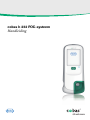 1
1
-
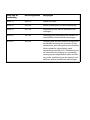 2
2
-
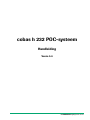 3
3
-
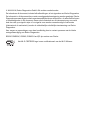 4
4
-
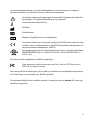 5
5
-
 6
6
-
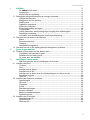 7
7
-
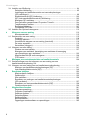 8
8
-
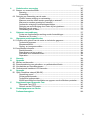 9
9
-
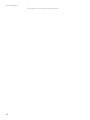 10
10
-
 11
11
-
 12
12
-
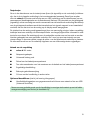 13
13
-
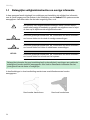 14
14
-
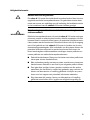 15
15
-
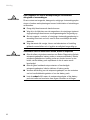 16
16
-
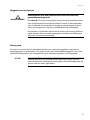 17
17
-
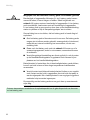 18
18
-
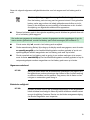 19
19
-
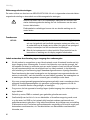 20
20
-
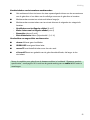 21
21
-
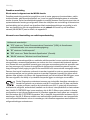 22
22
-
 23
23
-
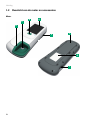 24
24
-
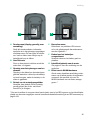 25
25
-
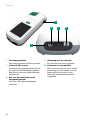 26
26
-
 27
27
-
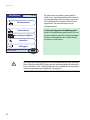 28
28
-
 29
29
-
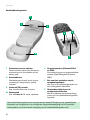 30
30
-
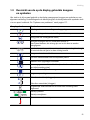 31
31
-
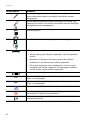 32
32
-
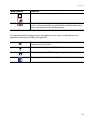 33
33
-
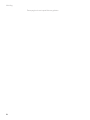 34
34
-
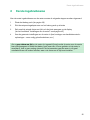 35
35
-
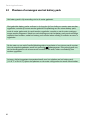 36
36
-
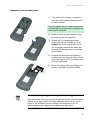 37
37
-
 38
38
-
 39
39
-
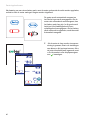 40
40
-
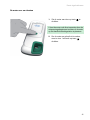 41
41
-
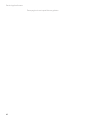 42
42
-
 43
43
-
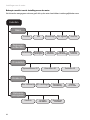 44
44
-
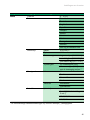 45
45
-
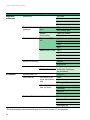 46
46
-
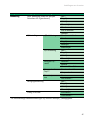 47
47
-
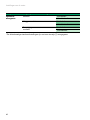 48
48
-
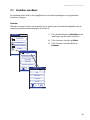 49
49
-
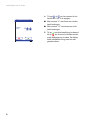 50
50
-
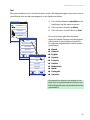 51
51
-
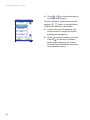 52
52
-
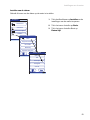 53
53
-
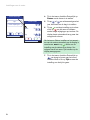 54
54
-
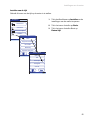 55
55
-
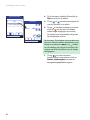 56
56
-
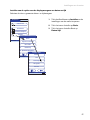 57
57
-
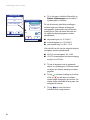 58
58
-
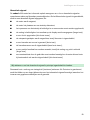 59
59
-
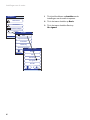 60
60
-
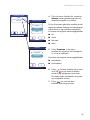 61
61
-
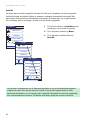 62
62
-
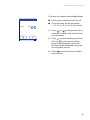 63
63
-
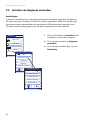 64
64
-
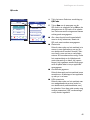 65
65
-
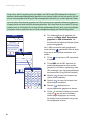 66
66
-
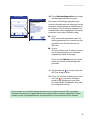 67
67
-
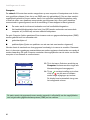 68
68
-
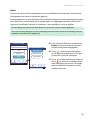 69
69
-
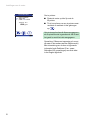 70
70
-
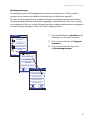 71
71
-
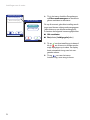 72
72
-
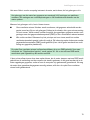 73
73
-
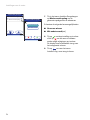 74
74
-
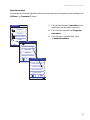 75
75
-
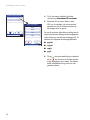 76
76
-
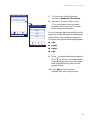 77
77
-
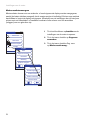 78
78
-
 79
79
-
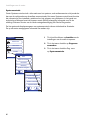 80
80
-
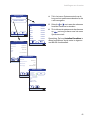 81
81
-
 82
82
-
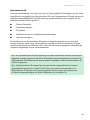 83
83
-
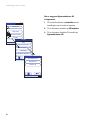 84
84
-
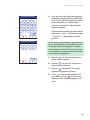 85
85
-
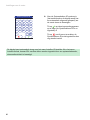 86
86
-
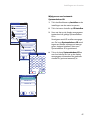 87
87
-
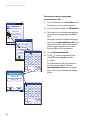 88
88
-
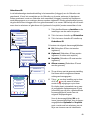 89
89
-
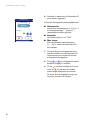 90
90
-
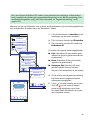 91
91
-
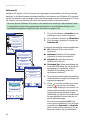 92
92
-
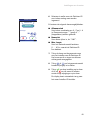 93
93
-
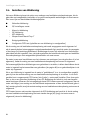 94
94
-
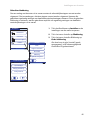 95
95
-
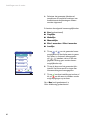 96
96
-
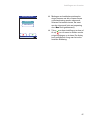 97
97
-
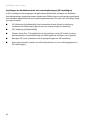 98
98
-
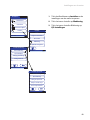 99
99
-
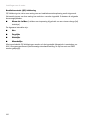 100
100
-
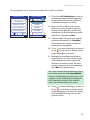 101
101
-
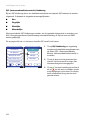 102
102
-
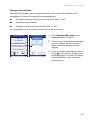 103
103
-
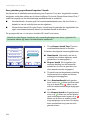 104
104
-
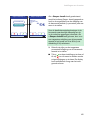 105
105
-
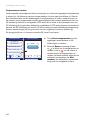 106
106
-
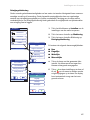 107
107
-
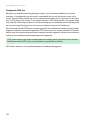 108
108
-
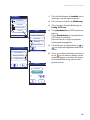 109
109
-
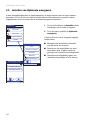 110
110
-
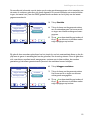 111
111
-
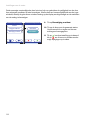 112
112
-
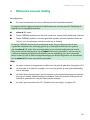 113
113
-
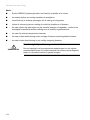 114
114
-
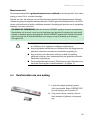 115
115
-
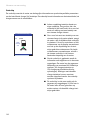 116
116
-
 117
117
-
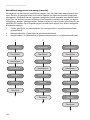 118
118
-
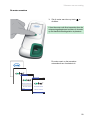 119
119
-
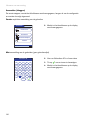 120
120
-
 121
121
-
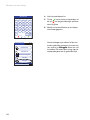 122
122
-
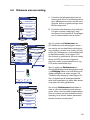 123
123
-
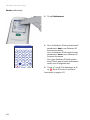 124
124
-
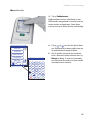 125
125
-
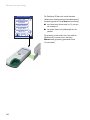 126
126
-
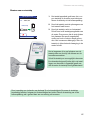 127
127
-
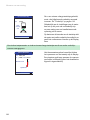 128
128
-
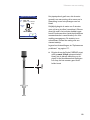 129
129
-
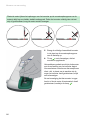 130
130
-
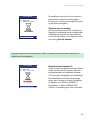 131
131
-
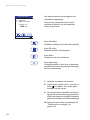 132
132
-
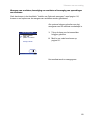 133
133
-
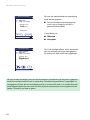 134
134
-
 135
135
-
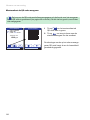 136
136
-
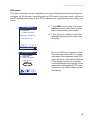 137
137
-
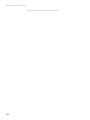 138
138
-
 139
139
-
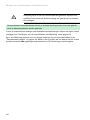 140
140
-
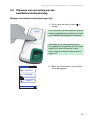 141
141
-
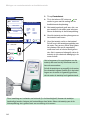 142
142
-
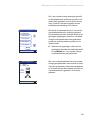 143
143
-
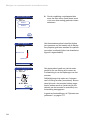 144
144
-
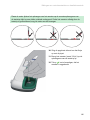 145
145
-
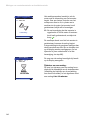 146
146
-
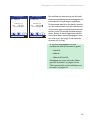 147
147
-
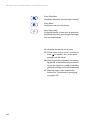 148
148
-
 149
149
-
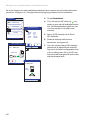 150
150
-
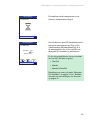 151
151
-
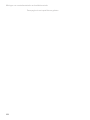 152
152
-
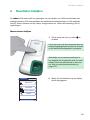 153
153
-
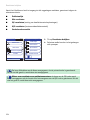 154
154
-
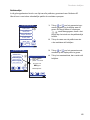 155
155
-
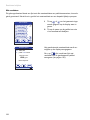 156
156
-
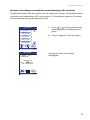 157
157
-
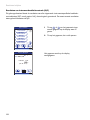 158
158
-
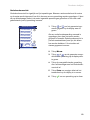 159
159
-
 160
160
-
 161
161
-
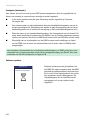 162
162
-
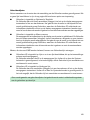 163
163
-
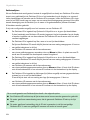 164
164
-
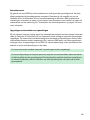 165
165
-
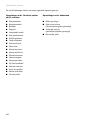 166
166
-
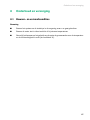 167
167
-
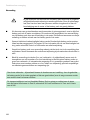 168
168
-
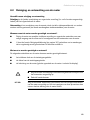 169
169
-
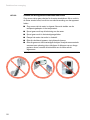 170
170
-
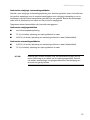 171
171
-
 172
172
-
 173
173
-
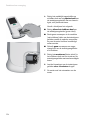 174
174
-
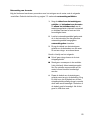 175
175
-
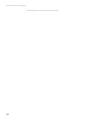 176
176
-
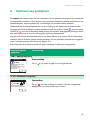 177
177
-
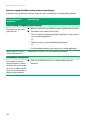 178
178
-
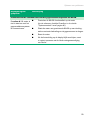 179
179
-
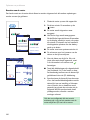 180
180
-
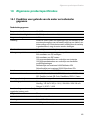 181
181
-
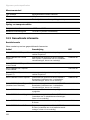 182
182
-
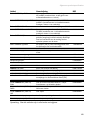 183
183
-
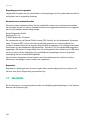 184
184
-
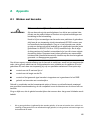 185
185
-
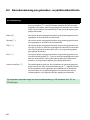 186
186
-
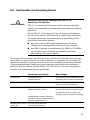 187
187
-
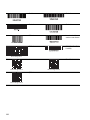 188
188
-
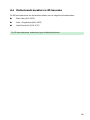 189
189
-
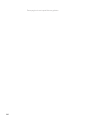 190
190
-
 191
191
-
 192
192
-
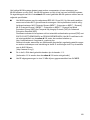 193
193
-
 194
194
-
 195
195
-
 196
196
-
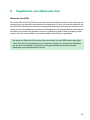 197
197
-
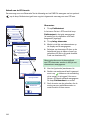 198
198
-
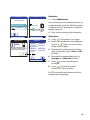 199
199
-
 200
200
-
 201
201
-
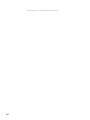 202
202
-
 203
203
-
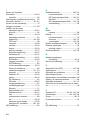 204
204
-
 205
205
-
 206
206
-
 207
207
-
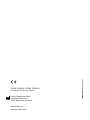 208
208